Page 1
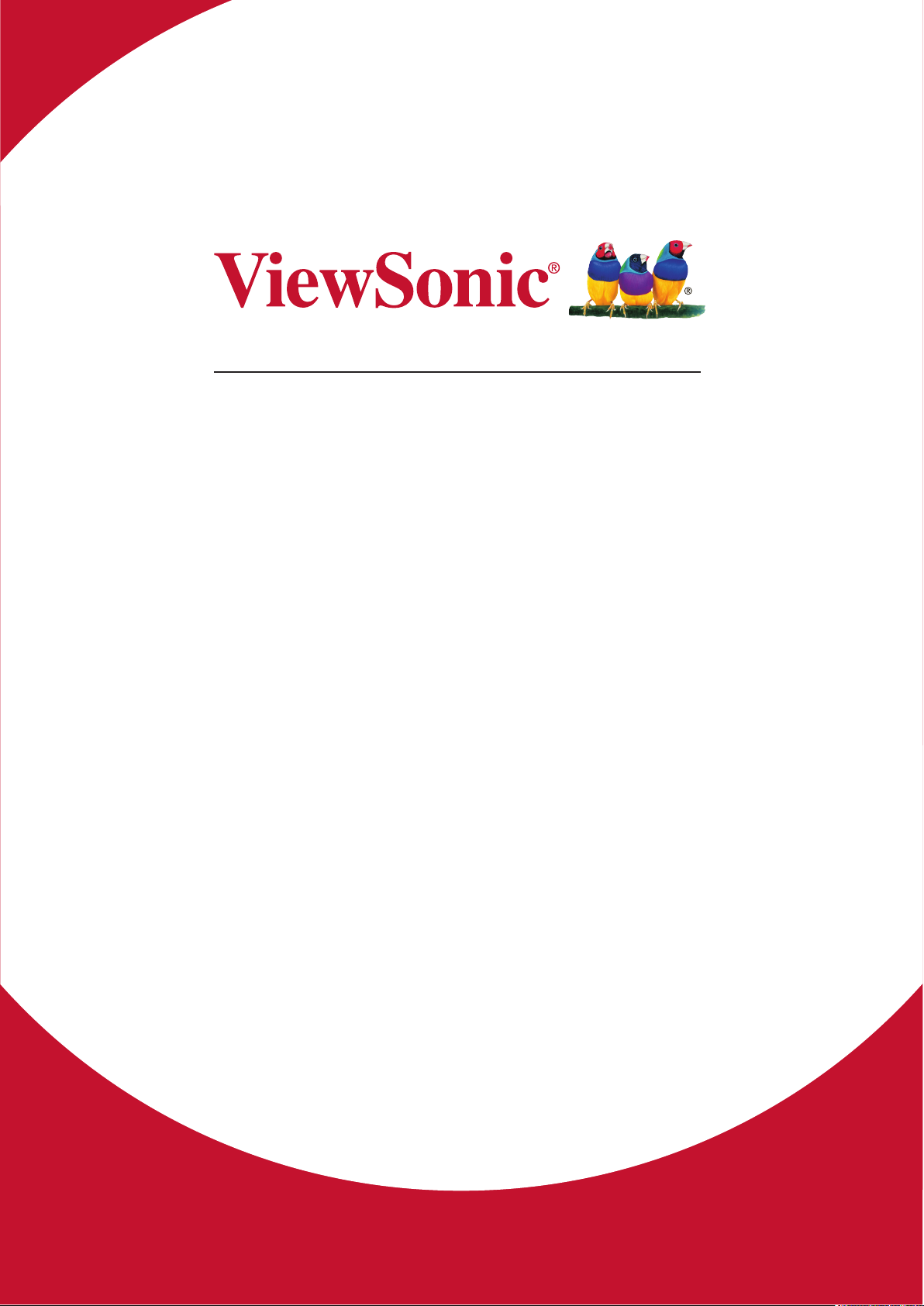
CDE5010
Commercial Display
Руководство пользователя
Номер модели: VS17539
Page 2
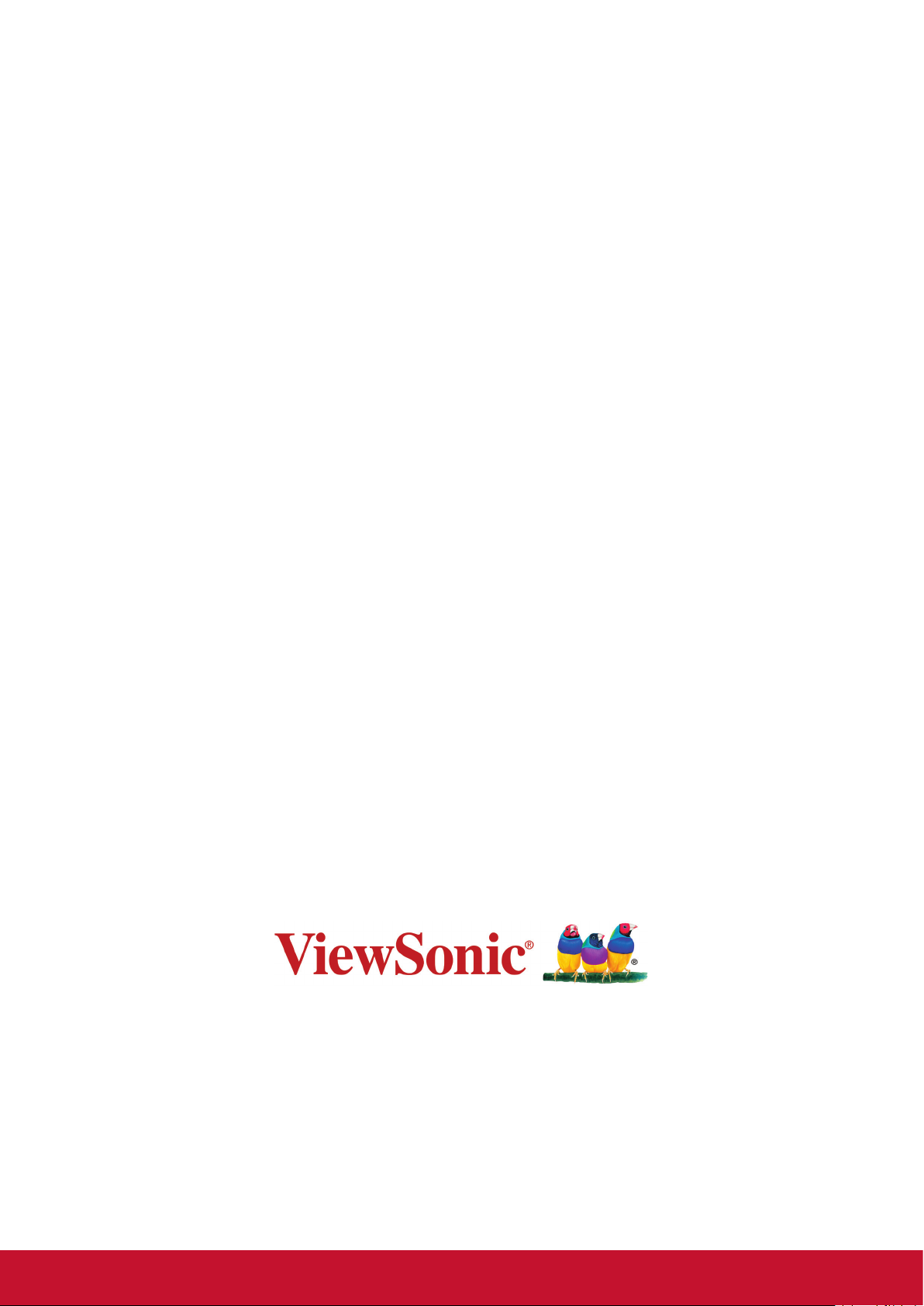
Благодарим вас за выбор продукции
ViewSonic!
Более 30 лет компания ViewSonic является ведущим поставщиком решений
для визуализации и стремится превосходить ожидания потребителей в
технологическом совершенстве, инновациях и простоте. Компания ViewSonic считает, что ее продукция должна приносить пользу окружающим. Мы
уверены, что приобретенное вами изделие ViewSonic будет служить вам
безотказно.
Еще раз благодарим Вас за выбор продукции ViewSonic.
Page 3
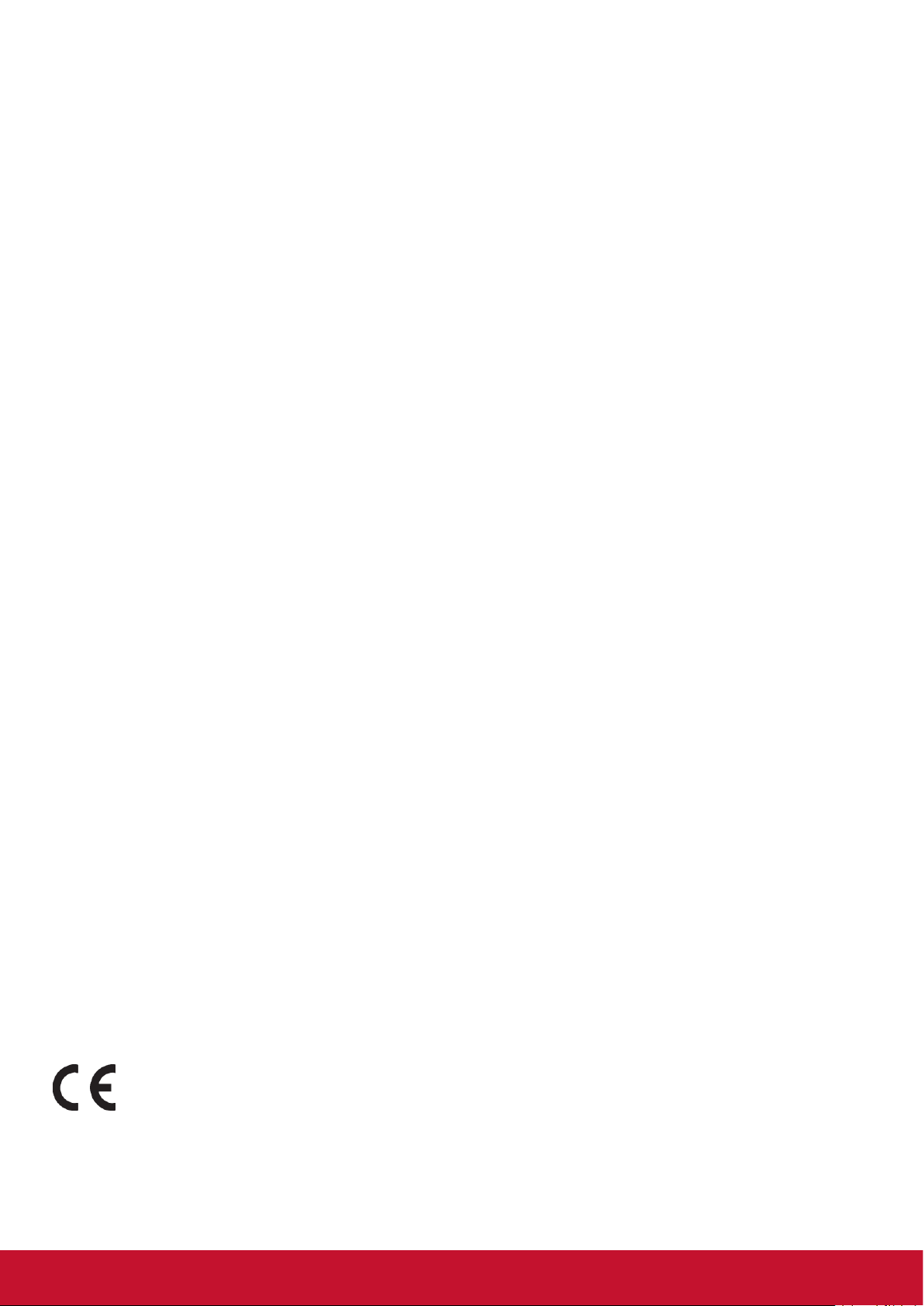
Информация о соответствии
ПРИМЕЧАНИЕ. В этом разделе описаны требования по всем подключениям и положения.
Данные о подтвержденных приложениях находятся на отметках паспортных табличек и
соответствующих метках устройства.
Соответствие требованиям Федеральной комиссии по связи
США (FCC)
Данное устройство соответствует требованиям Части 15 Правил FCC. Работа должна
соответствовать следующим двум условиям: (1) данные устройства не могут являться
источниками вредных помех, и (2) данные устройства должны работать в условиях помех,
включая те, которые могут вызывать сбои в работе.
Настоящее оборудование прошло испытания, показавшие его соответствие ограничениям,
относящимся к части 15 правил Федеральной комиссии по средствам связи для цифровых
устройств класса B. Эти ограничения были введены с тем, чтобы в разумных пределах
обеспечить защиту от нежелательных и вредных помех в жилых районах. Настоящее
оборудование генерирует, использует и может излучать радиоволны, и в случае установки
с нарушением правил и использования с нарушением инструкций может создавать
помехи на линиях радиосвязи. Однако и в случае установки с соблюдением инструкций
не гарантируется отсутствие помех. Если данное оборудование создает вредные помехи
при приеме радио- и телевизионных программ, что можно определить путем выключения/
выключения данного устройства, пользователю предлагается попытаться устранить помехи,
предприняв следующие меры:
• переориентировать или переместить приемную антенну;
• увеличить расстояние между устройством и приемником;
• подключить устройство к электрической розетке или цепи, не используемой для питания
приемника;
• проконсультироваться с продавцом или с теле- радиомастером.
Предупреждение: Вы предупреждены, что изменения, не подтвержденные стороной,
которая несет ответственность за соответствие требованиям, могут лишить вас права
использовать устройство.
CAN ICES-3 (A)/NMB-3(A)
Внимание! Это прибор класса A. В бытовых условиях данный прибор может вызывать
радиопомехи, для устранения которых может потребоваться принять соответствующие меры.
Соответствие СЕ для европейских стран
Устройство соответствует Директиве по электромагнитной совместимости 2014/30/
EU и Директиве по низкому напряжению 2014/35/EU.
i
Page 4

Декларация про соответствие RoHS2
Данный продукт был разработан и произведен в соответствии с Директивой 2011/65/EU
Европейского парламента и Совета Европы про ограничение использования некоторых
вредных веществ в электрическом и электронном оборудовании (Директива RoHS2), он
также соответствует максимальным значениям концентрации, предложенным Техническим
Комитетом Адаптации Европейской Комиссии (TAC):
Вещество
Предложенная
максимальная
концентрация
Фактическая
концентрация
Lead (Pb) 0.1% < 0.1%
Mercury (Hg) 0.1% < 0.1%
Cadmium (Cd) 0.01% < 0.01%
Hexavalent Chromium (Cr
6+
) 0.1% < 0.1%
Polybrominated biphenyls (PBB) 0.1% < 0.1%
Polybrominated diphenyl ethers (PBDE) 0.1% < 0.1%
Bis(2-ethylhexyl) phthalate (DEHP) 0.1% < 0.1%
Butyl benzyl phthalate (BBP) 0.1% < 0.1%
Dibutyl phthalate (DBP) 0.1% < 0.1%
Diisobutyl phthalate (DIBP) 0.1% < 0.1%
Некоторые компоненты изделий, как указано выше, были освобождены от действия
Директивы в соответствии с Приложением III к Директивам RoHS2, как указано ниже:
Примеры освобожденных компонентов:
1. Свинец как легирующая присадка к алюминию, не более 0,4 % по весу.
2. Сплав меди, содержащий до 4 % свинца по весу.
3. Свинец в припоях с высокой температурой плавления (т.е. сплавы на основе свинца,
содержащие по весу 85 % или более свинца).
4. Детали электрических и электронных устройств, содержащие свинец в стекле или
керамике, помимо изоляционной керамики в конденсаторах, напр. пьезоэлектрические
приборы, или в стеклянную или керамическую соединения матрицы.
Внимание! Это прибор класса A. В бытовых условиях данный прибор может вызывать
радиопомехи, для устранения которых может потребоваться принять соответствующие меры.
ii
Page 5
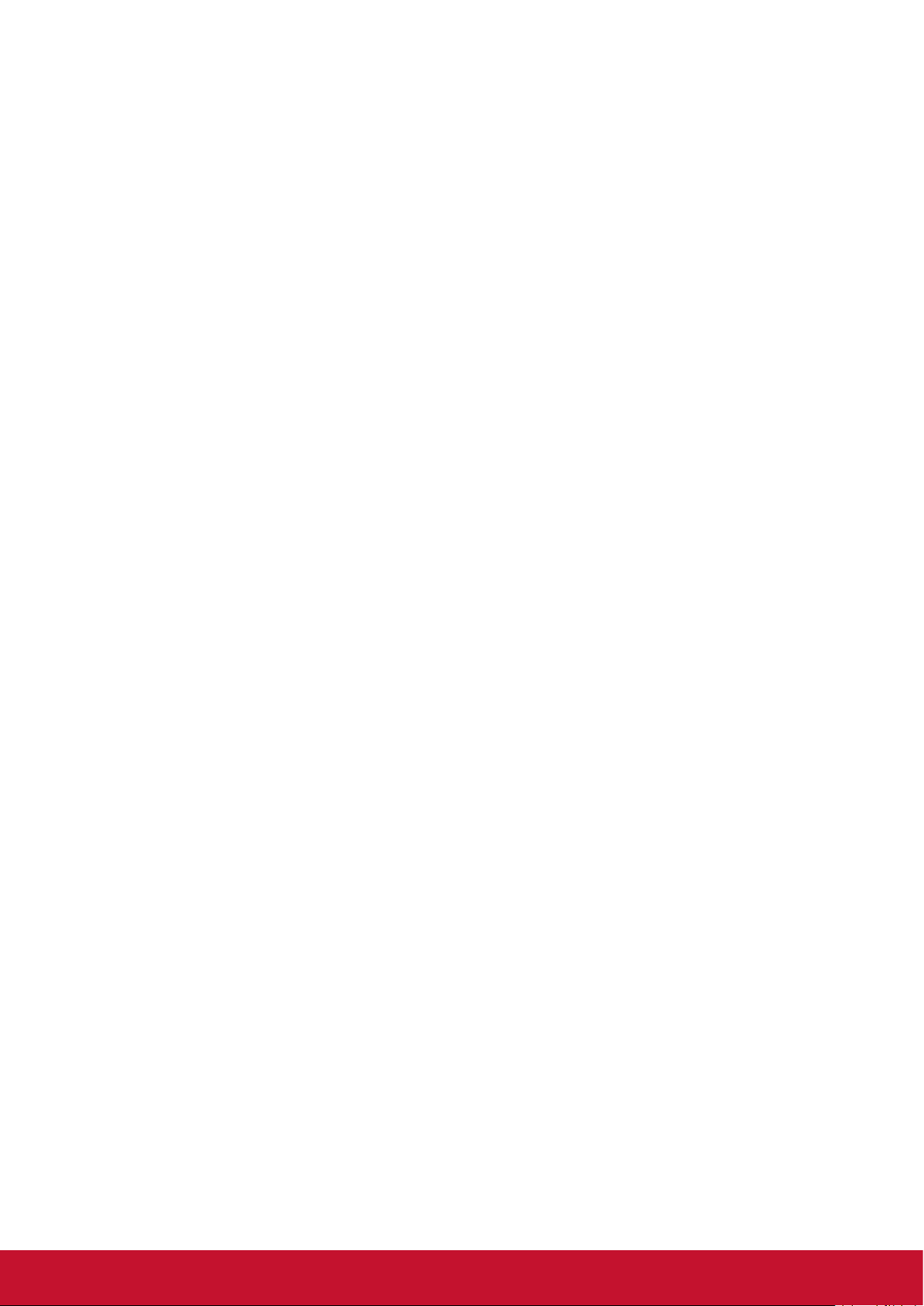
Меры обеспечения безопасности
ДЛЯ ОБЕСПЕЧЕНИЯ ОПТИМАЛЬНОЙ ПРОИЗВОДИТЕЛЬНОСТИ ОБРАТИТЕ ВНИМАНИЕ
НА СЛЕДУЮЩЕЕ ПРИ НАСТРОЙКЕ И ИСПОЛЬЗОВАНИИ ЦВЕТНОГО МОНИТОРА ЖКД:
• НЕ СНИМАЙТЕ ЗАДНЮЮ КРЫШКУ МОНИТОРА. Внутри нет деталей, обслуживаемых
пользователем, поэтому открытие или снятие крышек может привести к поражению
электрическим током и другим рискам. Для проведения технического обслуживания
обращайтесь к квалифицированным специалистам.
• Не допускайте проливания жидкостей на корпус или использования монитора вблизи
воды.
• Не вставляйте какие-либо объекты в отверстия корпуса, т.к. они могут коснуться
контактов под напряжением, что может привести к опасным или смертельным
случаям или вызвать поражение электрическим током, возгорание или неисправность
оборудования.
• Не ставьте на кабель питания тяжелые предметы. Повреждение кабеля может привести
к поражению электрическим током или возгоранию.
• Не располагайте устройство на склоне или неустойчивую поверхность, подставку или
стол, т.к. монитор может упасть, что приведет к его серьезным повреждениям.
• Не располагайте какие-либо объекты на мониторе и не используйте монитор вне
помещения.
• Внутри люминесцентной лампы, расположенной в мониторе ЖКД, содержится ртуть.
Следуйте законам или правилам местного органа управления для надлежащей
утилизации лампы.
• Не сгибайте кабель питания.
• Не используйте монитор в условиях высокой температуры, влажности, запыленности
или маслянистости.
• Если монитор или стекло сломано, не касайтесь жидких кристаллов и будьте осторожны.
• Обеспечьте надлежащую вентиляцию вокруг монитора, чтобы тепло могла рассеиваться
надлежащим образом. Не блокируйте вентиляционные отверстия и не располагайте
монитор вблизи радиатора или других источников тепла. Не кладите ничего на верхнюю
часть монитора.
• Разъем кабеля питания является главным средством отсоединения системы от
источника питания. Монитор необходимо устанавливать вблизи легкодоступной
электрической розетки.
• Соблюдайте осторожность при транспортировке. Сохраняйте упаковку для
транспортировки.
• Для обеспечения безопасности очищайте отверстия на задней части корпуса для
удаления грязи и пыли не реже раза в год.
• При постоянном использовании охлаждающего вентилятора рекомендуется протирать
отверстия не реже раза в месяц.
• При установке батарей пульта дистанционного управления:
- совместите батареи в соответствии с метками (+) и (-) внутри;
- сначала совместите метку (-) батареи внутри.
• Срок службы устройства – 3 года.
iii
Page 6
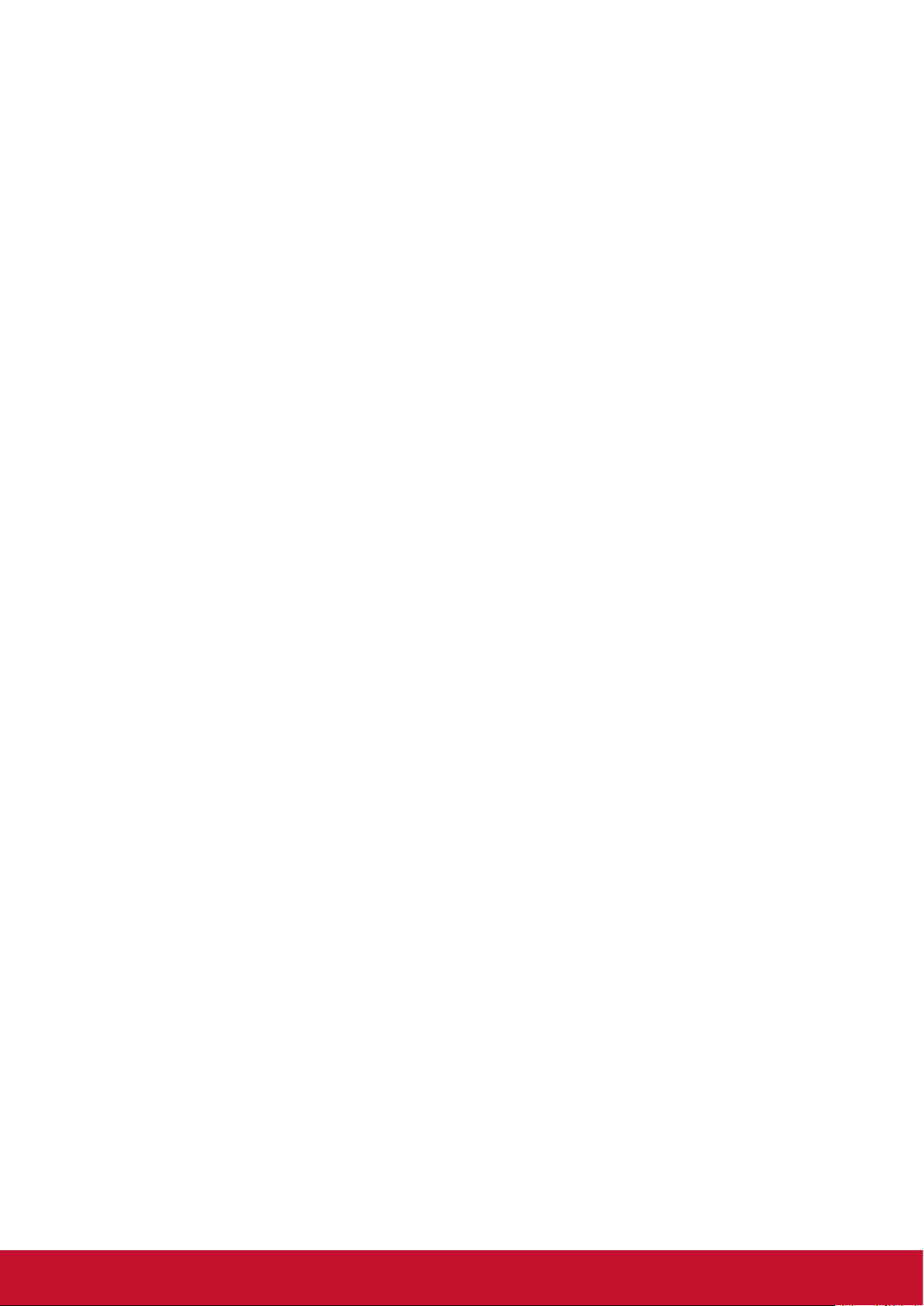
ВНИМАНИЕ!
Немедленно отсоедините монитор от электрической розетки и обратитесь к услугам
квалифицированного специалиста в следующих случаях.
• Кабель питания или вилка повреждены.
• Внутрь монитора попала жидкость или посторонние предметы.
• Монитор попал под дождь или намок.
• Монитор уронили или поврежден корпус.
• Монитор работает ненормально при обращении с ним в соответствии с инструкциями по
эксплуатации.
Рекомендованное использование
ВНИМАНИЕ!
• Для обеспечения оптимальной производительности дайте устройству 20 минут
прогреться.
• Периодически давайте глазам отдохнуть, сфокусировавшись на объекте на расстоянии
не менее 5 футов. Мигайте чаще.
• Расположите монитор под углом 90° к окнам и другим источникам освещения для
минимизации бликов и отражений.
• Очищайте поверхность монитора ЖКД с помощью безворсовой, неабразивной ткани.
Старайтесь не использовать любые чистящие растворы или стеклоочистители!
• Отрегулируйте параметры яркости, контрастности и резкости монитора для улучшения
читабельности.
• Старайтесь не отображать неподвижные изображения на мониторе в течение
длительного времени во избежание сохранения изображения на экране (эффекты
остаточного изображения).
• Регулярно проверяйте зрение.
Эргономика
Для максимальной реализации преимуществ эргономики рекомендуется следовать
следующим инструкциям.
• Со стандартными сигналами используйте предустановленные параметры размера и
положения.
• Используйте предустановленную настройку цвета.
• Используйте сигналы, отличные от чересстрочных.
• Не используйте основной синий цвет на темном фоне, т.к. он трудноразличим и может
утомлять глаза из-за недостаточной контрастности.
iv
Page 7
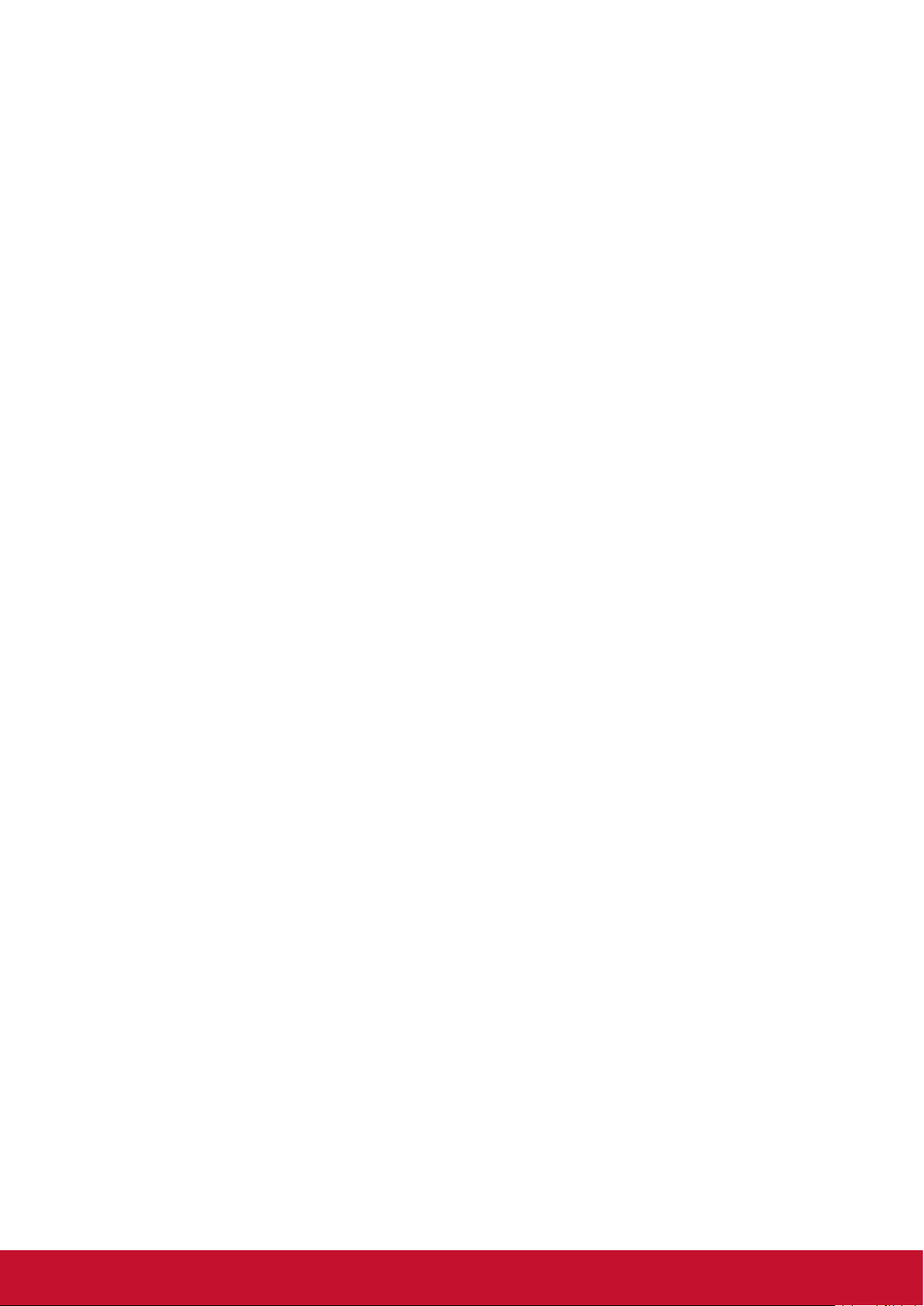
Содержание
1. Распаковка и установка ..................... 1
1.1. Распаковка .................................... 1
1.2. Комплектация ............................... 1
1.3. Примечания по установке ............ 1
1.4. Настенная установка .................... 2
1.4.1. Сетка VESA ......................... 2
2. Компоненты и функции ..................... 4
2.1. Панель управления ...................... 4
2.2. Входные/выходные разъемы ....... 5
2.3. Пульт ДУ ........................................ 6
2.3.1. Общие функции .................. 6
2.3.2. Установка батарей в пульт
ДУ ........................................ 7
2.3.3. Использование пульта ДУ . . 7
2.3.4. Рабочий диапазон пульта
ДУ ........................................ 7
2.4. Использование приемника ДУ и
индикатора питания .................... 8
3. Подключение внешнего
оборудования ...................................... 9
3.1. Подключение внешнего
оборудования (DVD/VCR/VCD) ... 9
3.1.1. Использование видеовхода
HDMI .................................... 9
3.2. Подключение к ПК ........................ 9
3.2.1. Использование входа VGA 9
3.2.2. Использование входа DVI . . 9
3.2.3. Использование входа
HDMI .................................. 10
3.3. Подключение
аудиооборудования .................... 10
3.3.1. Подключение внешнего
аудиоустройства ............... 10
3.4. Подключение нескольких
дисплеев с последовательной
конфигурацией ........................... 10
3.4.1. Подключение интерфейсов
управления дисплеями .... 10
3.5. Сквозное подключение для ИК-
управления ..................................11
3.6. Сквозное подключение для ИК-
управления ..................................11
4. Порядок работы ................................ 12
4.1. Запуск и первоначальная
настройка .................................... 12
4.1.1. Приветствие ...................... 12
4.1.2. Настройка сети ................. 12
4.1.3. Настройка информационно-
рекламного дисплея ......... 12
4.1.4. Завершение настройки .... 12
4.2. Просмотр с помощью
подключенного видеоисточника 12
4.3. Изменение формата
изображения ............................... 12
4.4. Медиаплеер ................................ 13
4.5. Веб-браузер ................................ 14
4.6. Программа для просмотра PDF-
файлов ........................................ 16
4.7. Пользовательское приложение . 17
4.7.1. Работа с экранным меню: 17
4.7.2. Задание Пользовательское
приложение ....................... 17
5. Настройка (режим
администратора) ............................... 18
5.1. Настройка.................................... 18
5.2. Ethernet ........................................ 18
5.2.1. DHCP ................................. 18
5.2.2. Статический IP-адрес ...... 18
5.3. Информационно-рекламный
дисплей ....................................... 18
5.3.1. Общие настройки ............. 19
5.3.2. Server Settings (Настройки
сервера) ............................ 21
5.3.3. Настройки источника........ 24
5.3.4. Защита .............................. 26
5.4. System Tools (Системные
функции) ...................................... 26
5.4.1. «Clear Storage» (Очистить
память) .............................. 26
5.4.2. Сброс ................................. 26
5.4.3. Импорт и экспорт .............. 26
5.4.4. Clone (Клонировать) ........ 27
5.5. Показать ...................................... 27
5.6. Apps (Приложения) ..................... 27
5.7. Date & Time (Дата и время) ....... 28
5.8. «Developer options» (Параметры
разработчика) ............................ 28
5.9. Сведения .................................... 28
5.9.1. System updates (Обновление
системы) ............................ 28
6. Экранное меню .................................. 29
6.1. Settings (Настройки) .................. 29
6.1.1. Меню «Picture»
(Изображение) .................. 29
6.1.2. Меню «Screen» (Экран) ... 30
6.1.3. Меню «Audio» (Звук) ........ 31
6.1.4. Меню «Conguration1»
(Конфигурация1) .............. 32
v
Page 8
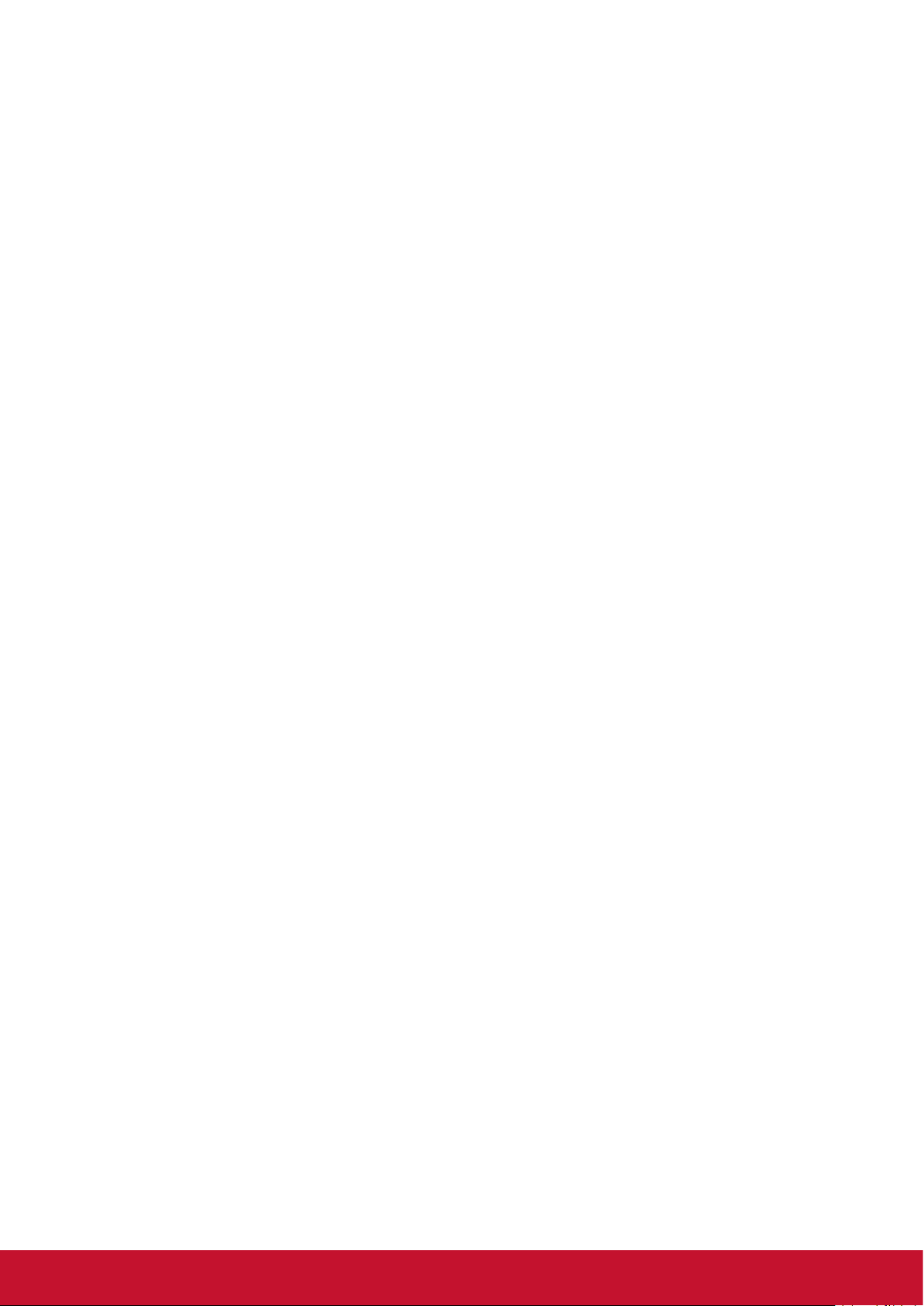
6.1.5. Меню «Conguration2»
(Конфигурация 2) ............. 32
6.1.6. Меню «Advanced option»
(Дополнительные
параметры) ....................... 34
7. Поддерживаемые мультимедийные
форматы ............................................. 37
8. Режим входа ...................................... 39
9. Очистка и поиск и устранение
неисправностей ................................ 40
9.1. Очистка ....................................... 40
9.2. Поиск и устранение
неисправностей .......................... 41
10. Технические характеристики .......... 42
11. RS232 Protocol ................................... 44
11.1. Introduction .................................. 44
11.2. Description ................................... 44
11.2.1. Hardware specication ..... 44
11.2.2. Communication Setting .... 44
11.2.3. Command Message
Reference .......................... 44
11.3. Protocol ........................................ 45
11.3.1. Set-Function Listing .......... 45
11.3.2. Get-Function Listing ......... 49
11.3.3. Remote Control Pass-
through mode ..................... 52
12. Прочая информация ......................... 55
Служба поддержки .............................. 55
Ограниченная гарантия ...................... 56
vi
Page 9
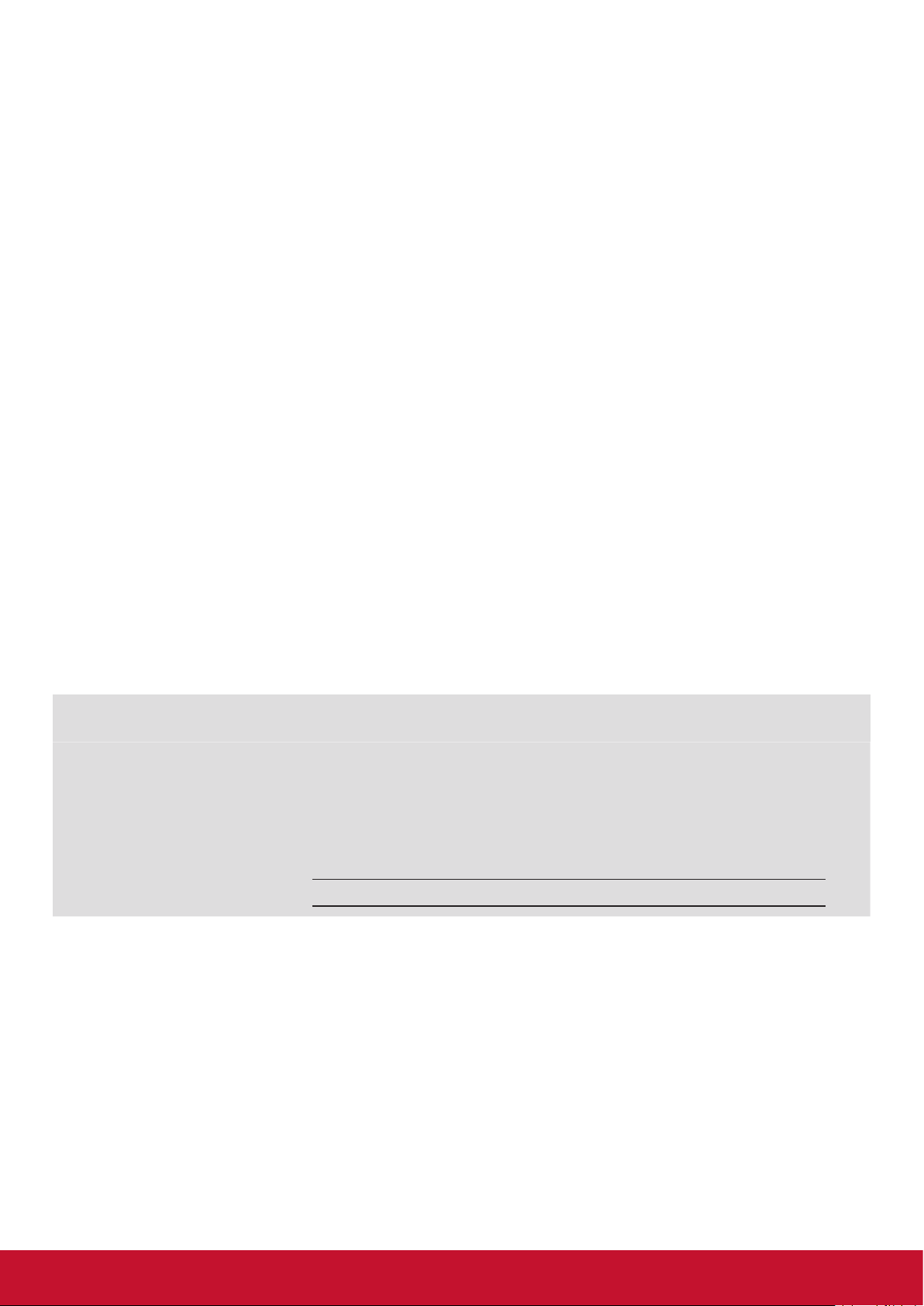
Данные по Авторским правам
© Корпорация ViewSonic®, 2018. С сохранением всех прав.
ViewSonic, логотип с тремя птицами, OnView, ViewMatch и ViewMeter являются
зарегистрированными торговыми марками корпорации ViewSonic.
®
ENERGY STAR
окружающей среды (EPA), США.
Ограничение ответственности: корпорация ViewSonic не несет ответственности ни за какие
технические или редакторские ошибки, равно как и за недостаточность информации в
данном документе; ViewSonic также не несет ответственности за побочный или косвенный
ущерб, связанный с использованием настоящего документа, а также с характеристиками и
эксплуатацией изделия.
С целью постоянного совершенствования своей продукции, корпорация ViewSonic оставляет
за собой право на изменение характеристик изделия без предварительного уведомления.
Information in this document may change without notice.
Без предварительного письменного разрешения корпорации ViewSonic запрещается
копирование, воспроизведение или передача настоящего документа, полностью или
частично, любыми способами и с любой целью.
является зарегистрированной торговой маркой Агентства по охране
Регистрация изделия
Для получения технической поддержки и дополнительной информации об изделии
рекомендуется зарегистрировать ваше изделие через Интернет на вебсайте:
www.viewsonic.com.
®
Программа ViewSonic
диске также позволяет распечатать форму регистрации, которую вы можете выслать по
почте или факсу в компанию ViewSonic.
Wizard (программа поддержки изделия) на поставляемом компакт-
Справочная информация
Наименование изделия:
Номер модели:
Номер документа:
Серийный номер:
Дата покупки:
Утилизация продукта по истечении срока эксплуатации
Компания ViewSonic заботится о состоянии окружающей среды и обязуется направить
все свои усилия на создание экологически чистых условий работы и жизни. Компания
признательна за ваш вклад в более «умные» и экологически чистые информационные
технологии. Для получения дополнительной информации посетите веб-сайт компании
ViewSonic.
США и Канада: http://www.viewsonic.com/company/green/recycle-program/
Европа: http://www.viewsoniceurope.com/eu/support/call-desk/
Тайвань: https://recycle.epa.gov.tw/
CDE5010
ViewSonic Commercial Display
VS17539
CDE5010_UG_RUS Rev. 1A 07-30-18
vii
Page 10
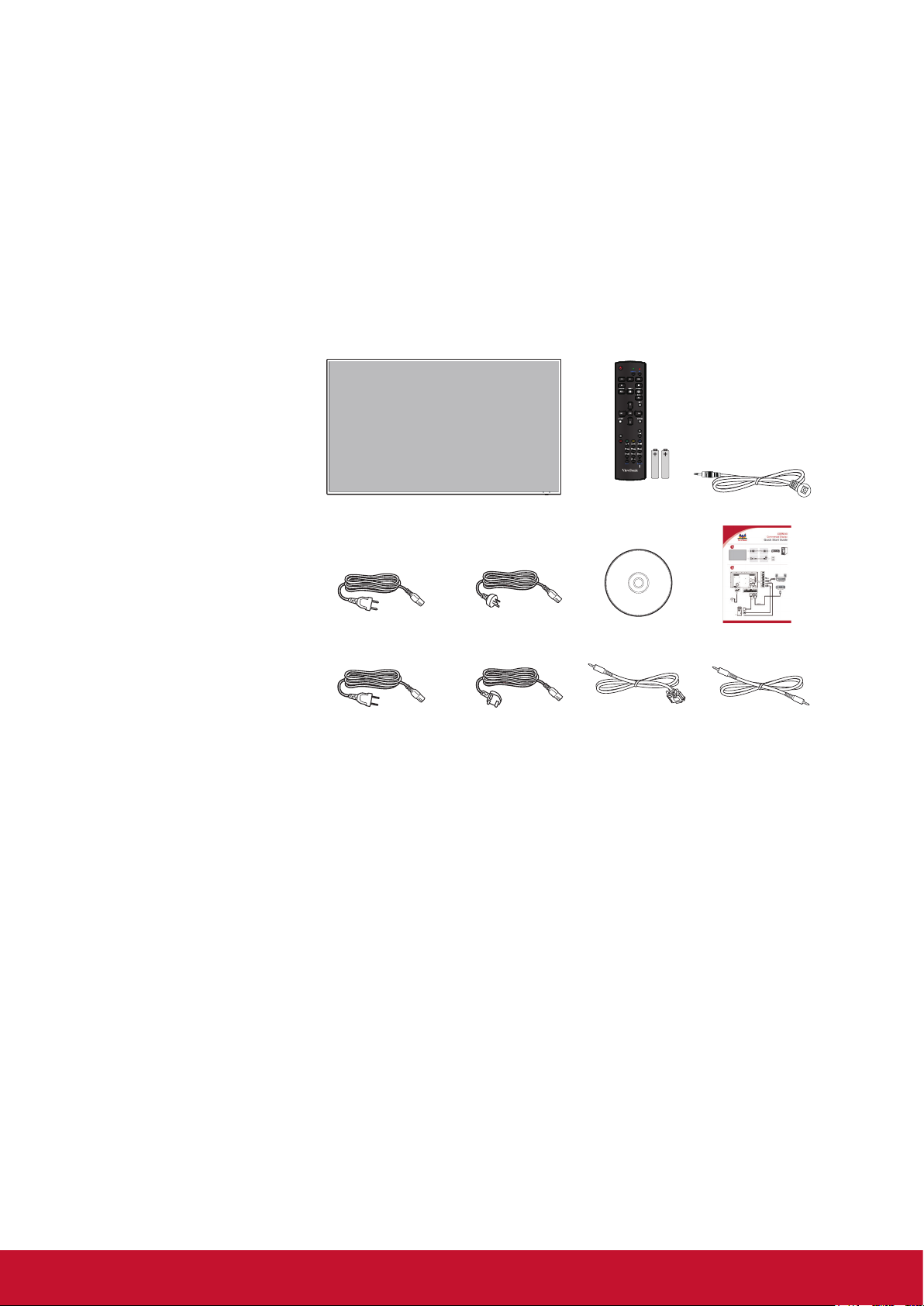
1. Распаковка и установка
For North America For UK
RS232 Cable RS232 daisy chain cable
1.1. Распаковка
• Данное устройство упаковано в картонную коробку вместе со стандартными принадлежностями.
• Любые дополнительные принадлежности упаковываются отдельно.
• Из-за размера и веса дисплея перемещать его рекомендуется вдвоем.
• После открытия картонной коробки убедитесь, что все содержимое на месте и в хорошем
состоянии.
1.2. Комплектация
Убедитесь, что содержимое упаковки содержит следующие компоненты.
• ЖК-монитор
• Компакт-диск
• Пульт дистанционного
управления с батареями
AAA
• Краткое руководство
• Кабель питания (1,8 м)
• Кабель RS232 (1,8 м)
• Кабель RS232 для
последовательного
шлейфового
подключения (2,5 мм –
2,5 мм)
• Кабель ИК-датчика
* The supplied power cord varies depending on destination.
For EU For China
Remote Control
and AAA Batteries
CD ROM
IR sensor cable
Quick Start Guide
ПРИМЕЧАНИЯ:
• Для всех других регионов используйте кабель питания, соответствующий напряжению переменного
тока электрической розетки, который был одобрен и соответствует требованиям по технике
безопасности определенной страны.
• Сохраните упаковку и упаковочный материал для транспортировки дисплея.
1.3. Примечания по установке
• Из-за высокого потребления питания всегда используйте штекер, предназначенный специально
для данного устройства. Если требуется удлинение кабеля, обратитесь к сервисному агенту.
• Устройство следует устанавливать на плоской поверхности во избежание опрокидывания.
Необходимо поддерживать расстояние между задней частью устройства и стеной для надлежащей
вентиляции. НЕ устанавливайте устройство на кухне, в ванной и любых других местах с высокой
влажностью, чтобы не сократить срок службы электронных компонентов.
• Устройство может нормально работать только на высоте не более 3000 м. При установке на высоте
более 3000 м устройство может работать ненадлежащим образом.
1
Page 11
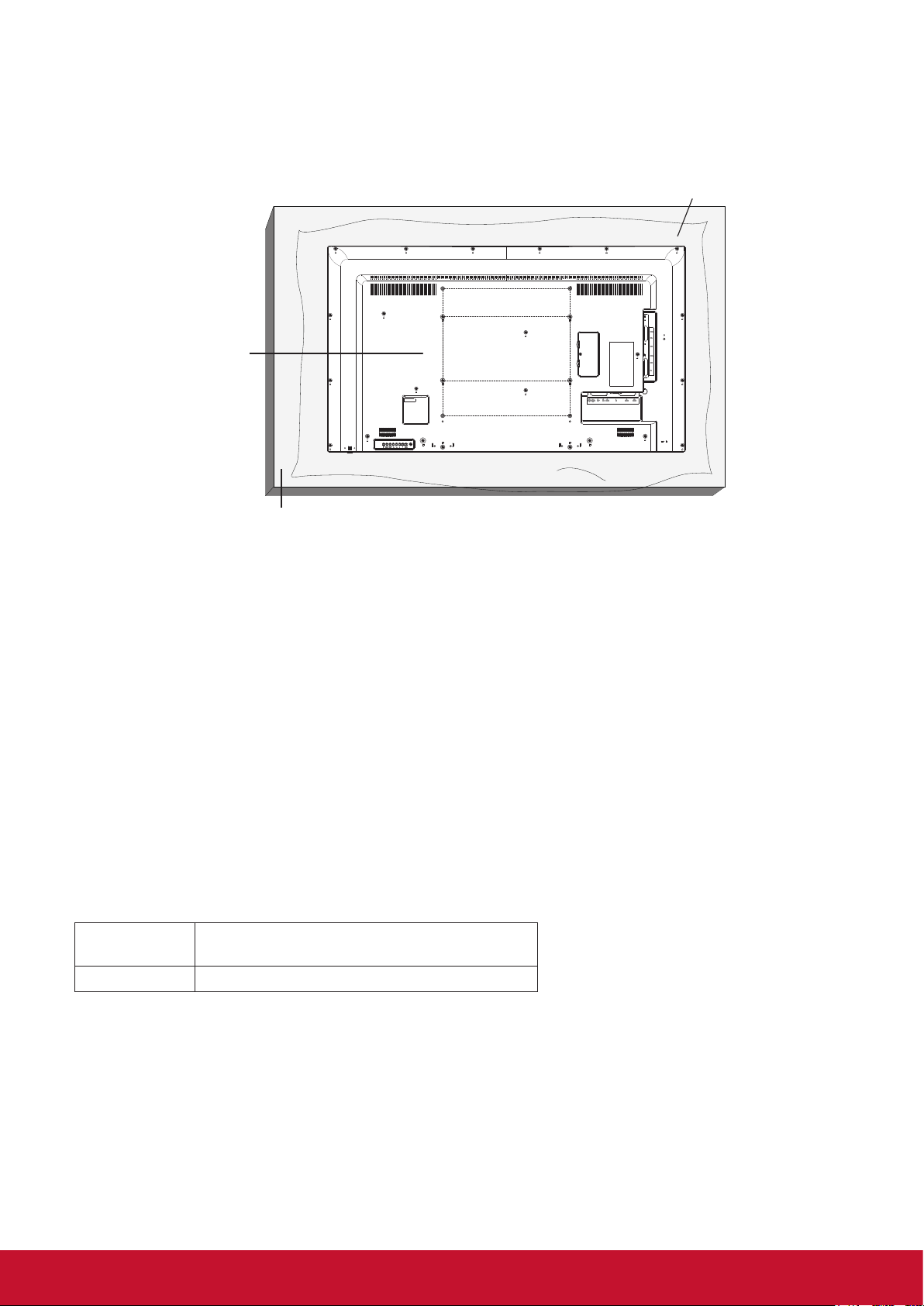
1.4. Настенная установка
Для установки дисплея на стене необходимо иметь стандартный комплект для установки на стене
(Имеется в продаже).
Рекомендуется использовать монтажный интерфейс, соответствующий стандарту UL1678 в Северной
Америке.
Защитный лист
Сетка VESA
Подставка
1. Положите защитный лист на столе, в который был завернут дисплей при упаковке, под
поверхностью экрана, чтобы не поцарапать его.
2. Убедитесь, что имеются все принадлежности для крепления дисплея (настенное крепление,
потолочное крепление, настольная подставка и т.д.).
3. Следуйте инструкциям комплекта крепления основания. Несоблюдение надлежащих инструкций по
креплению может привести к повреждению оборудования или травме пользователя или человека,
выполняющего установку. Гарантия на изделие не распространяется на повреждения, вызванные
ненадлежащей установкой.
4. Закрепите настенное крепление на дисплее установочными винтами M6 (длиной на 10 мм более
толщины монтажного кронштейна) и надежно их затяните.
5. Масса прибора без основания составляет 12,6 кг. В ходе испытаний прибор и его монтажные
детали были неподвижны. Применять только кронштейн для настенного крепления, указанный
в номенклатуре лаборатории по технике безопасности Underwriters Laboratories, Inc. (UL Listed
устройство) с минимальной массой/нагрузкой: 12,6 кг.
6. Установка в портретную ориентацию не поддерживается.
1.4.1. Сетка VESA
Модель Размеры креплений VESA
CDE5010 400 (В) x 400 (Ш) мм, 400 (В) x 200 (В) мм
Осторожно!
Во избежание падения дисплея выполните следующие действия.
• При установке на стене или потолке рекомендуется устанавливать дисплей с металлическими
кронштейнами, имеющимися в продаже. Для получения дополнительной информации об установке
см. руководство, прилагаемое к соответствующим кронштейнам.
• Чтобы снизить риск получения травм или повреждения от падения дисплея в случае
землетрясения или другого стихийного бедствия, проконсультируйтесь у производителя
кронштейнов относительно места расположения.
2
Page 12
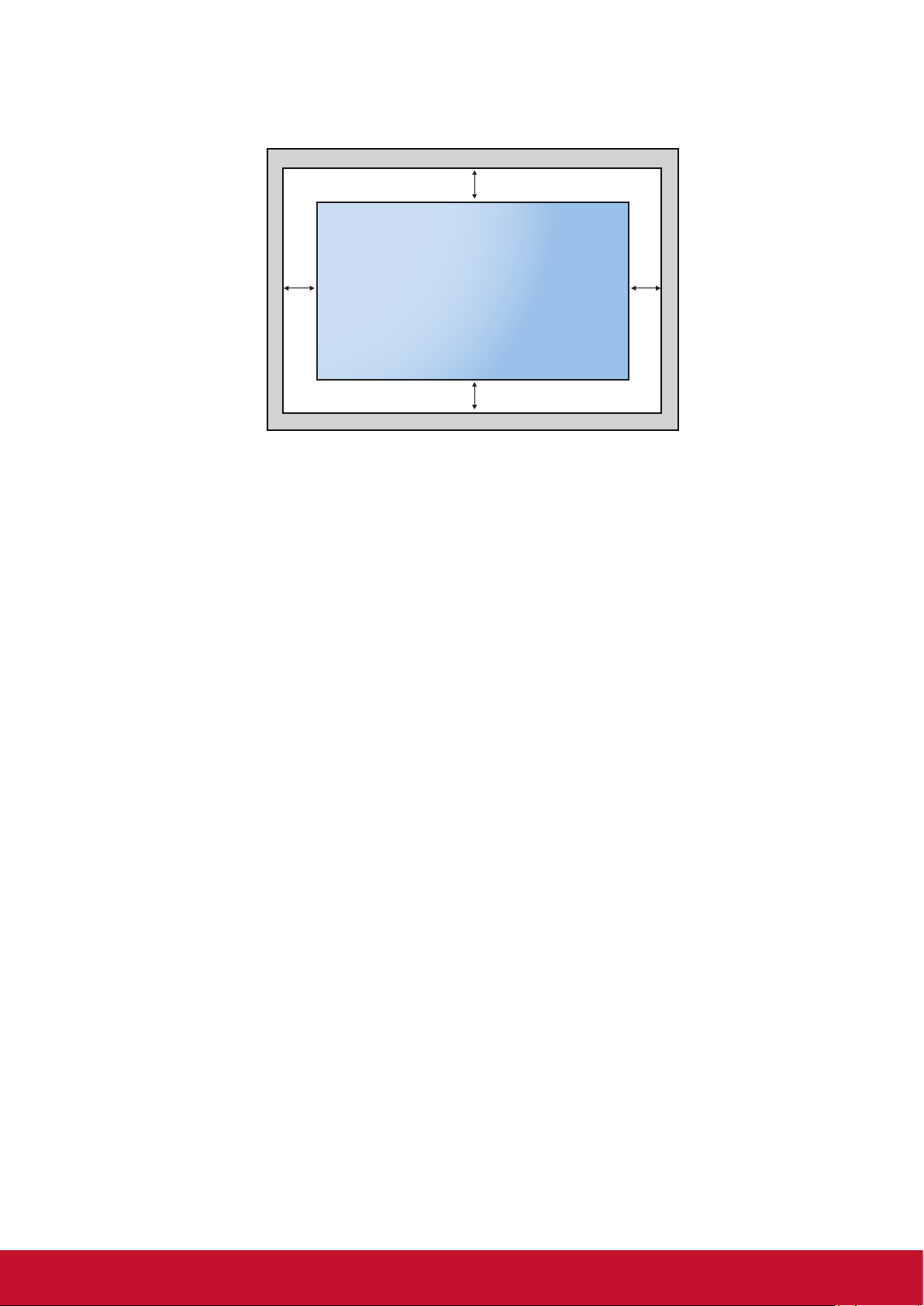
Требования по вентиляции при установке прибора в нишах
Для распределения теплоты оставьте место между окружающими объектами, как показано на
следующем рисунке.
100 mm
100 mm 100 mm
100 mm
ПРИМЕЧАНИЯ:
Проводите установку дисплея на стене надлежащим образом. Мы не несем ответственности за
установку, выполненную непрофессиональными техниками.
3
Page 13
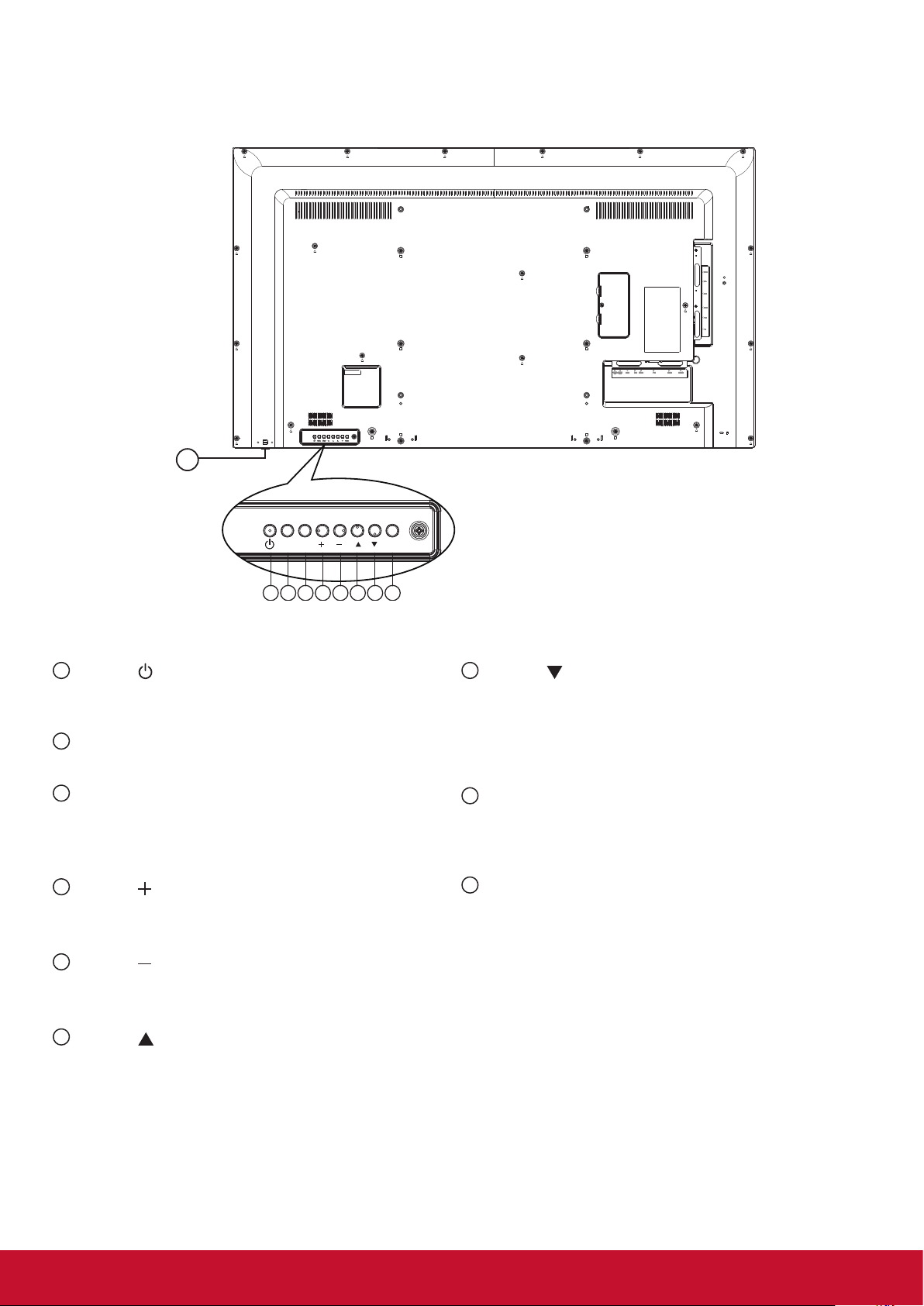
2. Компоненты и функции
1 2 3 4 5 6 7 8
MUTE INPUT MENU
2.1. Панель управления
9
1
Кнопка [ ]
Используйте эту кнопку для включения дисплея
или переключения дисплея в режим ожидания.
2
Кнопка [MUTE]
Включение/отключение звука.
3
Кнопка [INPUT] (Входной сигнал)
Выбор источника входного сигнала.
• Используется в качестве кнопки [OK] в
экранном меню.
4
Кнопка [ ]
• Увеличение громкости
• Вход в подменю в экранном меню
5
Кнопка [ ]
• Уменьшение громкости
• Возврат
6
Кнопка [ ]
к предыдущему меню в экранном меню
• Перемещение рамки выделения вверх для
регулировки выбранного элемента при
открытом экранном меню.
• Увеличение
значений параметров при регулировке.
7
Кнопка [ ]
• Переместите рамку выделения вниз для
регулировки выбранного элемента при открытом
экранном меню.
• Уменьшение
значений параметров при
регулировке.
8
Кнопка [MENU] (Меню)
Возврат в предыдущее меню при открытом
экранном меню или активация экранного меню,
если оно закрыто.
9
Датчик сигнала с пульта ДУ и индикатор
статуса питания
• Принимает сигналы команд с пульта ДУ.
• Указывает на рабочее состояние дисплея без
модуля OPS:
- Горит зеленым, если дисплей включен
- Горит красным, если дисплей находится в режиме
ожидания
- Если включена функция {SCHEDULE}
(Расписание), этот индикатор мигает желтым и
зеленым цветом
- Если индикатор горит красным, это указывает на
неисправность
- Отключается, если отключено главное питание
дисплея
*Чтобы улучшить работу пульта ДУ, используйте кабель
ИК-датчика. (См. инструкции в пункте 3.5.)
4
Page 14
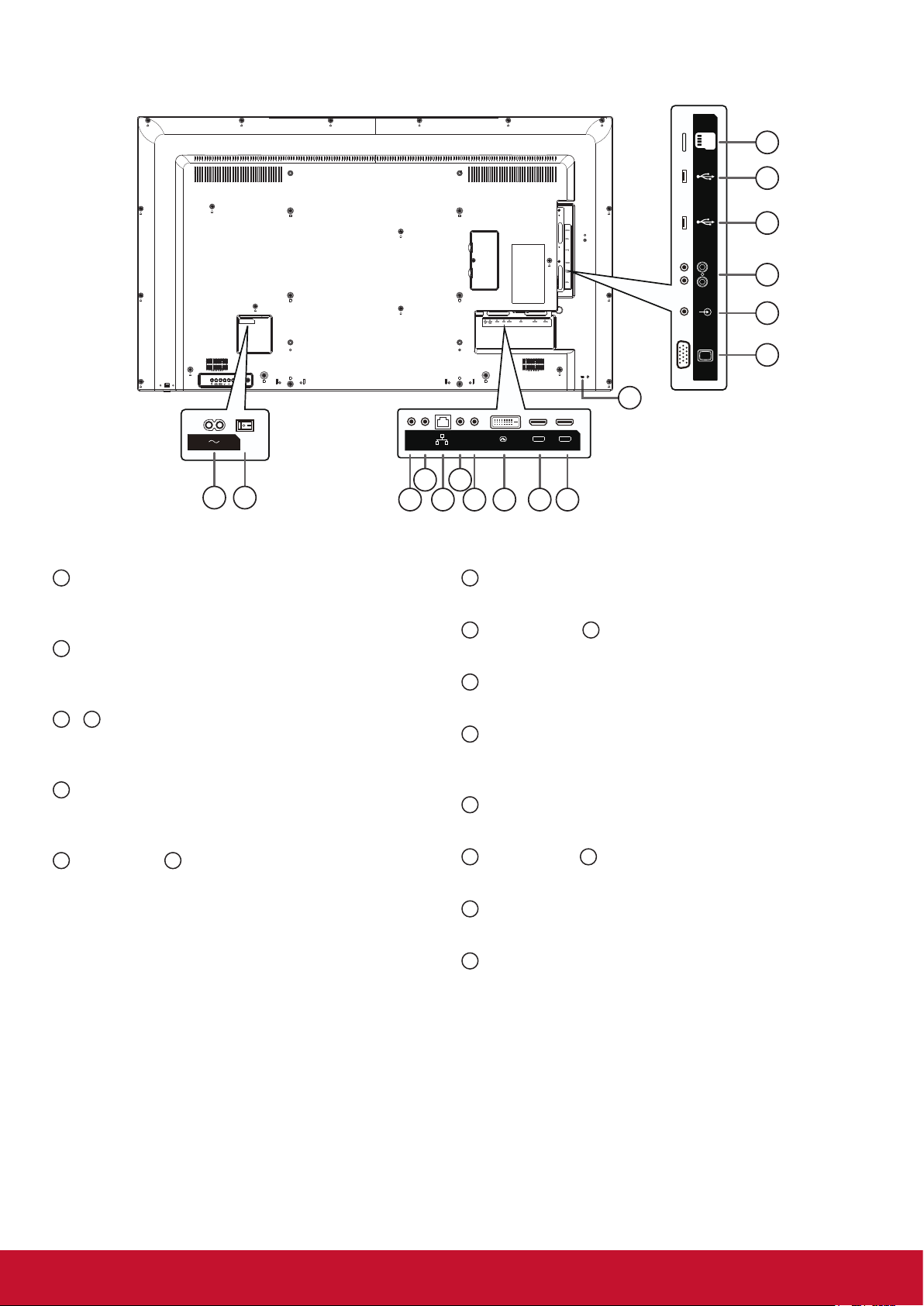
2.2. Входные/выходные разъемы
1 2
1
Вход АС
Вход питания переменного тока от электрической
розетки.
2
ГЛАВНЫЙ ВЫКЛЮЧАТЕЛЬ ПИТАНИЯ
Используется для включения/выключения
главного питания.
3
/ 4 ВЫХОД И ВХОД ИНТЕРФЕЙСА RS232
Сетевой выход/вход RS232C для функции
сквозного канала.
5
RJ-45
Функция управления локальной сетью для
использования сигнала ДУ с центра управления.
RS232
RS232
OUT
IN
4 6
3 5
MICRO SD
USB 3.0
5V/0.9A
USB 2.0
5V/0.5A
AUDIO OUT
PC LINE IN
VGA IN
17
IR-IN IR-OUT
RJ45
DVI IN
HDMI 1 IN
HDMI 2 IN
7 98 10
8
ВХОД DVI-D
Видеовход DVI-D.
9
Вход HDMI1 / 10 Вход HDMI2
Входное аудио-/видеогнездо HDMI.
11
Вход VGA (D-Sub)
Видеовход VGA.
12
ЛИНЕЙНЫЙ ВХОД С КОМПЬЮТЕРА
Аудиовход для источника сигнала VGA (3,5-мм
стереогнездо).
13
AUDIO OUT
Аудиовыход на внешнее аудио-видеоустройство.
16
15
14
13
12
11
6
Выход ИК / 7 Вход ИК
Выход/вход ИК-сигнала для функции сквозного
канала.
ПРИМЕЧАНИЯ:
• Датчик сигнала с пульта ДУ не будет работать
при подключении разъема [Вход ИК-
интерфейса].
• Для получения информации об удаленном
управлении аудио-/видеоустройствами с
помощью дисплея см. стр. 14 или раздел
«Сквозное подключение для ИК-управления».
14
Порт USB-2 / 15 Порт USB-1
Подключите запоминающее устройство USB
16
Карта памяти Micro SD
Подключите карту памяти Micro SD
17
ПРОТИВОКРАЖНЫЙ ЗАМОК
Используется для безопасности и
предотвращения кражи.
5
Page 15
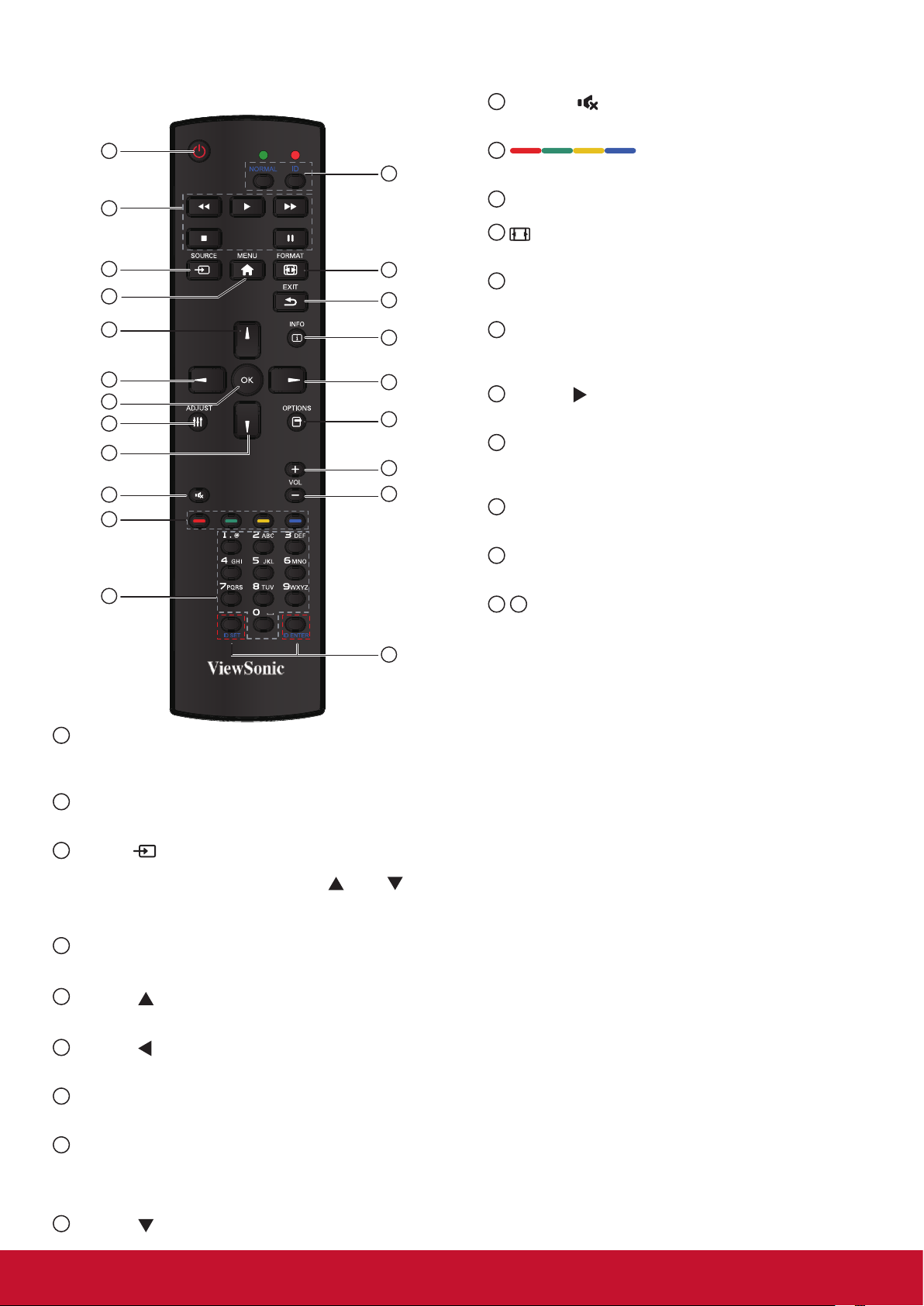
2.3. Пульт ДУ
2.3.1. Общие функции
1
2
3
4
5
6
7
8
9
10
11
12
20
13
14
15
16
17
18
19
21
Эта кнопка служит
выделения в экранном меню.
10
Кнопка [ ] MUTE
перемещения вниз рамки
для
Нажмите для включения или выключения
функции отключения звука.
11
Кнопки COLOR
Служат для выбора функций или параметров
(только для входа «Медиаплеер»).
12
[ЦИФРОВЫЕ] кнопки
Служат для ввода текста при настройке сети.
13
Кнопка [FORMAT] (Формат)
Нажмите для переключения форматного
соотношения экрана.
14
Кнопка [EXIT]
Нажмите для отображения предыдущего
экранного меню.
15
Кнопка [INFO] (Сведения)
Нажмите для включения/выключения экранного
меню информации, которое отображается в
правом верхнем углу экрана.
16
Кнопка [ ]
Нажмите для увеличения значения в экранном
меню.
17
Кнопка [OPTION]
Служит для перехода к доступным в данный
момент параметрам, меню изображения и звука
(только для входа «Медиаплеер»).
18
Кнопка увеличения громкости [+]
Нажмите для повышения уровня вывода
аудиосигнала.
19
Кнопка уменьшения громкости [–]
Нажмите для уменьшения уровня вывода
аудиосигнала.
20 21
Кнопка [ID SET] (Установка идентификатора)
Если дисплей установлен в составе
матрицы
установки идентификационного ключа для управления
каждым дисплеем..
(видеостены), эта кнопка служит для
1
Кнопка [ПИТАНИЕ]
Нажмите для включения дисплея из режима
ожидания. Нажмите еще раз для отключения и
возврата в режим ожидания.
2
Кнопки [ВОСПРОИЗВЕДЕНИЕ]
Управление воспроизведением мультимедийных
файлов (только для входа «Медиаплеер»)
3
Кнопка [ SOURCE] (Источник)
Нажмите для вызова меню источника
видеосигнала. С помощью кнопок [
] или [
] выберите один источник видеосигнала: DVI-D,
VGA, HDMI1, HDMI2, Медиаплеер, Браузер или
Просмотрщик PDF. Нажмите кнопку [OK].
4
Кнопка [MENU]
Нажмите для включения или выключения
экранного меню.
5
Кнопка [ ]
Эта кнопка служит
выделения в экранном меню.
6
Кнопка [ ]
перемещения вверх рамки
для
Нажмите для уменьшения значения в экранном
меню.
7
Кнопка [OK]
Нажмите для активации настройки в экранном
меню.
8
Кнопка [ADJUST] (Настойка)
Нажмите, чтобы запустить функцию
авторегулировки.
ПРИМЕЧАНИЕ. Эту кнопку можно использовать
только для входа VGA.
9
Кнопка [ ]
Идентификатор пульта ДУ
Можно задать идентификатор пульта ДУ, чтобы
управлять пультом ДУ одним из нескольких
различных дисплеев.
Нажмите кнопку [ID]. Красный индикатор мигнет
дважды.
1. Нажмите и удерживайте кнопку [ID SET]
как минимум 1 секунду, чтобы ввести
идентификационный код. Загорится красный
индикатор.
Чтобы выйти из режима установки
идентификатора, снова нажмите кнопку [ID SET]
Красный индикатор погаснет.
С помощью цифровых кнопок [0] – [9] выберите
дисплей, которым требуется управлять.
Например,нажмите кнопки [0] и [1] для дисплея
№ 1 или кнопки [1] и [1] для дисплея № 11.
Доступны числа в диапазоне [01] – [255].
2. Бездействие в течение 10 секунд приведет к
выходу из режима установки идентификатора.
3. В случае ошибочного нажатия не цифровой
кнопки подождите 1 секунду после выключения и
последующего включения красного индикатора, а
затем нажмите необходимую цифровую кнопку.
4. Нажмите кнопку [ID ENTER] для подтверждения.
Красный индикатор мигнет дважды, а затем
погаснет.
ПРИМЕЧАНИЕ.
• Нажмите кнопку [NORMAL]. Зеленый индикатор
мигнет дважды, указывая, что дисплей работает
нормально.
Чтобы выбрать идентификационный
номер дисплея, необходимо установить
идентификационный номер для каждого дисплея.
.
6
Page 16
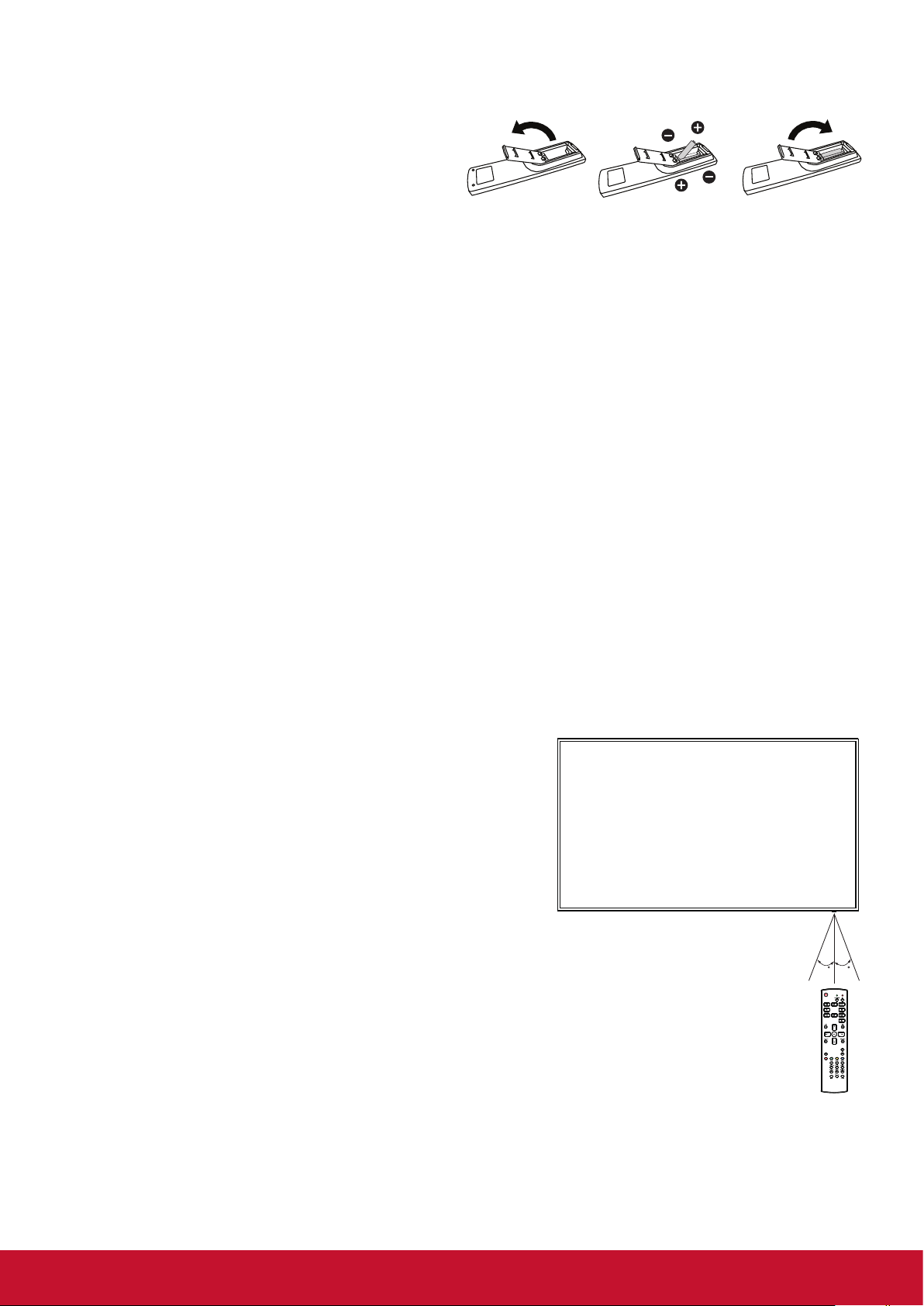
2.3.2. Установка батарей в пульт ДУ
Пульт ДУ питается с помощью двух батарей 1,5 В AAA.
Установка или замена батарей
1. Нажмите и сдвиньте крышку для ее открытия.
2. Совместите батареи в соответствии с метками
(+) и (-) внутри батарейного отсека.
3. Установите крышку на место.
Осторожно!
При неправильном использовании батарей они могут протечь или лопнуть. Обязательно выполняйте
следующие инструкции.
• Устанавливайте батареи “AAA”, совместив метки (+) и (–) на каждой батарее со знаками (+) и (–)
батарейного отсека.
• Не используйте батареи разного типа.
• Не используйте вместе новые и старые батареи. Это укорачивает срок службы или может привести
к протечке.
• Немедленно извлекайте разряженные батареи во избежание протечки в батарейном отсеке. Не
касайтесь электролита батареи, т.к. это может повредить кожу.
ПРИМЕЧАНИЕ. Если пульт ДУ не будет использоваться в течение продолжительного периода
времени, извлеките батареи.
2.3.3. Использование пульта ДУ
• Не подвергайте его сильным механическим воздействиям.
• Следите, чтобы вода или другие жидкости не попали на пульт ДУ. Если пульт ДУ намок,
немедленно протрите его.
• Не подвергайте воздействию тепла или пара.
• Не открывайте пульт ДУ, кроме как для установки батарей.
2.3.4. Рабочий диапазон пульта ДУ
Направьте переднюю часть пульта ДУ на датчик
дистанционного управления дисплея при нажатии кнопки.
Используйте пульт ДУ на расстоянии менее 8 м/26 фута от
датчика дисплея, под углом по горизонтали или вертикали
менее 30 градусов.
ПРИМЕЧАНИЕ. Пульт ДУ может работать
ненадлежащим образом, если датчик
дистанционного управления дисплея
находится под воздействием прямых
солнечных лучей или сильного
освещения, а также при наличии
препятствия на пути передачи
сигнала.
3030
7
Page 17
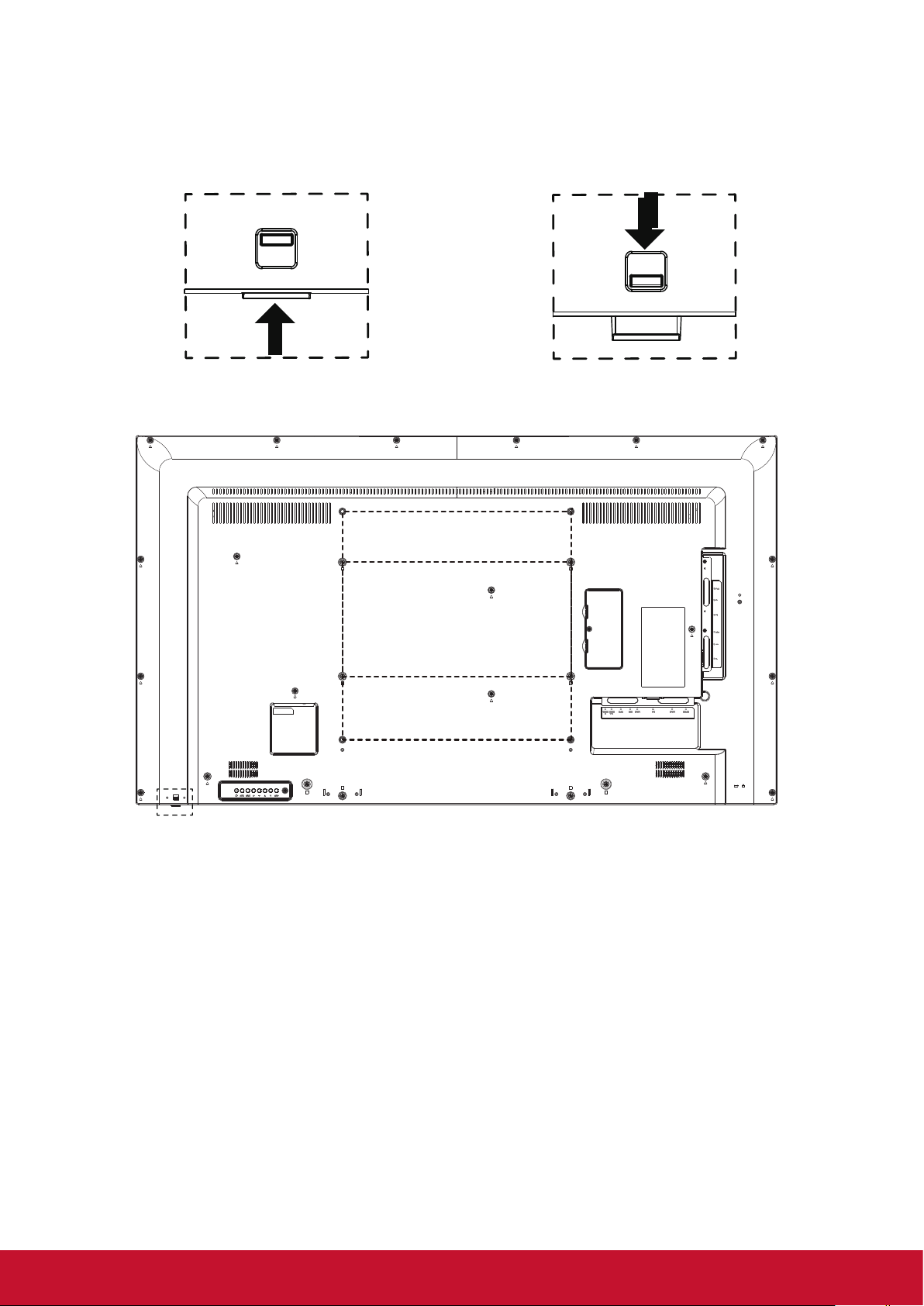
2.4. Использование приемника ДУ и индикатора питания
1. Выдвиньте линзу, чтобы улучшить работу пульта ДУ и обзор индикатора питания.
2. Уберите линзу вверх перед монтажом дисплея в видеостену.
3. Выдвигайте и задвигайте линзу до щелчка.
Нажмите вверх, чтобы убрать
линзу
Потяните вниз, чтобы выдвинуть
линзу
8
Page 18
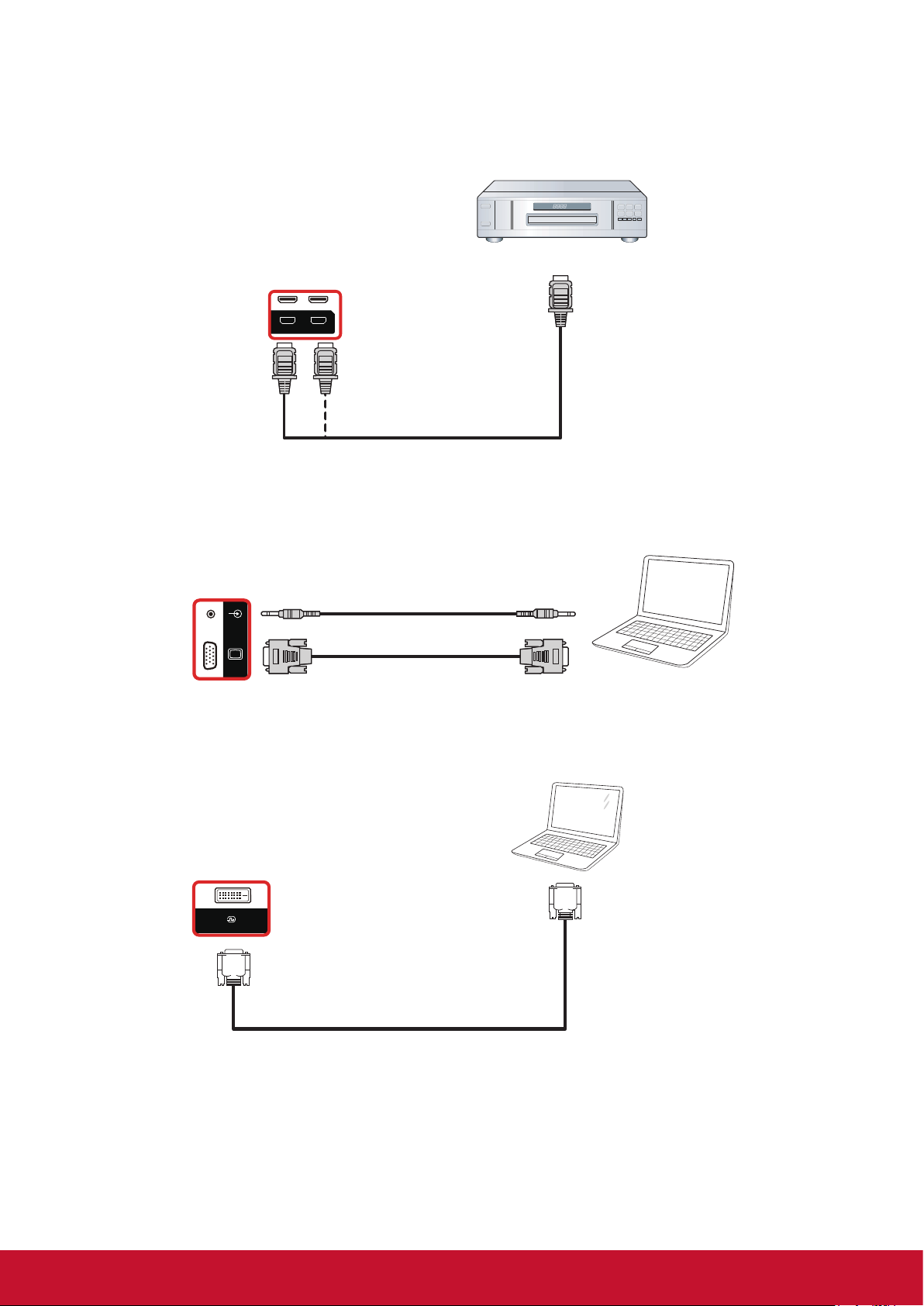
3. Подключение внешнего оборудования
HDMI 1 IN HDMI 2 IN
DVD / VCR / VCD
HDMI 1 IN HDMI 2 IN
HDMI Out
[HDMI IN]
DVD / VCR / VCD
HDMI 1 IN HDMI 2 IN
HDMI Out
[HDMI IN]
PC
PC LINE IN
VGA IN
[VGA IN]
[VGA AUDIO IN]
VG A Out
D-Sub 15 pin
Audio Out
3.1. Подключение внешнего оборудования (DVD/VCR/VCD)
3.1.1. Использование видеовхода HDMI
DVD / VCR / VCD
HDMI Out
[HDMI IN]
3.2. Подключение к ПК
3.2.1. Использование входа VGA
[VGA AUDIO IN]
PC LINE IN
VGA IN
3.2.2. Использование входа DVI
DVI IN
[VGA IN]
Audio Out
VG A Out
D-Sub 15 pin
PC
PC
DVI Out
[DVI IN]
9
Page 19
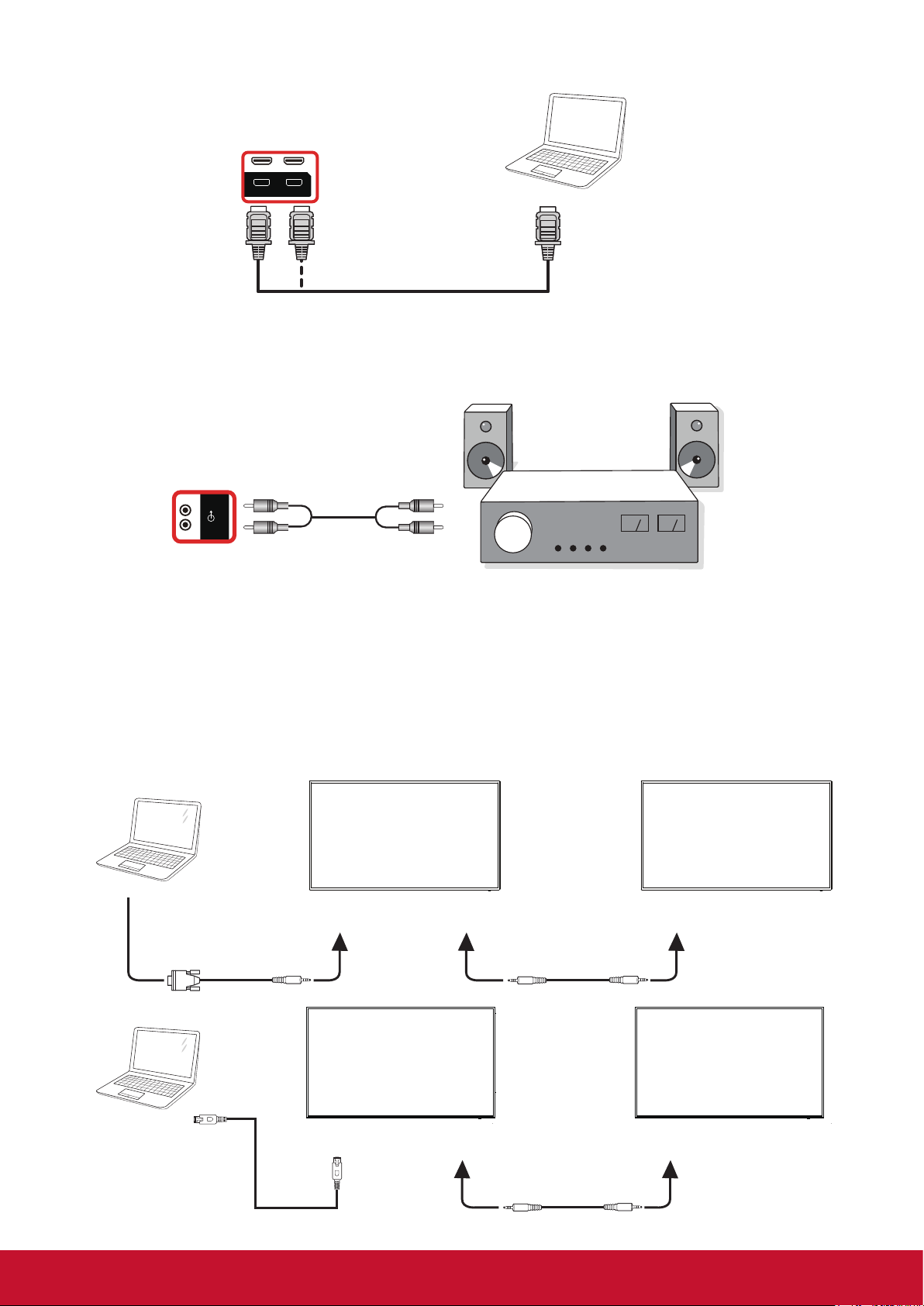
3.2.3. Использование входа HDMI
HDMI 1 IN HDMI 2 IN
PC
HDMI 1 IN HDMI 2 IN
HDMI Out
[HDMI IN]
PC
HDMI 1 IN HDMI 2 IN
HDMI Out
[HDMI IN]
AUDIO OUT
Stereo Amplifier
[AUDIO OUT] Audio In
[HDMI IN]
3.3. Подключение аудиооборудования
3.3.1. Подключение внешнего аудиоустройства
[AUDIO OUT] Audio In
PC
HDMI Out
AUDIO OUT
Stereo Amplifier
3.4. Подключение нескольких дисплеев с последовательной конфигурацией
Можно подключить несколько дисплеев для создания последовательной конфигурации для таких
приложений, как панель меню.
3.4.1. Подключение интерфейсов управления дисплеями
Подсоедините разъем [Выход RS232C] DISPLAY 1 к разъему [Вход RS232C] DISPLAY 2.
PC
[RS-232C]
[RS-232C IN]
DISPLAY 1
[RS-232C OUT] [RS-232C IN]
DISPLAY 2
PC
[RJ-45]
DISPLAY 1
[RJ-45] [RS-232C OUT] [RS-232C IN]
10
DISPLAY 2
Page 20
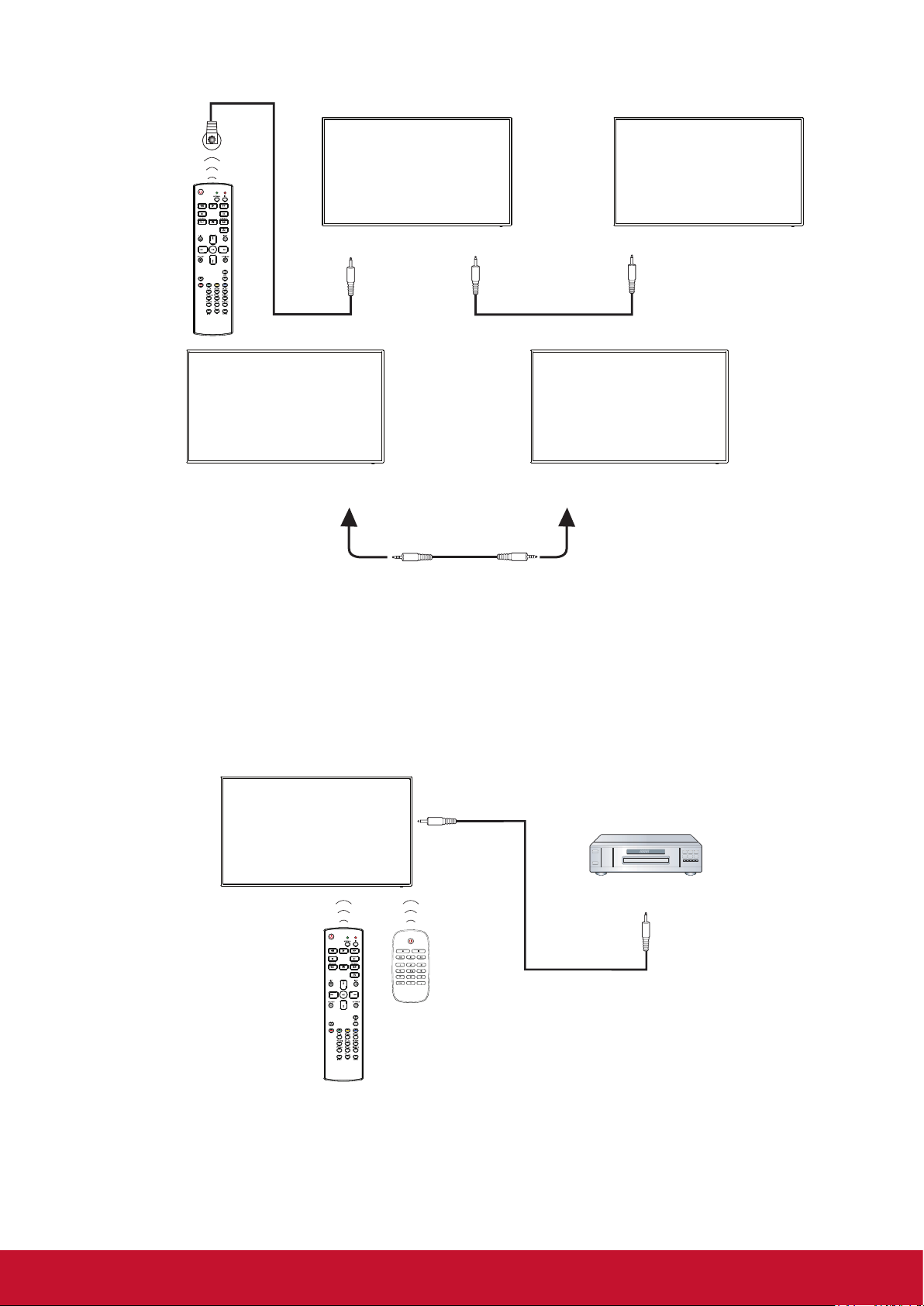
3.5. Сквозное подключение для ИК-управления
DISPLAY 1
PC
DISPLAY 2
[RJ-45] [RS-232C OUT] [RS-232C IN]
[RJ-45]
External
IR Receiver
DISPLAY 1
DISPLAY2
[IR IN]
DISPLAY 1 DISPLAY 2
[RS-232C OUT] [RS-232C IN]
[IR OUT]
[IR IN]
ПРИМЕЧАНИЕ.
1. Датчик сигнала с пульта ДУ не будет работать при подключении разъема [Вход ИК-интерфейса].
2. Сквозное ИК-подключение поддерживает до 9 дисплеев.
3. Последовательное ИК-подключение по интерфейсу RS232 поддерживает до 9 дисплеев.
3.6. Сквозное подключение для ИК-управления
[IR OUT]
(DVD / VCR / VCD)
Remote Control
DVD / VCR / VCD
[IR IN]
11
Page 21
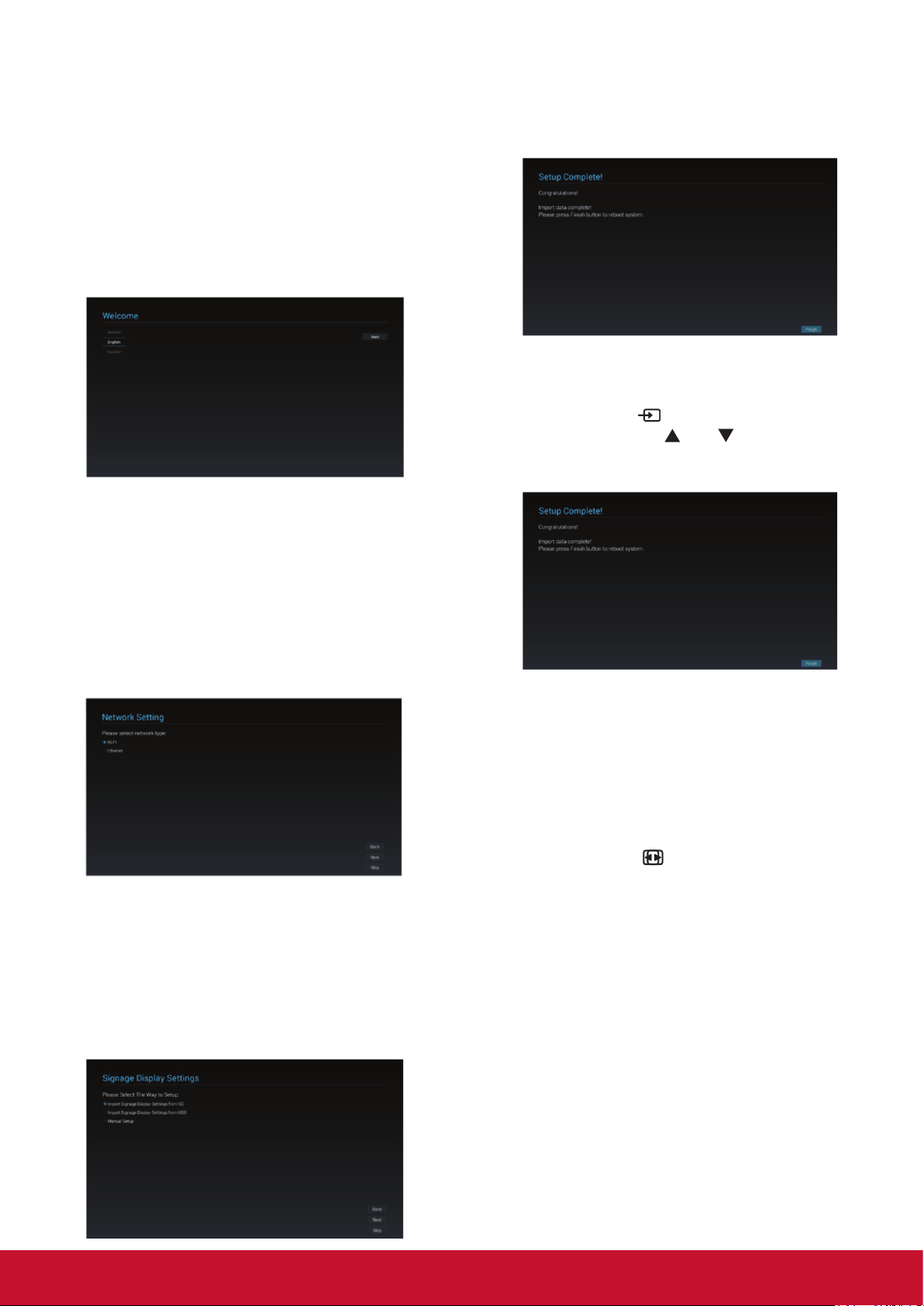
4. Порядок работы
ПРИМЕЧАНИЕ. Кнопки управления,
описанные в этом разделе,
в основном находятся на
пульте ДУ, если не указано
иное.
4.1. Запуск и первоначальная
настройка
4.1.1. Приветствие
Выберите язык и выберите пункт «Start» (Пуск).
4.1.2. Настройка сети
Нажмите кнопку «Next» (Далее) для перехода к
следующей странице.
1. Режим подключения: DHCP / статический IPадрес
2. IP-адрес
3. Маска подсети
4. Адрес DNS-сервера
5. Шлюз
Можно выбрать пункт «Skip» (Пропустить),
чтобы настроить параметры позже.
4.1.3. Настройка информационно-
рекламного дисплея
Можно импортировать файл настроек с карты
памяти SD или USB-накопителя, а также
настроить параметры вручную. Также можно
выбрать пункт «Skip» (Пропустить).
Примечание. файл настроек должен находиться
в папке ViewSonic на карте памяти SD или USBносителе, имя файла должно быть settings.db.
4.1.4. Завершение настройки
Первоначальные настройки выполнены.
Выберите пункт «Finish» (Готово) и дисплей
автоматически перезагрузится.
4.2. Просмотр с помощью
подключенного видеоисточника
1. Нажмите кнопку
2. С помощью кнопок
источник сигнала, а затем нажмите кнопку
OK.
SOURCE.
или выберите
4.3. Изменение формата изображения
Можно изменить формат изображения
для соответствия видеоисточнику. Каждый
видеоисточник имеет доступные форматы
изображения.
Доступные форматы изображения зависят от
видеоисточника:
1. Нажмите кнопку
чтобы выбрать формат изображения.
• PC mode (Режим ПК): {Full} (На весь экран)
/ {4:3} / {Real} (Реальный) / {21:9}/ {Custom}
(Особый).
• Video mode (Режим видео): {Full} (На весь
экран) / {4:3} / {Real} (Реальный) / {21:9}/
{Custom} (Особый)
«FORMAT» (Формат),
12
Page 22

4.4. Медиаплеер
Можно воспроизвести видео, изображения и
музыку на дисплее со следующих устройств.
• Мультимедийный проигрыватель USB для
воспроизведения видеозаписей, фотографий
и песен по расписанию.
• Устройство USB, подключенное к дисплею.
На странице «Media Player» (Медиаплеер)
отображается три пункта: {Play}
(Воспроизведение), {Compose} (Составить) и
{Settings} (Настройки).
• {Play} (Воспроизведение): выбор
плейлиста.
• {Compose} (Составить): редактирование
плейлиста.
• {Settings} (Настройки): настройка
параметров воспроизведения.
• фотографии — /корневая папка/viewsonic/
photo/
• аудиофайлы — /корневая папка/
viewsonic/music/
B. Чтобы отредактировать или удалить
плейлист с содержимым, выберите плейлист
со значком карандаша.
1. Выберите пункт {Play} (Воспроизведение) и
плейлист для воспроизведения: ФАЙЛ 1 –
ФАЙЛ 7. Значок карандаша означает, что в
плейлисте есть файлы.
2. Выберите пункт {Compose} (Составить)
на данной странице и плейлист для
редактирования: ФАЙЛ 1 – ФАЙЛ 7. Значок
карандаша означает, что в плейлисте есть
файлы.
A. В случае выбора пустого плейлиста
пользователю будет предложено выбрать
мультимедийные файлы.
Все мультимедийные файлы должны
находиться в папке /viewsonic/ в корневой
папке.
Например:
• видеофайлы — /корневая папка/
viewsonic/video/
C. В начале процедуры редактирования
плейлиста отобразится страница,
показанная ниже.
Source (Источник) — файлы на
запоминающем устройстве.
Playlist (Плейлист) — файлы в плейлисте.
На данной странице отображаются 4 значка,
соответствующие кнопкам пульта ДУ.
Кнопка «Option» — отображение боковой
панели
Кнопка «Play» — воспроизведение
мультимедийного файла.
Кнопка «Info» — отображение сведений о
мультимедийном файле.
Кнопка «OK» — выбор или отмена выбора
файла.
В боковой панели отображаются указанные
ниже функции.
• Select all (Выбрать все): выбор всех
файлов.
• Delete all (Удалить все): удаление всех
файлов из плейлиста.
• Add/Remove (Добавить / удалить):
добавление или удаление файла из
источника.
• Sort (Сортировка): сортировка плейлиста
• Save/Abort (Сохранить / отменить):
сохранение плейлиста или отмена
редактирования.
• Back (Назад): возврат.
13
Page 23
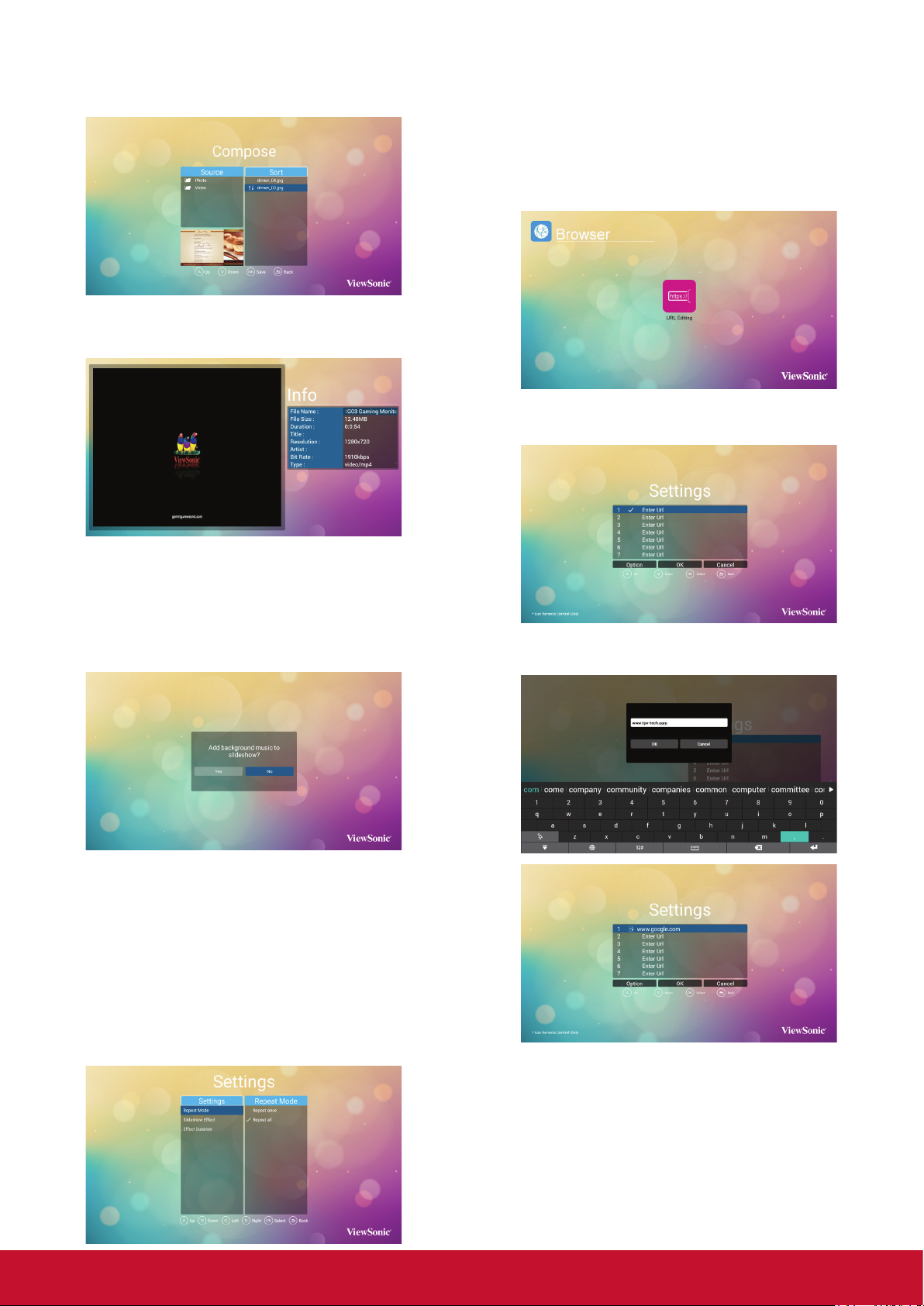
D. Выберите в боковой панели пункт «Sort»
(Сортировка), чтобы поочередно изменить
порядок файлов.
E. Выберите файл и нажмите кнопку «Info»,
чтобы просмотреть подробные сведения о
нем.
4.5. Веб-браузер
Можно сохранить ссылку на веб-сайт для его
просмотра.
На странице «Browser» (Браузер) отображается
один пункт: {Settings} (Настройки). Выберите
пункт {Settings} (Настройки), отобразится
показанная ниже страница.
1. Выберите пункт 1–7, отобразится диалоговое
окно.
F. Выберите файл и нажмите кнопку «Пуск»,
чтобы воспроизвести его.
G. При создании плейлиста, содержащего
только файлы изображений, перед
его сохранением пользователю
будет предложено выбрать звуковое
сопровождение для слайд-шоу.
3. Меню {Settings} (Настройки) на данной
странице содержит три раздела: {Repeat
Mode} (Режим повтора), {Slideshow Eect}
(Эффект слайд-шоу) и {Eect Duration}
(Продолжительность эффекта).
• {Repeat Mode} (Режим повтора): режим
воспроизведения.
• {Режим повтора} (Эффект слайд-шоу):
эффект слайд-шоу из фотографий.
• {Eect Duration} (Продолжительность
эффекта): продолжительность
отображения фотографий.
эффекта
Введите URL-адрес и нажмите кнопку «OK»,
веб-сайт будет сохранен в списке.
14
Page 24

2. Нажмите кнопку «Option» (Параметры), в
левой части страницы отобразится список
функций.
Import (Импорт): импорт файла списка ULRадресов
Export (Экспорт): экспорт файла списка ULRадресов
Delete all (Удалить все): удаление всех ULRадресов, отображающихся в правой части
страницы
Back (Назад):список функций в левой засти
страницы будет закрыт.
A. Импорт
Выбрав пункт «Import» (Импорт), можно
выбрать файл с URL-адресами во внутренней
памяти, на USB-носителе или карте памяти SD.
B. Экспорт
Выбрав пункт «Export» (Экспорт), можно
экспортировать файл с URL-адресами во
внутреннюю память, на USB-носитель или на
карту памяти SD.
В диалоговом окне отобразятся путь
сохранения файла и имя файла. Выберите
пункт «Save» (Сохранить). URL-адреса в списке
будут экспортированы.
После выбора файла с URL-адресами,
содержащиеся в нем URL-адреса отобразятся
в списке веб-сайтов.
3. При выборе пункта с адресом в списке URLадресов отобразится диалоговое окно с
запросом редактирования URL-адреса или
просмотра веб-сайта. При нажатии кнопки
«Edit» (Изменить) отобразится диалоговое
окно редактирования URL-адреса,
при нажатии кнопки «Play» (Просмотр)
отобразится веб-сайт с данным URLадресом.
15
Page 25

4.6. Программа для просмотра PDFфайлов
Данный дисплей позволяет просматривать PDFфайлы из внутренней памяти, с USB-носителя
или с карты памяти SD.
На этой странице отображается три пункта:
{Play} (Воспроизведение), {Compose}
(Составить) и {Settings} (Настройки).
• {Play}: (Воспроизведение): выбор
плейлиста.
• {Compose} (Составить): редактирование
плейлиста.
• {Settings} (Настройки): настройка
параметров воспроизведения.
1. Выберите пункт {Play} (Воспроизведение) и
плейлист для просмотра: ФАЙЛ 1 – ФАЙЛ 7.
Значок карандаша означает, что в плейлисте
есть файлы.
2. Выберите пункт {Compose} (Составить)
на данной странице и плейлист для
редактирования: ФАЙЛ 1 – ФАЙЛ 7. Значок
карандаша означает, что в плейлисте есть
файлы.
B. Чтобы отредактировать или удалить плейлист
с содержимым, выберите плейлист со значком
карандаша.
C. В начале процедуры редактирования
плейлиста отобразится страница, показанная
ниже.
Source (Источник) — файлы на запоминающем
устройстве.
Playlist (Плейлист) — файлы в плейлисте.
На данной странице отображаются 4 значка,
соответствующие кнопкам пульта ДУ.
Кнопка «Option» — отображение боковой
панели
Кнопка «Play» — воспроизведение
мультимедийного файла.
Кнопка «Info» — отображение сведений о
мультимедийном файле.
Кнопка «OK» — выбор или отмена выбора
файла.
В боковой панели отображаются указанные
ниже функции.
– Select all (Выбрать все): выбор всех файлов.
– Delete all (Удалить все): удаление всех
файлов из плейлиста.
– Add/Remove (Добавить / удалить):
добавление или удаление файла из
источника.
– Sort (Сортировка): сортировка плейлиста
– Save/Abort (Сохранить / отменить):
сохранение плейлиста или отмена
редактирования.
– Back (Назад): возврат.
A. В случае выбора пустого плейлиста
пользователю будет предложено выбрать
мультимедийные файлы.
Все мультимедийные файлы должны
находиться в папке /viewsonic/ в корневой
папке.
Например:
• файлы PDF — корневая папка/viewsonic/
pdf/
Выберите в боковой панели пункт «Sort»
(Сортировка), чтобы поочередно изменить
порядок файлов.
16
Page 26

3. Меню {Settings} (Настройки) на данной
странице содержит два раздела: {Repeat
Mode} (Режим повтора), и {Eect Duration}
(Продолжительность эффекта).
• {Repeat Mode} (Режим повтора): режим
воспроизведения.
• {Eect Duration} (Продолжительность
эффекта): продолжительность эффекта
отображения.
2. Выберите «Пользовательское приложение»,
отобразится установленное приложение
APK. На модели CDE предустановлено
приложение vCastReceiver APK.
3. Нажмите кнопку «Выбрать приложение»,
чтобы просмотреть список APK.
4.7. Пользовательское приложение
Пользователь может задать приложение для
пользовательского источника
Примечание:
(1) Отображаются только приложения,
установленные пользователем.
(2) Не отображаются предустановленные
системные приложения.
4.7.1. Работа с экранным меню:
Нажмите кнопку SOURCE (Источник) и
выберите «Custom» (Особый).
Если задать пользовательский APK, то при
переключении источника в пользовательский
режим PD откроет пользовательское приложение.
Если не задать пользовательский APK, то при
переключении источника в пользовательский
режим PD отобразит пустой экран.
4.7.2. Задание Пользовательское
приложение
Выберите «Особое приложение» в качестве
источника входного сигнала.
1. Откройте Signage Display в режиме
администрирования (см. разделы 4.7 и 4.7.3)
4. Выберите vCastReceiver и нажмите «Save»
(Сохранить).
5. В списке «Select App» (Выбранное
приложение) отобразится название
vCastReceiver APK.
6. Выйдите из режима администратора и
выберите пользовательский входной сигнал.
На экране отобразится vCastReceiver.
17
Page 27

5. Настройка (режим
администратора)
Нажмите кнопку «Menu» и цифры 1 9 9
8 на пульте ДУ, чтобы перейти в режим
администратора.
5.1. Настройка
Основные элементы:
(1) Ethernet
(2) Signage Display (Информационно-
рекламный дисплей)
(3) System Tools (Системные функции)
(4) Display (Показать)
(5) Apps (Приложения)
(6) Date & Time (Дата и время)
(7) Developer options (Параметры
разработчика)
(8) About (Сведения)
5.2.1. DHCP
Режим DHCP:
(1) Невозможно изменить IP-адрес, маску
подсети, адрес DNS-сервера и шлюз.
(2) При успешном подключении отобразится
текущая конфигурация сети.
5.2.2. Статический IP-адрес
В режиме статического IP-адреса пользователь
может вводить IP-адрес, маску подсети, адрес
DNS-сервера и шлюз.
Примечание:
Ограничения на ввод IP-адреса, маски подсети,
адреса DNS-сервера и шлюза.
(1)Формат:
I. цифры 0-9
II. десятичная точка “.”
5.2. Ethernet
Включение/отключение интерфейса Ethernet
После включения Ethernet станут доступны
настройки:
(1) Connection Type «Connection Type»
(Тип подключения) (доступные типы
подключения: DHCP / «Static IP»
(Статический IP-адрес)
A. DHCP
B. «Static IP» (Статический IP-адрес)
C. «IP Address» (IP-адрес)
D. «Netmask» (Маска подсети)
E. «DNS Address» (Адрес DNS-сервера)
F. «Gateway» (Шлюз)
(2) «Mac Address» (MAC-адрес)
5.3. Информационно-рекламный
дисплей
Разделен на 4 группы: «General Settings»
(Общие настройки) / «Server Settings»
(Настройки сервера) / «Source Settings»
(Настройки источника) / «Security» (Защита)
(1) General Settings (Общие настройки)
A. «Signage Display Name» (Имя
информационно-рекламного дисплея)
B. «Boot Logo» (Логотип при загрузке)
C. «Screenshot» (Снимок экрана)
(2) Server Settings (Настройки сервера)
A. «Email Notication» (Уведомление по
электронной почте)
B. FTP
C. «SICP Network Port» (Сетевой порт
SICP)
(3) Source Settings (Настройки источника)
A. «Media Player» (Медиаплеер)
B. «Browser» (Браузер)
C. «PDF Player» (Просмотрщик PDF)
D. «Custom app» (Пользовательское
приложение)
18
Page 28
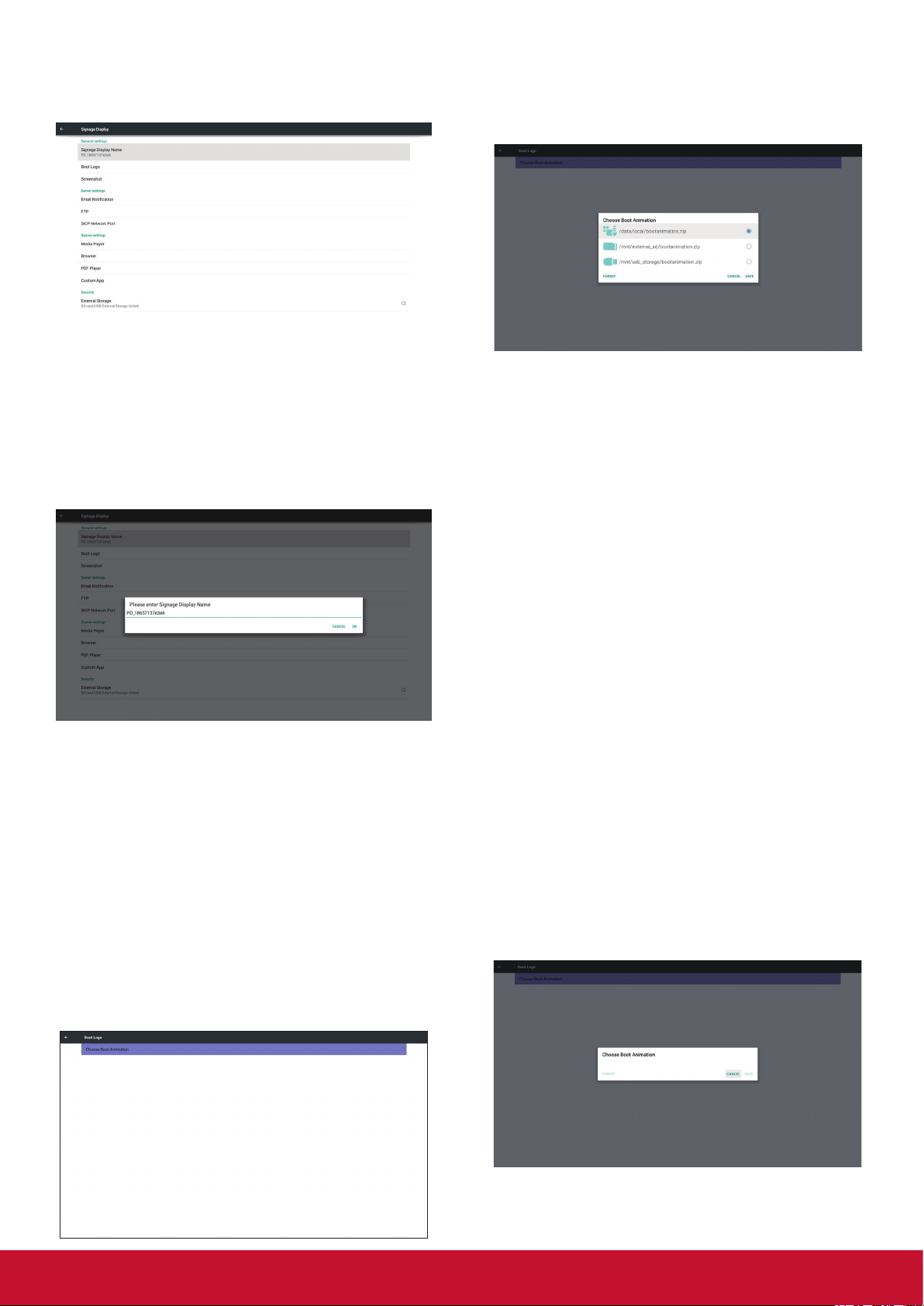
(4) Защита
A. «External Storage» (Внешнее
запоминающее устройство)
3) Когда выбран логотип при загрузке, PD
проверит наличие файла bootanimation. zip
на запоминающем устройстве USB или карте
памяти SD.
5.3.1. Общие настройки
1. «Signage Display Name» (Имя
информационно-рекламного дисплея)
Задайте имя PD как «PD_» + MAC-адрес
Ethernet.
Примечание:
Ограничения на ввод:
(1) длина: не более 36 символов
(2) формат: без ограничений
2. «Boot Logo» (Логотип при загрузке)
1) Скалярное экранное меню позволяет
включить или отключить отображение
логотипа Android при загрузке. Работа со
скалярным экранным меню
ПДУ: «MENU» (Меню) -> «Conguration2»
(Конфигурация 2) -> «Logo» (Логотип) -> «On/
O/User» (Вкл./Откл./Пользовательский).
В пользовательском режиме можно выбрать
файл анимации при загрузке.
Примечание:
(1) Имя файла анимации при загрузке:
bootanimation.zip
(2) Всплывет окно для выбора
запоминающего устройства USB или
карты памяти SD. Нет проблем с
приоритетом.
Краткое описание функций:
a. Описание параметров
/data/local
Использовать файл анимации загрузки,
который скопирован с карты памяти SD или
запоминающего устройства USB.
/mnt/external_sd
Использовать файл анимации загрузки с карты
памяти SD
/mnt/usb_storage
Использовать файл анимации загрузки с
запоминающего устройства USB
b. «Save» (Сохранить)
Нажмите кнопку «Save» (Сохранить), чтобы
скопировать файл bootanimation.zip с карты SD
или запоминающего устройства USB в папку /
data/
local и установить его в качестве логотипа при
загрузке.
c. «Forget» (Забыть)
Нажмите кнопку «Forget» (Забыть), чтобы
удалить файл data/local bootanimation.zip и
убрать логотип при загрузке.
d. «Cancel» (Отмена)
Закрыть диалог без сохранения изменений.
Описание сценариев
Случай 1
Пользователь не задал логотип при загрузке.
PD не обнаружил файл bootanimation.zip на
запоминающем устройстве USB или карте
SD. Список пуст. Кнопки «Save» (Сохранить) и
«Forget» (Забыть) серого цвета и не активны.
19
Page 29

Случай 2
Пользователь не задал логотип при загрузке.
PD обнаружил файл bootanimation.zip на
запоминающем устройстве USB или карте SD.
На экране отобразится файл bootanimation.
zip и автоматически произойдет выбор первого
файла.
Случай 3
Пользователь задал логотип при загрузке,
на экране отобразится файл /data/ local/
bootanimation.zip.
(1) удаление изображения в
первоначальный момент 0 секунд;
(2) запись снимков экрана в первые
40 секунд.
(3) Поддерживаются Медиаплеер, Браузер,
управление и воспроизведение,
просмотрщик PDF, пользовательский
источник.
(4) Снимки экрана не содержат
видеоконтейнер.
1) «Interval» (Интервал)
Задать время интервала. 30 мин или 60 мин
4) Если в экранном меню параметр «Logo»
(Логотип) имеет значение «On» (Вкл.) или
«O» (Откл.), то пользователь не сможет
выбрать анимацию загрузки в настройках
Android.
3. Снимок экрана
Выберите режим Enable (Выключить) или
Disable (Отключить), чтобы включить или
отключить снимки экрана.
После включения этой функции пользователь
может указать временной интервал экрана и
путь сохранения.
Примечание:
Временной интервал удаления и снимков
экрана:
(2) «Start Time» (Время начала)
Установить время начала снимка экрана.
Примечание:
(1) Если время начала не задано, то на
экране автоматически отобразится
текущее время
(2) Нажмите кнопку «Back» (Назад), чтобы
выйти из диалога настройки
(3) Время начала должно предшествовать
времени окончания. В противном случае
отобразится уведомление об ошибке.
20
Page 30

3) «End Time» (Время окончания)
Установить конечное время снимка экрана.
Примечание:
(1) Если время окончания не задано, то
на экране автоматически отобразится
текущее время
(2) Время начала должно предшествовать
времени окончания. В противном случае
отобразится уведомление об ошибке.
4)Повтор
Задать цикл повторения снимка экрана.
Пользователь может выбрать интервал для
снимка экрана. (Выбор нескольких элементов)
6) «Purge Screenshots» (Удаление снимков
экрана)
Задать время удаления. Ежедневно или
еженедельно.
(7) «Send screenshots via email» (Отправлять
снимки экрана по электронной почте)
После включения этого параметра снимки
экрана будут отправляться на электронную
почту администратора.
См. пункт 6.2.1 «Уведомление по электронной
почте».
Примечание:
Удостоверьтесь, что настройка электронной
почты завершена.
5) «Save to» (Сохранить в)
Задать путь сохранения снимков экрана.
(Внутренняя память, карта SD или
запоминающее устройство USB).
Примечание:
Путь сохранения изображений
(1) PD автоматически создаст папку в корне
внутренней памяти/ запоминающего
устройства USB/карты SD.
(2) Изображения будут сохраняться в папку
ViewSonic/Screenshot/.
5.3.2. Server Settings (Настройки сервера)
1. Уведомление по эл. почте
Выберите «Enable» (Включить) или «Disable»
(Отключить), чтобы включить или отключить
уведомление по электронной почте.
После включения параметра пользователь
может настроить уведомления по электронной
почте.
1) SMTP (Задать конфигурацию SMTP)
Пользователь может задать учетную запись
Gmail или другой электронной почты.
Пользователь может выбрать учетную запись
другой электронной почты и настроить
параметры SMTP-сервера, типа безопасности и
портов.
Примечание
Ограничения на ввод пароля
(1) Длина: 6-20 символа
(2) Формат: без ограничений
(3) недоступный порт: 5000
21
Page 31

Настройки безопасности Gmail
Если после завершения настройки Gmail не
работает, то проверьте учетную запись Gmail
через ПК и пройдите по следующей ссылке
Удостоверьтесь, что параметр «Access for
less secure apps» (Ненадежные приложения
разрешены)включен.
2) «Manager Email» (Управление сообщениями
электронной почты)
Настройка электронной почты получателя
3) «Test» (Тест)
Отправить тестовое письмо
Проверка получения/отправки в учетной записи
Gmail. Примечание
(1) Если параметр Email (Электронная
почта) отключен, то кнопка «Send
Test Mail Button» (Отправить тестовое
письмо) выделена серым цветом и
неактивна
2. FTP
Выберите режим Enable (Выключить) или
Disable (Отключить), чтобы включить или
отключить FTP. После настройки PD может
публиковать файлы
посредством FTP.
Настройки безопасности Yahoo Почты
Если после завершения настройки Yahoo Почта
не работает, то удостоверьтесь, что параметр
«Allow apps that use less secure sign in»
(Разрешить ненадежным приложениям доступ к
учетной записи) включен.
22
Page 32
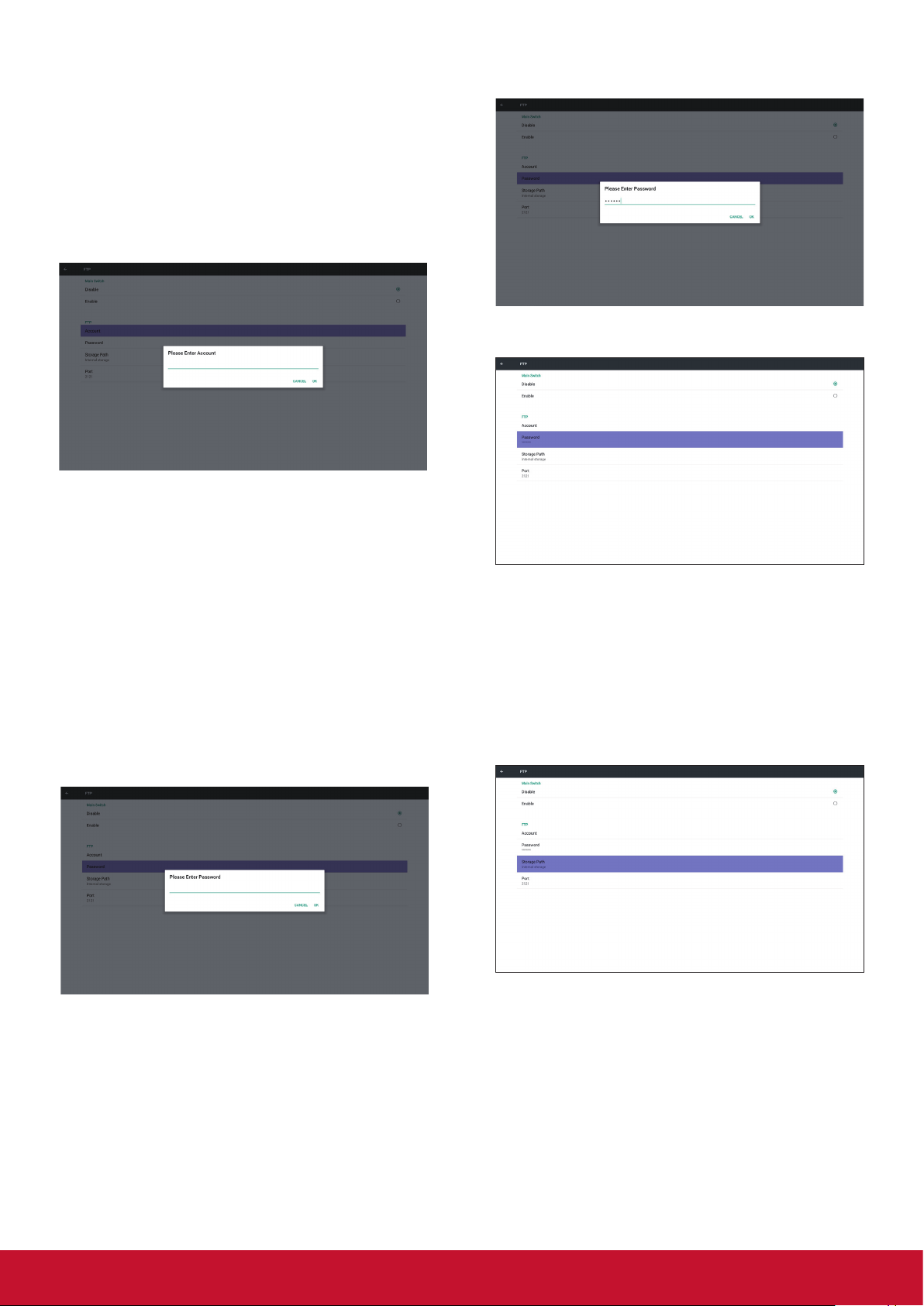
1) «Account» (Учетная запись)
Настройка учетной записи FTP
Примечание:
Ограничения на ввод:
(1)Длина: 4-20 символа
(2) Формат:
I. Английские буквы a–z и A–Z
II. цифры 0–9
(2) «Password» (Пароль)
Установка пароля FTP.
После ввода пароля:
Экран завершения установки:
Примечание:
Ограничения на ввод:
(1) Длина: 6-20 символа
(2) Формат:
I. Английские буквы a–z и A–Z
II. цифры 0–9
Отображение пароля FTP
(1) При установке пароля с пульта ДУ при
вводе будут отображаться символы «*».
(2) После установки пароля отобразятся
символы «*». До ввода пароля:
3) Путь сохранения
Отображается путь по умолчанию: Internal
storage (Внутренняя память)
Примечание:
Отображается только «Internal storage»
(Внутренняя память), изменить невозможно.
(Единственный отображаемый путь)
4) При состоянии «не связана» обратной связи
удаленного сервера управления отобразится
сообщение «Server is unbinded» (Сервер не
связан).
23
Page 33
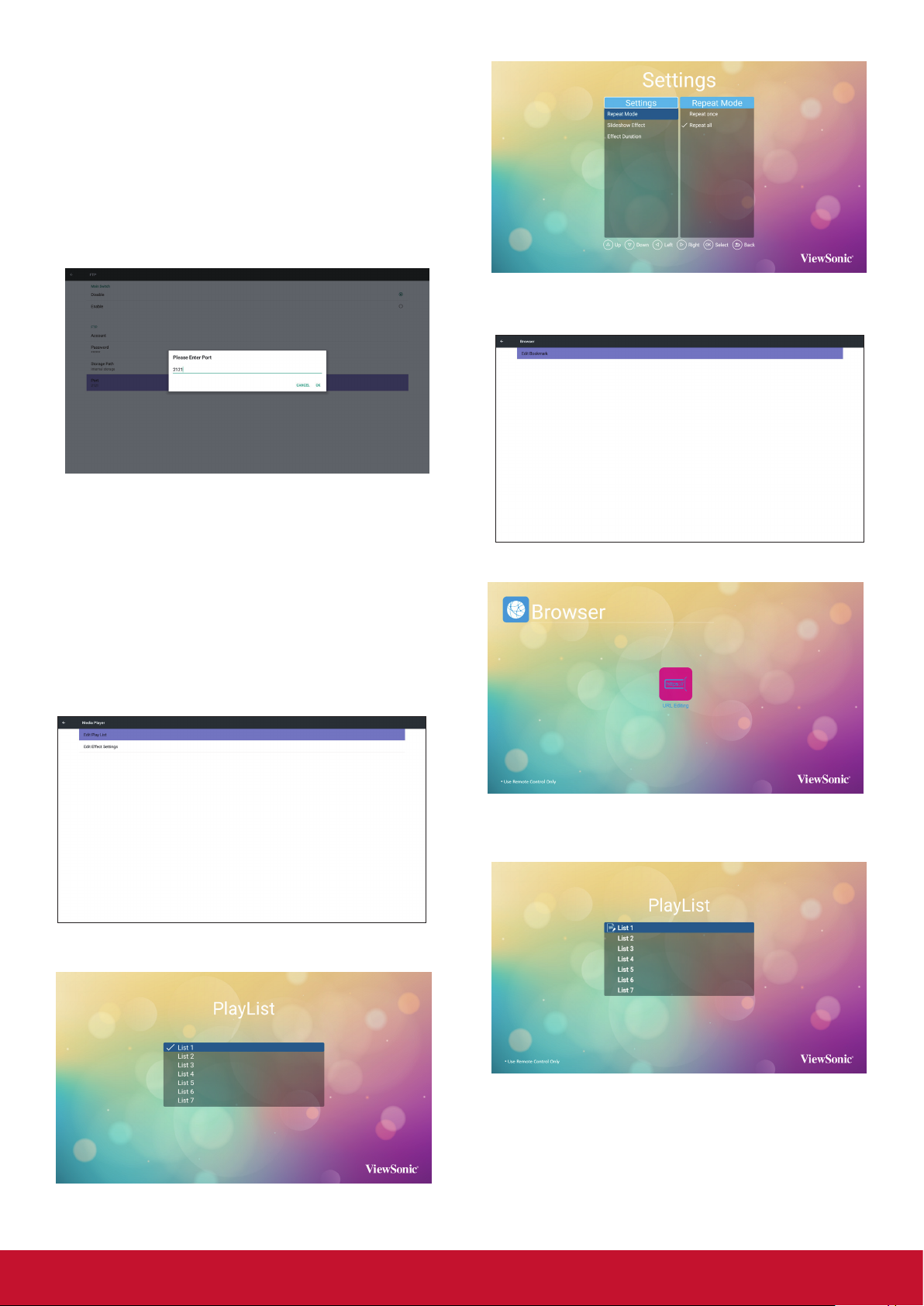
5) «Port» (Порт)
Задать номер порта FTP. Default (Настройки по
умолчанию) 2121
Примечание:
Ограничения на ввод:
(1) Длина: не более 5 символов
(2) Диапазон: 1024 ~ 65535
(3) Формат: цифры 0–9
(4) Недоступный порт: 5000
(5) Номер порта должен превышать 1024
3. Сетевой порт SICP
Изменить сетевой порт SICP
2. Browser (Браузер)
Можно редактировать настройки закладок.
Примечание:
(1) Диапазон: 1025-65535
(2) недоступный порт: 8000 / 9988 / 15220 /
28123 / 28124
5.3.3. Настройки источника
1. Media Player (Медиаплеер)
Можно редактировать список воспроизведения
Медиаплеера и настраивать эффекты.
(1) Откройте страницу редактирования
списка воспроизведения Медиаплеера.
отображение страницы настройки браузера.
3. PDF Player (Просмотрщик PDF)
(1) Откройте страницу редактирования
списка файлов Просмотрщика PDF.
(2) Откройте страницу редактирования
эффекта слайд-шоу.
24
Page 34
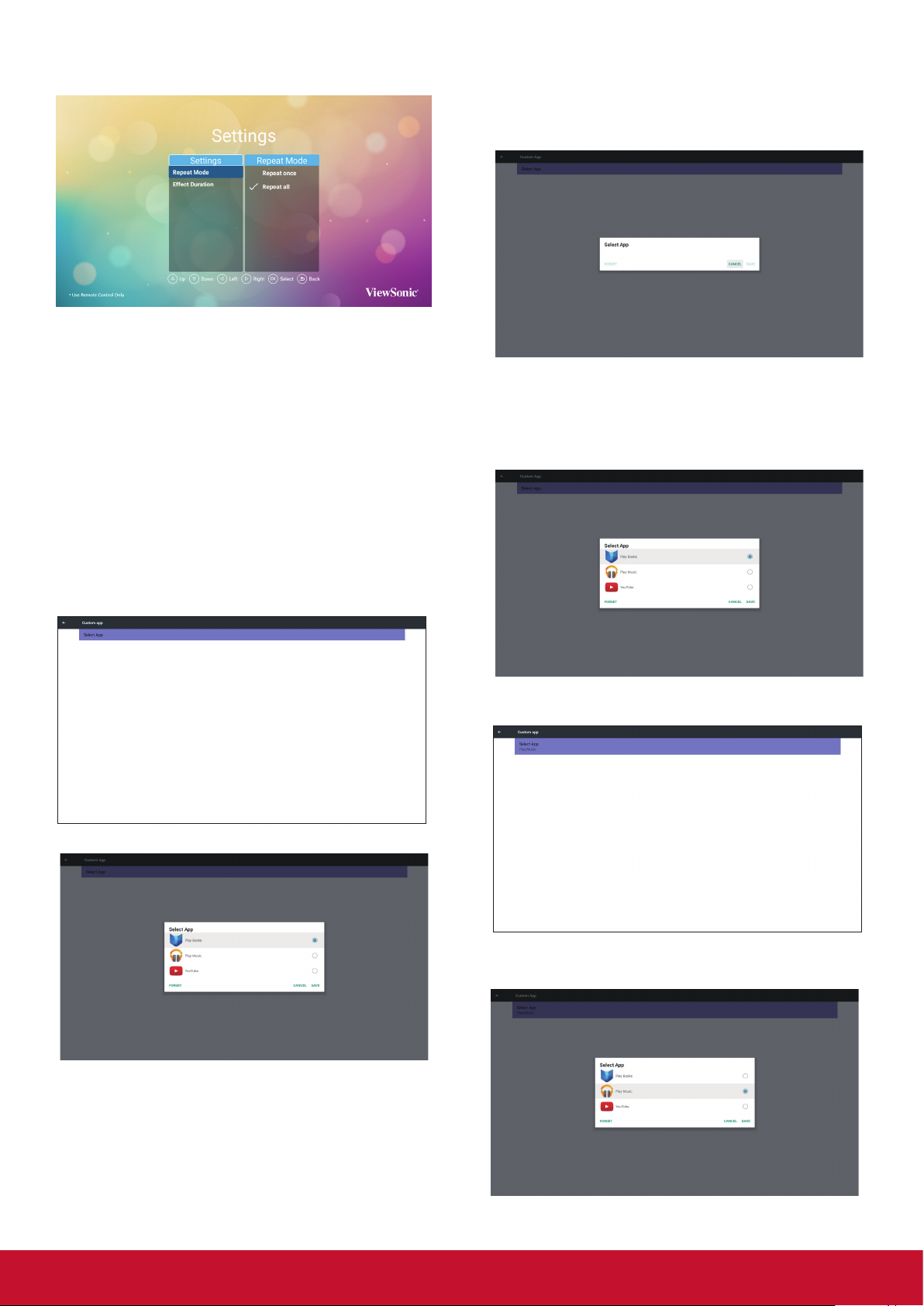
(2) Откройте страницу редактирования
эффектов Просмотрщика PDF.
4. Custom app (Пользовательское приложение)
Пользователь может задать приложение для
пользовательского источника. Примечание
(1) Отображаются только приложения,
установленные пользователем.
(2) Не отображаются предустановленные
системные приложения. Работа со
скалярным экранным меню
ПДУ: «Source» (Источник) -> «Custom»
(Пользовательский)
Если задать пользовательский APK, то при
переключении источника в пользовательский
режим PD откроет пользовательское
приложение.
Если не задать пользовательский APK, то при
переключении источника в пользовательский
режим PD отобразит пустой экран.
Если нет приложений, установленных
пользователем, то список будет пуст.
Нет параметра для выбора. Кнопки
«Save» (Сохранить) и «Forget» (Забыть)
серого цвета и не активны.
Пользователь может выбрать в списке
приложение
Нет пользовательского приложения
На экране отобразятся доступные приложения
и автоматически выделится первое
приложение.
Краткое описание функций
(1) «Save» (Сохранить)
Выберите приложение и нажмите
кнопку «Save» (Сохранить), чтобы его
сохранить.
(2) «Forget» (Забыть)
Нажмите кнопку «Forget» (Забыть),
чтобы удалить сохраненные данные.
(3) «Cancel» (Отмена)
Закрыть окно без изменений
После установки отобразится название
приложения
Случай 2 Установка пользовательского
приложения. (Отмечено справа)
25
Page 35
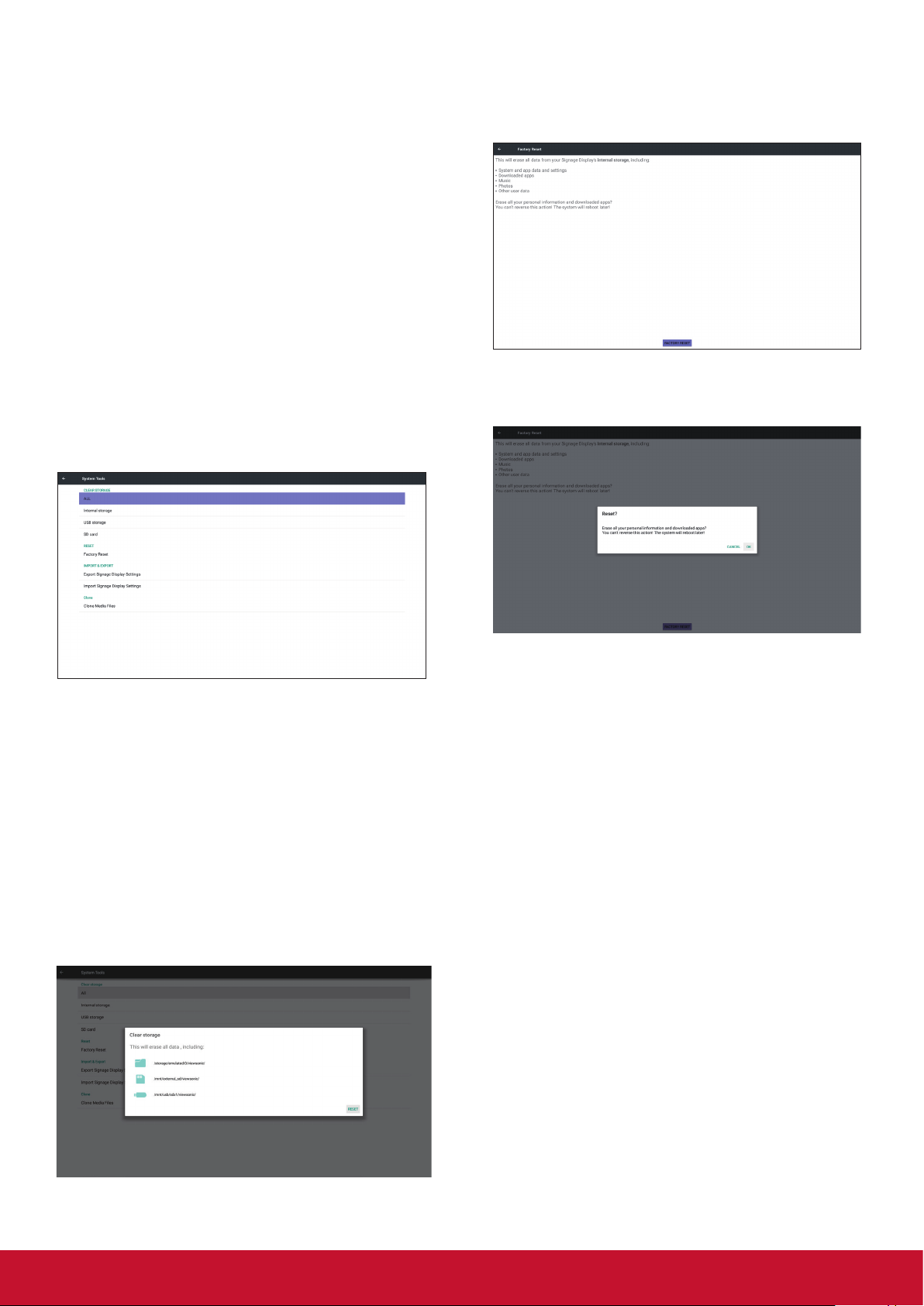
5.3.4. Защита
1. «External storage» (Внешнее запоминающее
устройство)
Enable (Вкл.): Карта SD/запоминающее
устройство USB заблокированы.
Disable (Откл.): Карта SD/запоминающее
устройство USB разблокированы.
Примечание:
После разблокировки внешнего запоминающего
устройства необходимо повторно подключить
карту SD/запоминающее устройство USB.
5.4. System Tools (Системные функции)
4 основные системные функции:
(1) «Clear Storage» (Очистить память)
(2) «Reset» (Сброс)
(3) «Import & Export» (Импорт и экспорт)
(4) «Clone» (Клонировать)
5.4.2. Сброс
Сброс восстанавливает заводские параметры
по умолчанию.
Нажмите кнопку OK для автоматического
запуска сброса.
5.4.1. «Clear Storage» (Очистить память)
Удаление всех данных из папок viewsonic.
4 режима работы:
(1) Удалить данные из всех папок viewsonic
(2) Удалить данные из папок viewsonic во
внутренней памяти.
(3) Удалить данные из папок viewsonic на
запоминающем устройстве USB.
(4) Удалить данные из папок viewsonic на
карте SD.
Всплывающее окно отображает все папки для
удаления
5.4.3. Импорт и экспорт
Функция импорта и экспорта настроек PD.
Примечания.
(1) Settings.db (Имя сохраняемого файла:
settings.db)
(2) Сохранение произойдет в папку
viewsonic запоминающего устройства
5.4.3.1 «Export Signage Display Settings»
(Экспорт параметров информационнорекламного дисплея)
Экспорт в папку viewsonic запоминающего
устройства USB или карты SD
(1) Экспорт settings.db. Включая настройки
экранного меню, параметры Android, за
исключением «Signage Display Name»
(Имя информационно-рекламного
дисплея) и «Boot Logo» (Логотип при
загрузке)
(2) Экспорт сторонних приложений в
viewsonic/app/
26
Page 36

Примечание:
Если на запоминающем устройстве USB или
карте SD папка viewsonic не существует, она
будет создана автоматически.
Список всех запоминающих устройств
(внутренняя память/карта SD/запоминающее
устройство USB)
5.4.3.2 «Import Signage Display Settings»
(Импорт параметров информационнорекламного дисплея)
Импорт файла settings.db из папки viewsonic
запоминающего устройства USB или карты SD.
(1) Импорт settings.db. Включая настройки
экранного меню, параметры Android, за
исключением «Signage Display Name»
(Имя информационно-рекламного
дисплея) и «Boot Logo» (Логотип при
загрузке)
(2) Автоматическая установка сторонних
приложений из папки viewsonic/app/
List всех запоминающих устройств
(внутренняя память/карта SD/
запоминающее устройство USB)
(3) viewsonic/video
(4) viewsonic/pdf
(5) viewsonic/browser
2. «Clone Source» (Источник клонирования)
(1) « Internal storage» (Внутренняя память)
(a) проверьте FTP
(b) проверьте папку /viewsonic/
(2) «SD / USB» (карта SD/запоминающее
устройство USB)
Файлы в корне
3. «Target Location» (Целевое расположение)
(1)Internal storage (Внутренняя память)
Сохранить в /viewsonic/
(2) «SD / USB» (карта SD/запоминающее
устройство USB)
Сохранить в корень
5.5. Показать
Пользователь может изменять размер шрифта,
доступные размеры: Small/Normal/Large/Huge
(Небольшой/Обычный/Большой/Огромный)
Уведомление перед ипортом базы данных
5.4.4. Clone (Клонировать)
Клонирование мультимедийного файла из
папки viewsonic внутренней памяти, карты SD
или запоминающего устройства USB.
1. Имя клонированной папки в папке viewsonic
(1) viewsonic/photo
(2) viewsonic/music
5.6. Apps (Приложения)
Отображение сведений о приложениях.
Примечание
(1) Кнопка на ПДУ для отображения
параметров настройки.
27
Page 37

5.7. Date & Time (Дата и время)
Скалярное экранное меню позволяет включить
или отключить автоматическую установку
времени.
Примечание:
Чтобы отобразить текущий IP-адрес сервера,
добавьте NTP-сервер.
5.8. «Developer options» (Параметры
разработчика)
Параметры разработчика Android
5.9.1. System updates (Обновление системы)
Дисплей автоматически найдет файл update.zip
на запоминающем устройстве USB или карте
SD. Если файлы будут найдены, отобразится
список для выбора пользователем.
Примечание:
(1) Поддерживается только полный образ
Android.
(2) Имя файла должно быть update.zip.
(3) Файл должен находиться в корневой
папке запоминающего устройства.
После выбора файла update.zip произойдет
перезапуск PD, начнется обновление.
5.9. Сведения
Основные сведения:
(1) «System updates» (Обновление системы)
(2) «Legal information» (Юридическая
информация)
(3) «Android version» (Версия Android)
(4) «Kernel version» (Версия ядра)
(5) «Build number» (Номер сборки)
28
Page 38

6. Экранное меню
1 2 3 4 5 6 7 8
MUTE INPUT MENU
6.1. Settings (Настройки)
Общий вид структуры экранного меню (OSD)
показан ниже. Можно использовать его в
качестве образца в будущем для настройки
дисплея.
Навигация по экранному меню с помощью
пульта ДУ
1. Нажмите кнопку [
«
MENU
]
» (Меню)
для
вызова экранного меню.
2. С помощью кнопок [
] [ ] [ ] [ ] выберите
пункт меню или отрегулируйте значение. Для
подтверждения нажмите кнопку OK.
3. Нажмите кнопку [
] EXIT, чтобы вернуться
к предыдущему меню.
4. Нажмите кнопку [
] MENU для выхода из
экранного меню.
Навигация по экранному меню с помощью
кнопок на дисплее
6.1.1. Меню «Picture» (Изображение)
Picture
Screen
Audio
Configuration 1
Configuration 2
Advanced option
Brightness
Contrast
Sharpness
Black level
Tint
Color
Noise reduction
Gamma selection
Color temperature
Color control
Smart power
Overscan
90
50
20
50
50
55
Medium
Native
Native
Action
Off
Off
«Brightness» (Яркость) (Изображение)
Настройка общей яркости изображения и
подсветки.
Contrast (Контрастность)
Настройка коэффициента контрастности
изображения.
Sharpness (Резкость)
Цифровое увеличение резкости при различных
интервалах.
Можно получить резкое или размытое
изображение, задается независимо для
каждого режима изображения.
Black level (Уровень черного)
Настройка яркости темных участков
изображения.
ПРИМЕЧАНИЕ.Режим изображения sRGB
является стандартной настройкой и не может
быть изменен.
9
1. Нажмите кнопку
«
MENU
»(Меню)
для вызова
экранного меню.
2. Нажмите кнопку [
] [ ] [ ] или [ ] для
выбора элемента меню или регулировки
значения.
3. Нажмите кнопку [INPUT], чтобы подтвердить
выбор меню и перейти к подменю.
4. Нажмите кнопку MENU, чтобы подтвердить
выбор меню и перейти к подменю.
Tint (Hue, Оттенок)
Настройка оттенка изображения.
Нажмите кнопку «+», телесный тон станет
зеленоватым. Нажмите кнопку «-», телесный
тон приобретет фиолетовый оттенок.
ПРИМЕЧАНИЕ. Только для режима ВИДЕО.
Color (Saturation) (Цвет (Насыщенность))
Настройка цвета изображения.
Нажмите кнопку «+» для увеличения цветовой
глубины. Нажмите кнопку «-» для уменьшения
цветовой глубины.
ПРИМЕЧАНИЕ. Только для режима ВИДЕО.
Noise Reduction (Подавление шума)
Настройка уровня шумоподавления.
29
Page 39

Gamma Selection (Гамма)
Настройка гаммы изображения. Это относится
к кривой яркости входного сигнала. Выберите
одно из следующих значений: {Native}
(Исходный) / {2,2} / {2,4} / {s gamma} / {D-image}.
ПРИМЕЧАНИЕ.Режим изображения sRGB
является стандартной настройкой и не может
быть изменен.
Color temperature (Цветовая температура)
Используется для регулировки цветовой
температуры.
При уменьшении цветовой температуры
изображение становится красноватым, а при ее
увеличении — синеватым.
CCT 10000º K 9300 º K 7500 º K 6500 º K 5000 º K 4000 º K 3000 º K
0,279 ±
X
0,292 ±
Y
0,030
0,030
0,283 ±
0,030
0,298 ±
0,030
0,299 ±
0,030
0,315 ±
0,030
0,313 ±
0,030
0,329 ±
0,030
0,346±
0,030
0,359±
0,030
0,382±
0,030
0,384±
0,030
0,440±
0,030
0,403±
0,030
Color Control (Настройка цвета)
Настройка уровней красного, зеленого и синего
цветов при помощи регуляторов. R: уровень
красного, G: уровень зеленого, B: уровень
синего.
Smart power (Интеллектуальное питание)
Настройка интеллектуального питания не
относится к настройке яркости:
1. Начальная настройка яркости
70 (в диапазоне 0–100)
Потребляемая мощность 70% от
максимальной потребляемой мощности
2. Интеллектуальное питание
OFF (Откл.):без адаптации
MEDIUM (СРЕДНИЙ): 80% потребляемой
мощности относительно текущих настроек
HIGH (ВЫСОКИЙ): 65 % потребляемой
мощности относительно текущих настроек
Overscan (Заполнение экрана)
Настройка области отображения изображения.
ON (Вкл.): область отображения занимает
приблизительно 95% экрана. OFF (Откл.):
область отображения занимает приблизительно
100 % экрана.
Picture Reset (Сброс изображения)
Сброс всех настроек в меню «Picture»
(Изображения).
Выберите «Yes» (Да) и нажмите кнопку «SET»
(Задать). Нажмите кнопку «EXIT» (Выход) для
отмены и возврата к предыдущему меню.
6.1.2. Меню «Screen» (Экран)
Picture
Screen
Audio
Configuration 1
Configuration 2
Advanced option
H position
V position
Clock
Zoom mode
Custom zoom
Auto adjust
Screen reset
50
50
97
Full
Action
Action
Action
H position (Положение по горизонтали)
Настройка положения изображения по
горизонтали в пределах области отображения
ЖК-экрана
Нажимайте кнопку «+» для перемещения
экрана вправо.
Нажмите кнопку «-» для перемещения экрана
влево.
ПРИМЕЧАНИЕ.Только для входа VGA.
V position (Положение по вертикали)
Настройка положения изображения по
вертикали в пределах области отображения
ЖК-экрана
Нажимайте кнопку «+» для перемещения
экрана вверх.
Нажмите кнопку «-» для перемещения экрана
вниз.
ПРИМЕЧАНИЕ.Только для входа VGA.
Clock (Частота)
Нажимайте кнопку «+» для увеличения ширины
изображения на экране вправо.
Нажимайте кнопку «-» для сужения ширины
изображения на экране вправо.
ПРИМЕЧАНИЕ.Только для входа VGA.
Zoom mode (Режим увеличения)
HDMI, DP, DVI,VGA, OPS: {Full} (На весь экран)
/ {4:3} / {Real} (Реальный) / {21:9}/ {Custom}
(Особый). Воспроизведение мультимедийного
файла в медиаплеере: {Full} (На весь экран) /
{4:3} / {Real} (Реальный) / {21:9}
Функции отсутствуют при использовании
параметров «BROWSER» (Браузер), «CMND»
(Команда) и «Play» (Воспроизведение),
«PDF Player» (Просмотрщик PDF), «Custom»
(Особый), интерфейса пользователя
Медиаплеера и интерфейса пользователя
Android
Для режима масштабирования будет
установлено значение «Full» (На весь экран)
при использовании функции мозаики
30
Page 40
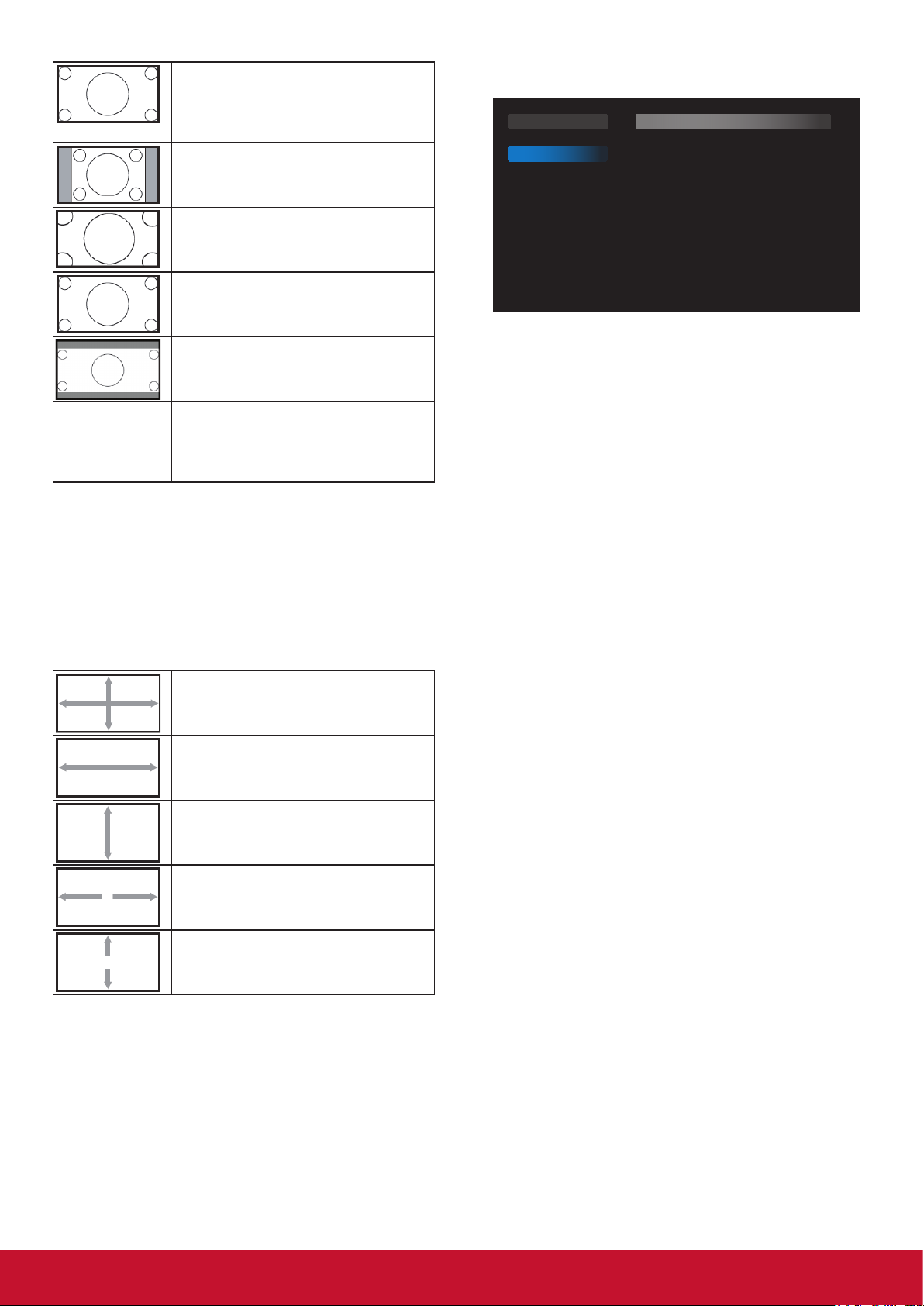
Full (Полноэкранный)
Picture
Screen
Audio
Configuration 1
Configuration 2
Advanced option
Switch on state
Panel saving
RS232 routing
Boot on source
WOL
Configuration1 reset
Factory reset
Force on
Action
RS232
Action
Off
Action
Action
Данный режим восстанавливает
надлежащие пропорции передаваемых
изображений в формате 16:9 с
помощью отображения на весь экран.
Normal (Норм.)
Изображение отображается в
формате 4:3, по бокам изображения
отображаются черные полосы.
Real (Фактический)
В данном режиме изображение
отображается попиксельно без
изменения исходного размера.
Dynamic (Динамический)
Изображение отображается в формате
16:9, сверху и снизу изображения
отображаются черные полосы.
21:9
Изображение отображается в формате
21:9, сверху и снизу изображения
отображаются черные полосы.
Custom (Особый)
Применение пользовательских
настроек масштаба, заданных в
подменю «Custom Zoom» (Особый
масштаб).
6.1.3. Меню «Audio» (Звук)
Picture
Screen
Audio
Configuration 1
Configuration 2
Advanced option
Balance
Treble
Bass
Volume
Audio Out (Line Out)
Maximum Volume
Minimum Volume
Mute
Audio source
Audio reset
Audio Out Sync
50
50
50
30
30
100
0
Off
Digital
Action
Off
Balance (Баланс)
Отрегулируйте для подчеркивания выходного
баланса звука слева или справа.
Treble (Тембр ВЧ)
Регулировка уровня верхних частот.
Пользовательский зум
Можно использовать эту функцию для
дальнейшей настройки параметров масштаба
для соответствия изображению, которое
необходимо отобразить.
ПРИМЕЧАНИЕ. Этот пункт активен, только
если для параметра {Zoom mode} (Режим
масштабирования) установлено значение
{Custom} (Особый).
Zoom (Масштабирование)
Расширение изображения по вертикали
и горизонтали одновременно.
H zoom (Ширина)
Расширение изображения только по
горизонтали.
V zoom (Высота)
Расширение изображения только по
вертикали.
H position (Положение по
горизонтали)
Перемещение изображения по
горизонтали влево или вправо.
V position (Положение по вертикали)
Перемещение изображения по
вертикали вверх или вниз.
Автонастройка
Нажмите кнопку «Set» (Установить), чтобы
определить и настроить параметры «H position»
(Положение по горизонтали), «V position»
(Положение по вертикали), «Clock» (Частота) и
«Phase» (Фаза синхросигнала).
Screen Reset (Сброс экрана)
Восстановление стандартных заводских
значений всех настроек в меню «Screen»
(Экран).
Bass (Тембр НЧ)
Регулировка уровня нижних частот.
Volume (Громкость)
Регулировка громкости звука.
Audio Out (Line Out) (Линейный аудиовыход)
Регулировка уровня сигнала на линейном
выходе.
Maximum volume (Максимальная громкость)
Регулировка пользовательского предела
настройки максимальной громкости.
Minimum volume (Минимальная громкость)
Регулировка пользовательского предела
настройки минимальной громкости.
Mute (Приглушение)
Отключение и включение звука.
Audio source (Источник звука)
Выберите источник входного аудиосигнала.
Аудиовыход отсутствует при отсутствии
видеосигнала.
Analog (Аналоговый): звук с аудиовхода.
Digital (Цифровой): звук с аудиовхода HDMI/
DVI.
31
Page 41

Audio reset (Сброс звука)
Factory reset
CANCEL Reset
Monitor ID
Monitor ID
Monitor group
1
1
1 2
5 6
3
4
7 8
Восстановление стандартных заводских
значений всех настроек в меню «Audio» (Звук).
Audio Out Sync (Синхронизация
аудиовыхода)
Включение и отключение функции регулировки
уровня сигнала на аудиовыходе (линейном
выходе) для синхронизации с внутренними
динамиками.
6.1.4. Меню «Configuration1»
(Конфигурация1)
Picture
Screen
Audio
Configuration 1
Configuration 2
Advanced option
Switch on state
Panel saving
RS232 routing
Boot on source
WOL
Configuration1 reset
Factory reset
Force on
Action
RS232
Action
Off
Action
Action
Switch on state (Состояние при включении)
Выберите требуемое состояние дисплея при
следующем подключении кабеля питания.
• {Power o} (Выключен) — дисплей будет
оставаться в выключенном состоянии
при подключении кабеля питания к
электрической розетке.
• {Forced on} (Включен) — дисплей
включится при подключении кабеля
питания к электрической розетке.
• {Las
t status} (Последнее состояние) — дисплей
будет возвращаться к предыдущему состоянию
статусу питания
Panel saving (Сохранение панели)
Включите эти функции, чтобы снизить риск
появления остаточного изображения.
• {Brightness} (Яркость) — выберите
значение {On} (Вкл.), и яркость
изображения будет снижена до
соответствующего уровня. Настройка
«Brightness» (Яркость) в меню «Picture»
(Изображение) будет недоступно при
выборе.
• {Pixel shift} (Сдвиг пикселей) — выберите
интервал времени ({Auto} (Авто) / {10 ~
O
900} секунд / {
} (Откл.)), чтобы дисплей
несколько расширил изображение
со сдвигом пикселей в четырех
направлениях (вверх, вниз, влево или
вправо). При включенной функции
«Pixel Shift» (Сдвиг пикселей) пункты «H
Position» (Положение по горизонтали),
«V Position» (Положение по вертикали) и
«Zoom Mode» (Режим масштаба) в меню
«Screen» (Экран) будут недоступны.
Примечание. Поддерживается только внешний
источник входного сигнала (HDMI,VGA, DP,
OPS).
RS232 Routing (Маршрутизация RS232)
Выбор сетевого порта управления.
Доступны следующие режимы: {RS232} /
{LAN->RS232} (ЛВС->RS232).
Boot on Source (Вход при включении)
Этот пункт позволяет выбрать источник сигнала
при включении дисплея. Input (Вход):выбор
источника входного сигнала при включении.
Playlist (Плейлист): выбор плейлиста для
медиаплеера, браузера или просмотрщика
PDF.
0: плейлист не выбран. Настраивается
аналогично выбору источников в экранном
меню, 1–7: номер плейлиста. Функция
переключения при сбое отсутствует, система
будет поддерживать источник, даже при
отсутствии входного сигнала.
WOL (Пробуждение по ЛВС)
Включение или отключение функции
пробуждения по ЛВС. Доступны следующие
режимы: {O} (Откл.) / {On} (Вкл.).
Conguration1 reset (Сброс конфигурации 1)
Восстановление стандартных заводских
значений всех настроек в меню
«Conguration1» (Конфигурация 1).
Factory reset (Заводские настройки)
Восстановление стандартных заводских
значений всех настроек в экранных меню
{Picture} (Изображение), {Screen} (Экран),
{Audio} (Звук), {PIP} (Картинка в картинке),
{Conguration1} (Конфигурация 1),
{Conguration2} (Конфигурация2) и {Advanced
option} (Дополнительные параметры).
При восстановлении заводских настроек также
будет выполнен сброс настроек Android.
Нажмите кнопку [
] или [ ] для выбора
команды {Reset} (Сброс) и нажмите кнопку ([OK]
для выполнения сброса.
Factory reset
CANCEL Reset
6.1.5. Меню «Configuration2»
(Конфигурация 2)
Picture
Screen
Audio
Configuration 1
Configuration 2
Advanced option
OSD turn o (Таймер экранного меню)
Установка времени отображения экранного
меню.
Доступные значения: {O} (Откл.), {5 ~ 120}
секунд.
*{O} (Откл.) — не отображается
автоматически.
32
OSD turn off
OSD H position
OSD V position
Information OSD
Logo
Monitor ID
Heat status
Monitor information
HDMI Version
Configuration2 reset
45
50
50
10
On
Action
24.21°C 75.57°F
Action
Action
Page 42

OSD H-position (Положение меню по
Monitor ID
Monitor ID
Monitor group
1
1
Monitor ID
Monitor ID
Monitor group
1
1
1 2
5 6
3
4
7 8
9 10 11 12
13 14 15 16
горизонтали)
Регулировка положения экранного меню по
горизонтали.
Information OSD (Отображение информации)
Задайте период времени для отображения
информации в правом верхнем углу экрана.
Информация отобразится при изменении
входного сигнала.
Информация будет всегда отображаться на
экране при выборе значения {O} (Откл.).
Доступные значения: {1 ~ 60} секунд.
{Monitor group} (Группа мониторов)
Доступные значения: {O} (Откл.) / {1-254}
• {O} (Откл.) – {Monitor group} (Группа
мониторов) не поддерживаются.
• {1-254} – {Monitor group} (Группа
мониторов) поддерживаются. Настройка
по умолчанию
1 2
5 6
— 1.
3
4
7 8
Logo (Логотип)
Включение или отключение отображения
логотипа при включении дисплея.
Доступные значения:
• {O} (Откл.)
• {On} (Вкл.) (по умолчанию)
• {User} (Пользовательский)
1. Если для «Logo» (Логотип) установлено
значение «ON» (Вкл.) то будут отображаться
скалярный логотип ViewSonic и
анимированный логотип ViewSonic для
Android.
2. Если для «Logo» (Логотип) установлено
значение «OFF» (Откл.) то не будут
отображаться ни скалярный логотип
ViewSonic ни анимированный логотип
ViewSonic для Android.
3. Если для «Logo» (Логотип) установлено
значение «USER» (Пользовательский), а
параметр пользовательского логотипа в
Android не установлен, то при включении не
будет отображаться логотип при загрузке.
4. Если для «Logo» (Логотип) установлено
значение «USER» (Пользовательский), а
параметр пользовательского логотипа в
Android установлен, то при включении будет
отображаться только пользовательский
логотип.
* Ориентация логотипа НЕ изменяется от
настройки (обнаружения) поворота.
Monitor ID (ID монитора)
Установка идентификатора монитора для
управления дисплеем с помощью подключения
RS232C. Каждый дисплей должен иметь
уникальный идентификационный номер, если
подключаются различные комплекты дисплея.
Диапазон идентификаторов монитора: 1–255.
Доступные значения: {Monitor group} (Группа
мониторов)
9 10 11 12
13 14 15 16
Heat status (Температура)
С помощью этой функции можно проверить
тепловое состояние в любое время.
Monitor information (Сведения о мониторе)
Отображение сведений о дисплее, включая
номер модели, серийный номер, наработку и
версию программного обеспечения.
Monitor information
Model name
Serial NO.
Operation hours
SW Version
HDMI Version (Версия HDMI)
Задайте для версии HDMI значение 1.4 или 2.0,
эта настройка действительна только на входе
HDMI.
Conguration2 reset (Сброс конфигурации 2)
Восстановление стандартных заводских
значений всех настроек в меню «Conguration2»
(Конфигурация 2).
CDE5010
N/A
0
FB01.06
Monitor ID
Monitor ID
Monitor group
1
1
33
Page 43

6.1.6. Меню «Advanced option»
(Дополнительные параметры)
Picture
Screen
Audio
Configuration 1
Configuration 2
Advanced option
IR control
Power LED Light
Keyboard control
Tiling
Off Timer
Date and time
Schedule
HDMI with One Wire
Language
OSD Transparency
Power Save
Advanced option reset
Unlock
On
Unlock
Action
Off
Action
Action
Off
English
Off
Mode 1
Action
IR control (ИК-управление)
Выберите режим работы пульта ДУ при
подключении нескольких дисплеев с помощью
RS232C.
• {Normal} (Обычный) — всеми дисплеями
можно управлять обычным образом с
помощью пульта ДУ.
• {Primary} (Основной) — данный дисплей
используется в качестве основного для
управления при помощи пульта ДУ. Только
этим дисплеем можно будет управлять с
помощью пульта ДУ. (В режиме «Primary»
(Основной) обрабатываются сигналы
пульта ДУ независимо от идентификатора
монитора.)
• {Secondary} (Второй) — данный дисплей
используется в качестве второго
дисплея
.
Этим дисплеем невозможно управлять
при помощи пульта ДУ, и он будет
принимать команды управления, только
от основного дисплея посредством
интерфейса RS232C.
• {Lock All} (Заблокировать все) / {Lock
all but Volume} (Заблокировать все
кроме громкости) / {Lock all but Power}
(Заблокировать все кроме питания) / {Lock
all except PWR & VOL} (Заблокировать
все кроме громкости и питания) —
блокировка функции дистанционного
управления этого дисплея. Для
разблокировки нажмите и удерживайте
кнопку [ ] «INFO» (Сведения) на пульте
ДУ в течение 6 (шести) секунд.
Power LED light (Индикатор питания)
Включение и отключение индикатора питания.
Выберите значение {On} (Вкл.) для обычного
использования.
Keyboard control (Кнопки на дисплее)
Выберите включение или отключение функции
(«картинка в картинке»).
• {Unlock} (Разблокировать) — включение
кнопок на дисплее.
• {Lock All
Volume} (Блокировать все кроме громкости) / {Lock
all but Power} (Блокировать все кроме питания)
/ {Lock all except PWR & VOL
} (Блокировать все) / {Lock all but
} (Блокировать
все кроме питания и громкости) —
выключение функции кнопок на дисплее.
ПРИМЕЧАНИЕ. Функция «Keyboard Control
Lock Mode» (Режим блокировки кнопок на
дисплее)
отключает доступ ко всем функциям кнопок
на дисплее. Для включения или отключения
блокировки кнопок нажмите одновременно
кнопки [ + ] и [
] и удерживайте их нажатыми
более 3 (трех) секунд.
Tiling (Мозаика)
С помощью этой функции можно создать
единую матрицу (видеостену), состоящую
максимум из 150 дисплеев (до 10 по
вертикали и 15 по горизонтали). Для
использования этой функции необходимо
последовательное подключение.
• Switch on delay (Задержка включения):
установка задержки включения (в
секундах). Настройка по умолчанию
{Auto} (Авто) позволяет последовательно
включать каждый дисплей по их
идентификационному номеру в случае
подключения нескольких дисплеев.
Доступные значения: {O (0) / Auto(1) /
2-255} (Откл. (0) / Авто (1) / 2–255)
• Brightness (Яркость): {Normal} (Норм.) /
{ACS}
• {Normal} (Норм.):
изображения и подсветки.
{ACS}: применение значения яркости (подсветки),
•
которое настраивается инструментом «МIC»
(Микрофон). Значение по умолчанию перед
настройкой такое же, что и значение яркости
экранного меню, например, 70.
• Type (Тип): {O} (Откл., по молчанию) / {SW Tool}
(Инструмент ПО) / {OSD Only} (Только экранное
меню)
• Source resolution (Разрешение источника): {Full
HD} (по умолчанию) / {4K}
• H monitors (Дисплеев по горизонтали) — выберите
количество дисплеев по горизонтали.
• V monitors (Дисплеев по вертикали) — выберите
количество дисплеев по вертикали.
• Position (Положение) — выберите положение
данного дисплея в матрице экранов.
• Frame comp. (Комп. кадра)- Включение или
выключение функции компенсации кадров.
Если выбрано значение {Yes} (Вкл.), дисплей
отрегулирует изображение для компенсации
ширины рамки дисплея с целью точного
отображения изображения.
ПРИМЕЧАНИЕ. Не поддерживает функцию формата
экрана при использовании мозаики с помощью каскадного
режима.
настройка общей яркости
O Timer (Таймер выключения)
Установка времени автоматического
выключения дисплея (в часах).
Date and time (Дата и время)
Установка текущей даты и времени внутренних
часов дисплея.
Date and time
Auto Sync
Set date
Set time
Choose time zone
London, Dublin
GMT+1:00
NTP Server
Current date time
2.android.pool.ntp.org
2017/06/27 13:17:33
34
Page 44

1. Нажмите кнопку [OK] для входа или выбора.
Date and time
Auto Sync
Set date
Set time
Choose time zone
London, Dublin
GMT+1:00
NTP Server
Current date time
2.android.pool.ntp.org
2017/06/27 13:17:33
2. Нажмите кнопку [
3. Нажмите кнопку [
] для возврата.
] или [ ] для их настройки.
* Невозможно установить дату после 2037 г.
График
С помощью этой функции можно
запрограммировать до 7 (семи) различных
интервалов времени активации дисплея.
Schedule
Schedule list
Enable
Start time
End time
Input
Playlist
Days of the week
Every week
Back SAVE
1
Список «Schedule» (Расписание): можно
настроить до 7 расписаний.
• Enable
(Вкл.):
включение / выключение
расписания. Невозможно включить
расписание при конфликте или отсутствии
заданного времени начала / окончания,
отсутствии входа или конфликте времени
с другим списком расписаний.
• Start time (Время начала): установка
времени начала.
• End time (Время окончания): установка
времени окончания.
• Input (Вход): автоматический переход
платформы к этому выбранному
источнику после включения расписания.
• Play list (Список воспроизведения):
«1–7»: автоматическое воспроизведение
файлов 1–7 из списка воспроизведения;
можно задать только медиаплеер,
просмотрщик PDF и браузер.
• Days of the week (Дни
недели): установите значения
Sunday (воскресенье), Monday
(понедельник),Tuesday (вторник),
Wednesday (среда), Thursday (четверг),
Friday (пятница) и Saturday (суббота).
• Every week (Еженедельно): задайте срок
службы.
• Back (Назад): не изменяет данные
расписания.
• Save
(Сохранить)
: сохранение данных
расписания.
HDMI with One Wire (HDMI с одним кабелем)
Управление CEC.
• {O} (Откл.) — отключение CEC (по
умолчанию).
• {On} (Вкл.) — включение CEC.
Language (Язык)
Выбор языка экранного меню.
Доступные значения: English/Deutsch/
/Français/Italiano/Español/ Pyccкий/Polski/Türkçe/
繁體中文
/
日本語
/Português/
/Danish/
Svenska/Finnish/Norsk/Nederlands.
简体中文
OSD Transparency (Прозрачность меню)
Регулировка прозрачности меню.
• {O} (Откл.) — меню будет непрозрачным.
• {1–100} — уровень прозрачности от 1 до
100.
Power Save (Энергосбережение)
Режим 1 [TCP o, WOL on, auto o] (TCP откл.,
WOL вкл., авто откл.)
Режим 2 [TCP o, WOL on, auto on/o] (ТСP
откл., WOL вкл., авто вкл. / откл.)
Режим 3 [TCP оn, WOL o, auto on/o] (ТСP
вкл., WOL откл., авто вкл. / откл.)
Режим 4 [TCP оn, WOL o, no auto on/o] (ТСP
вкл., WOL откл., нет авто вкл. / откл.)
Режимы энергосбережения
Режим 1: питание отключено — дисплей
выключен. Индикатор: красный.
Энергосбережение — дисплей
выключен, индикатор: Red (Красного)
Режим 2: питание отключено — дисплей
выключен, индикатор: красный.
Энергосбережение —
энергосберегающий режим.
Индикатор: оранжевый. Возможно
пробуждение.
Режим 3: питание отключено — подсветка
выключена, индикатор: Red (Красного)
Энергосбережение — подсветка
выключена,Индикатор: оранжевый.
Возможно пробуждение.
Режим 4: питание отключено — подсветка
выключена, индикатор: Red (Красного)
Энергосбережение — невозможно
перевести дисплей в режим
энергосбережения, отображается
только сообщение «No signal» (Нет
сигнала).
Режим 1 [TCP off,
WOL on, auto off] (TCP
откл., WOL вкл., авто
откл.)
Режим 2 [TCP off, WOL
on, auto on/off] (ТСP
откл., WOL вкл., авто
вкл. / откл.)
Режим 3 [TCP оn, WOL
off, auto on/off] (ТСP
вкл., WOL откл., авто
вкл. / откл.)
Режим 4 [TCP оn, WOL
off, no auto on/off] (ТСP
вкл., WOL откл., нет
авто вкл. / откл.)
Выключение
кнопки питания
пульта ДУ
Питание пост.
тока откл.
Питание пост.
тока откл.
Подсветка выкл. Подсветка выкл. X ARM откл.
Подсветка выкл.
Нет сигнала WoL
Питание пост. тока
откл.
При возобновлении
сигнала система
пробуждается
Подсветка включена,
отображается
отсутствие сигнала
Android
(ARM)
V ARM откл.
V ARM откл.
X ARM откл.
* Данное изделие не поддерживает режим 2
В приведенной ниже таблице указаны действия
для клавиатуры Android при различных
режимах электропитания.
Питание пост. тока отключено: нажмите кнопку
питания на пульте ДУ
Режим электропитания в
экранном меню
Питание пост. тока откл. shutdown
Подача питания пост. тока Включение 1. Перезагрузка системы Android
Режим 1/2 Режим 3/4
1. Текущий источник АРK
(например, медиаплеер,
браузер, PDF или Smar tCMS)
будет закрыт.
2. Система Android перейдет
к программе запуска без
подсветки по умолчанию.
35
Page 45
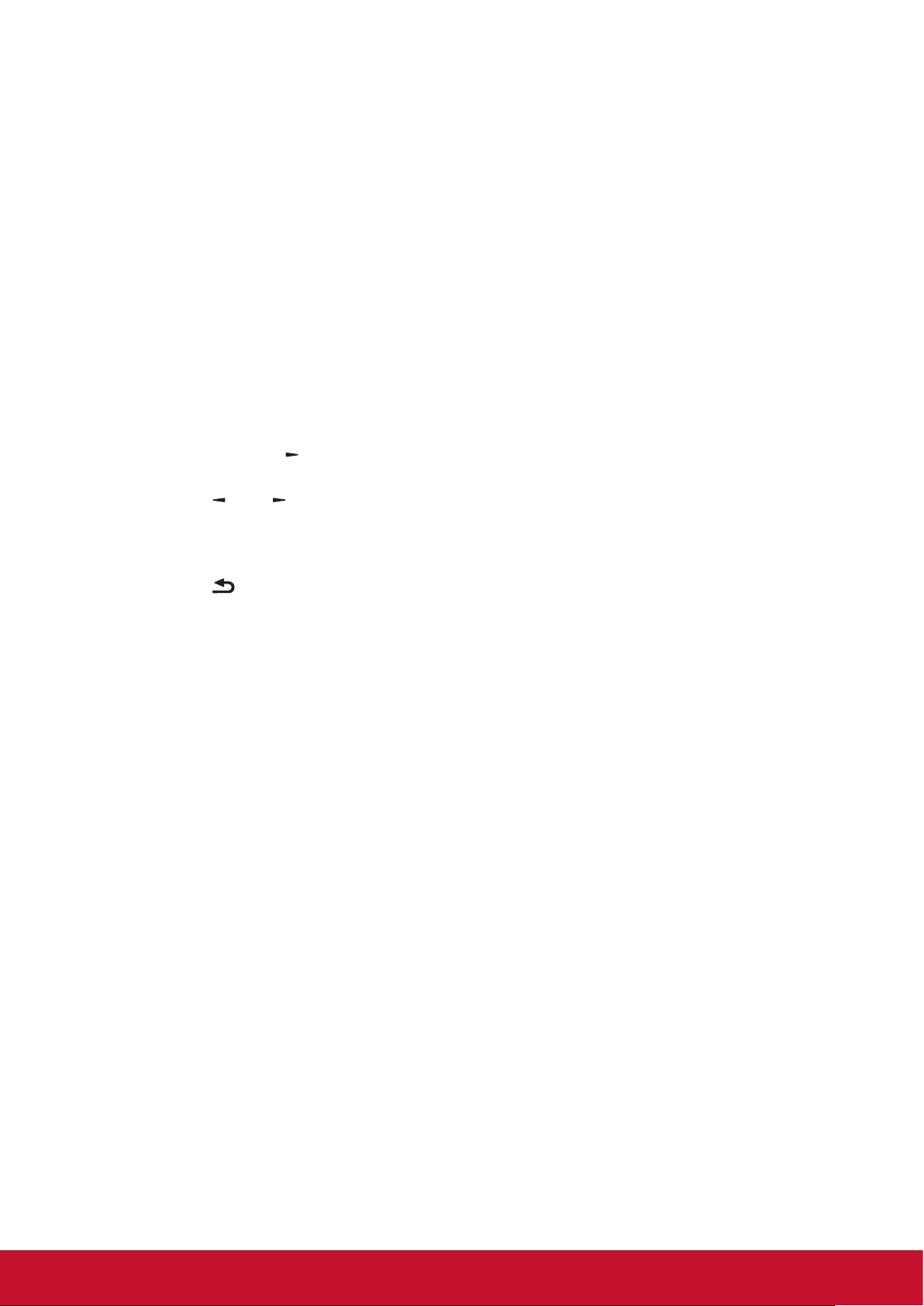
Auto FW Update (Автоматическое
обновление прошивки)
Установка времени автоматического
обновления прошивки Android в фоновом
режиме.
ПРИМЕЧАНИЕ. Когда автоматическое
обновление прошивки не выключено, дисплей
будет работать в режиме 3 для обновления
прошивки, но пункт
экранного меню не изменится.
Advanced option reset (Сброс
дополнительных параметров)
Восстановление стандартных заводских
значений всех настроек кроме {Date and
Time} (Дата и время) в меню дополнительных
параметров.
1. Нажмите кнопку [OK] или [
подменю
.
] для входа в
2. Нажмите кнопку [ ] или [ ] для выбора
команды {Reset} (Сброс) и нажмите кнопку
[OK] для восстановления стандартных
заводских значений настроек.
3. Нажмите кнопку [
] или выберите {Cancel}
(Отмена) и нажмите кнопку [OK] для отмены
и возврата к предыдущему меню.
36
Page 46
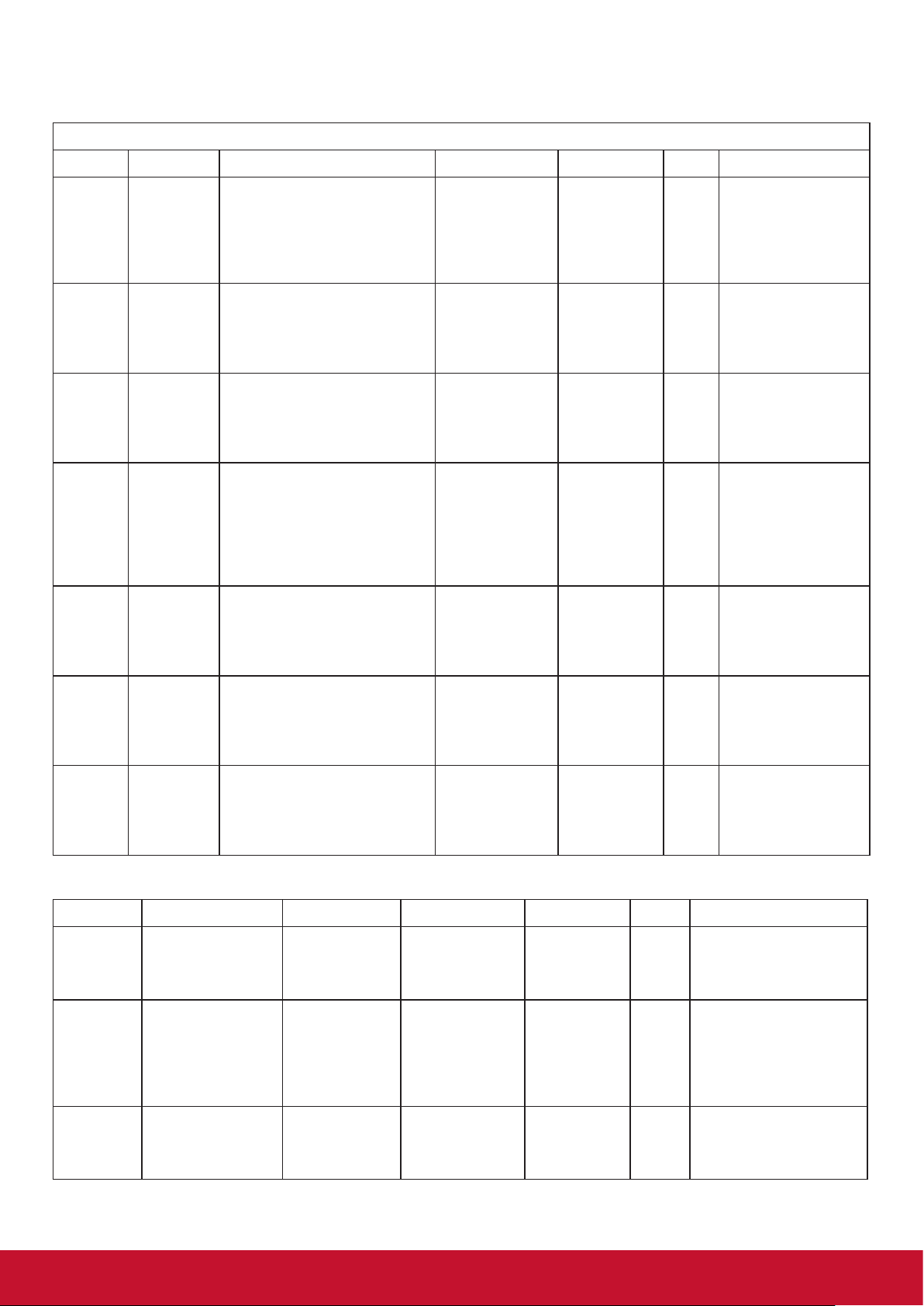
7. Поддерживаемые мультимедийные форматы
Форматы мультимедийных кодеков на USB-устройстве
Декодирование видео
Тип Видекодек Контейнер Декодирование Кодирование Канал Примечание
MPEG1/2 MPEG1/2
MPEG-4 MPEG-4
H.263 H.263
H.264 H.264
H.265 H.265
GOOGLE
VP8
Motion
JPEG
VP8 MKV (.mkv) WebM (.webm) V
MJPEG
Программный поток MPEG
(.DAT, .VOB, .MPG, .MPEG)
транспортный поток MPEG (.ts,
.trp, .tp) MP4 (.mp4, .mov)
3GPP (.3gpp, .3gp) AVI (.avi)
MKV (.mkv)
MP4 (.mp4, .mov)
3GPP (.3gpp, .3gp) AVI (.avi)
MKV (.mkv)
FLV (.flv)
AVI (.avi)
FLV (.flv)
MP4 (.mp4, .mov)
3GPP (.3gpp, .3gp)
транспортный поток MPEG (.ts,
.trp, .tp)
ASF (.asf) WMV (.wmv) AVI (.avi)
MKV (.mkv)
MP4 (.mp4, .mov)
3GPP (.3gpp, .3gp)
транспортный поток MPEG (.ts,
.trp, .tp)
MKV (.mkv)
AVI (.avi)
3GPP (.3gpp, .3gp)
MP4 (.mp4, .mov) MKV (.mkv)
V
V
V
V
V
V
Максимальное
разрешение:
1080P@60fps
Макс. поток данных:
40 Мбит/с
Максимальное
разрешение:
1080P@60fps
Макс. поток данных:
40 Мбит/с
Максимальное
разрешение:
1080P@60fps
Макс. поток данных:
40 Мбит/с
Максимальное
разрешение:
1080P@60fps
Макс. поток данных:
135Mbps
4k2k@30fps
Максимальное
разрешение:
4K2K@60fps
Макс. поток данных:
100 Мбит/с
Максимальное
разрешение:
1080P@30fps
Макс. поток данных:
20 Мбит/с
Максимальное
разрешение:
1920*1080 @30fps
Макс. поток данных:
40 Мбит/с
Декодирование аудио
Тип Аудиокодек Контейнер Декодирование Кодирование Канал Примечание
Поток данных: 8–320
MPEG
Audio
«Windows
(Окнами)»
Media
Audio
AAC Audio
MPEG1/2/2.5 Audio
Layer1/2/3
WMA версия 7, 8,
9,10 pro M0, 10Pro
M1, M10 Pro M2
MAIN, ADIF, ATDS
Header AAC-LC и
AAC-HE
MP3 V 2
Декодирование:
WMA
Формат файла:
AAC, M4A
V 2
V 5.1
кбит/с
Частота дискретизации:
16 ~ 48 кГц
Поток данных: 8 ~
768 кбит/с
Частота дискретизации:
8 ~ 96 (M10) кГц
Не поддерживаемая
низкая скорость потока
Поток данных:
неприменимо
Частота дискретизации:
8–48 кГц
37
Page 47
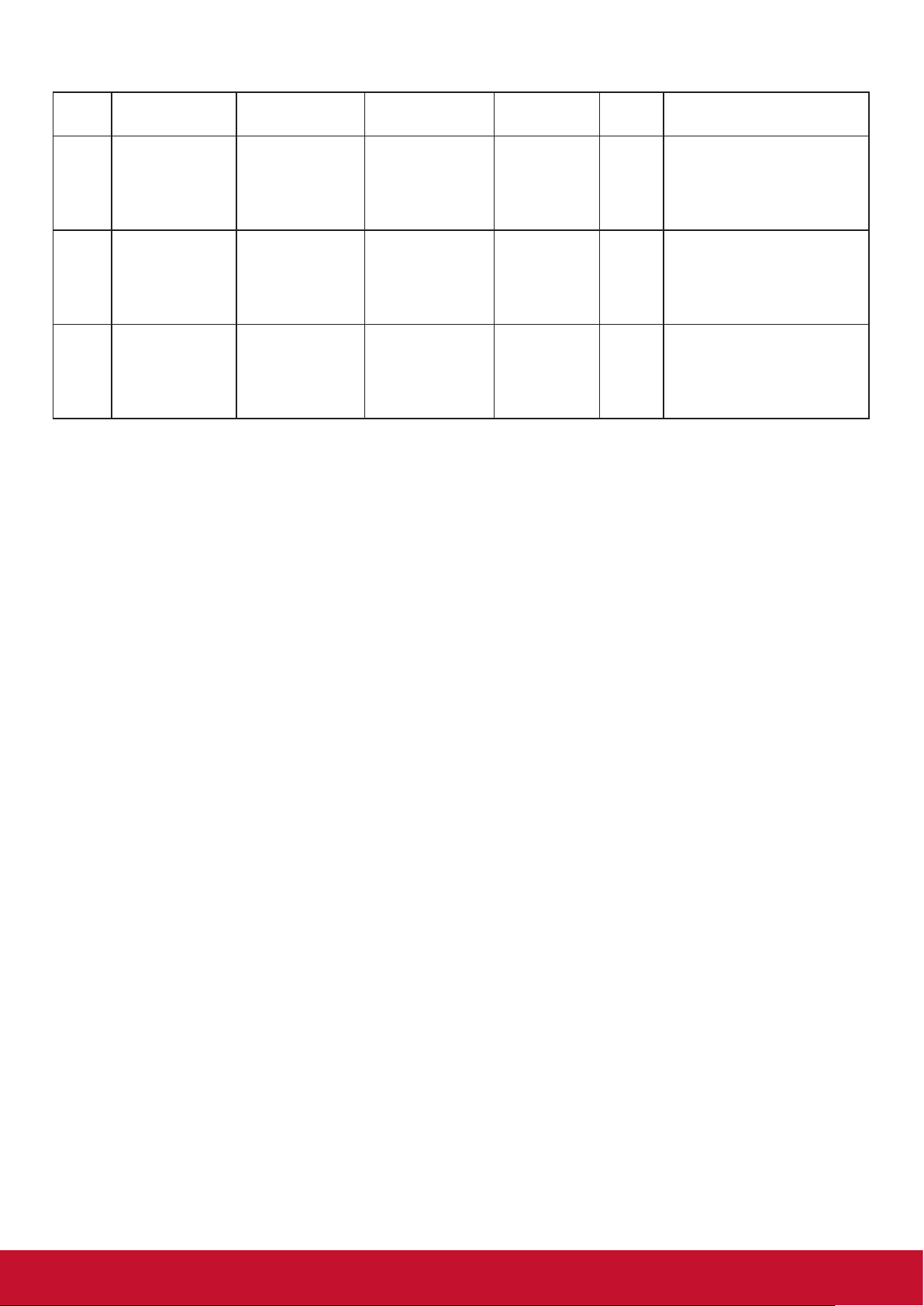
Декодирование изображения
Тип
JPEG
BMP BMP
PNG PNG
Кодек
изображений
Формат файлов
JFIF 1.02
Фотографии Декодирование Кодирование Канал Примечание
Максимальное разрешение:
Формат файла:
JPG, JPEG
Формат файла:
BMP
Формат файла:
PNG
V 2
V 2
V 5.1
7000 x 7000
Ограничение максимального
разрешения зависит от
DRAM
Максимальное разрешение:
15360 x 8640
Ограничение максимального
разрешения зависит от
DRAM
Максимальное разрешение:
15360 x 8640
Ограничение максимального
разрешения зависит от
DRAM
ПРИМЕЧАНИЯ.
• Звук и видеоизображение могут не воспроизводиться, если видеоданные имеют стандартный
битрейт или частоту кадров выше поддерживаемой частоты кадров, указанной в таблице выше.
• Видеоданные с битрейтом или частотой кадров выше указанных в таблице выше могут
воспроизводиться с прерываниями.
38
Page 48

8. Режим входа
Разрешение VGA:
Стандартное
разрешение
VGA 640 480
WVGA 720 400 70 Hz 33,75 MHz 16:9
SVGA 800 600
XGA 1024 768
WXGA 1280 768 60 Hz 79,5 MHz 5:3 Wide XGA
WXGA 1280 800 60 Hz 79,5 MHz 16:10 Wide XGA
SXGA 1280 1024 60 Hz 108 MHz 5:4 Super XGA
WXGA 1366 768 60 Hz 85,5 MHz 16:9 Wide XGA
HD1080 1920 1080 60 Hz 148,5 MHz 16:9 HD1080
Примечание. Разрешение 1280 x 768 при 60 Гц может поддерживаться, но не отображается в таблице
EDID.
Разрешение SD:
Стандартное
разрешение
480i
480p 59,94 Hz 27 MHz
576i
576p 50 Hz 27 MHz
Активное разрешение
Пикселей
по гор.
Строк по
верт.
Активное разрешение
Пикселей по
гор.
Строк по верт.
720 480
720 480
Частота
обновления
Количество
пикселей
60 Hz 25,175 MHz
72 Hz 31,5 MHz
75 Hz 31,5 MHz
60 Hz 40 MHz
75 Hz 49,5 MHz
60 Hz 65 MHz
75 Hz 78,75 MHz
Частота
обновления
29,97 Hz 13,5 MHz
25 Hz 13,5 MHz
Соотношение
Cторон
4:3
4:3 Super VGA
4:3
Extended Graphic
Количество
пикселей
Станд. для
режима
Video Graphic
Array
Wide Video
Graphic Array
Array
Соотношение
Cторон
4:3
4:3
Разрешение HD:
Стандартное
разрешение
Активное разрешение
Пикселей по
гор.
Строк по верт.
Частота
обновления
Количество
пикселей
Соотношение
Cторон
50 Hz
720p 1280 720
74,25 MHz 16:9
60 Hz
1080i 1920 1080
25 Hz
30 Hz
74,25 MHz 16:9
50 Hz
1080p 1920 1080
148,5 MHz 16:9
60 Hz
2160p
(только для
3840 2160
HDMI)
• Текст с ПК отображается с оптимальным качеством в режиме HD 1080 (1920 x 1080, 60 Гц).
• На экране ПК изображение может отличаться в зависимости от производителя (и версии Windows).
• См. инструкции ПК для получения информации относительно подключения ПК к дисплею.
• Если можно выбрать частоты кадров и строк, выберите 60 Гц (частота кадров) и 31,5 кГц (частота строк). В некоторых
случаях ненормальные сигналы (например, полосы) могут отображаться на экране, если питание ПК выключено (или
если ПК не подключен). В этом случае нажмите кнопку [ВХОД] для ввода видеорежима. Кроме того, убедитесь, что ПК
подключен.
• Если синхронные сигналы по горизонтали кажутся искаженными в режиме RGB, проверьте статус режима
энергосбережения ПК и подключение кабелей.
• Режимы дисплея в таблице соответствуют стандартам IBM/VESA и основаны на аналоговом входном сигнале.
• Режим DVI считается аналогичным режиму ПК.
• Оптимальной частотой кадров для всех режимов является 60 Гц.
30 Hz
60 Hz
297 MHz
16:950 Hz
594 MHz
39
Page 49
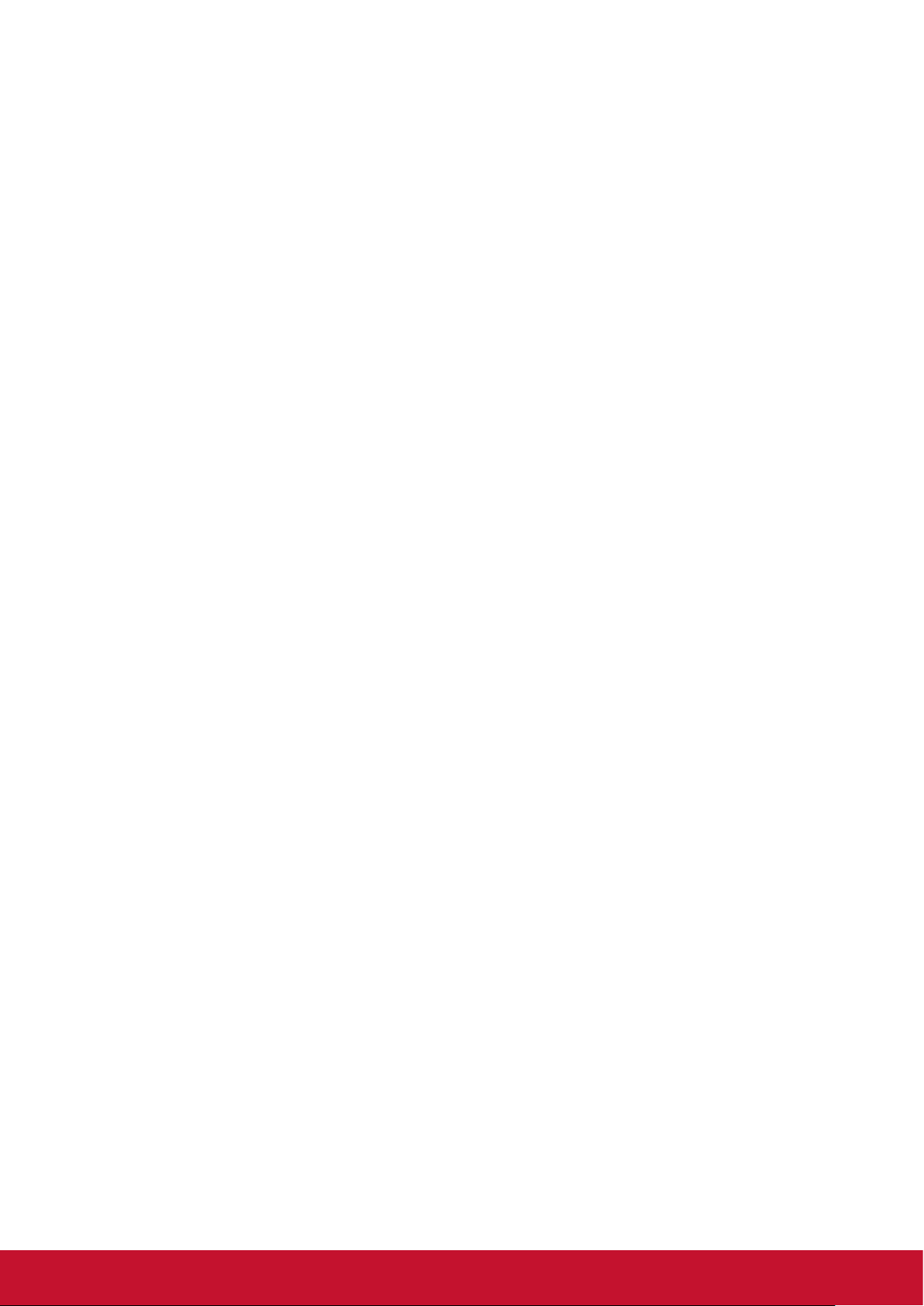
9. Очистка и поиск и устранение неисправностей
9.1. Очистка
Во время использования дисплея
• Не подносите руки, лицо или объекты близко к вентиляционным отверстиям дисплея.
Верхняя часть дисплея обычно очень горячая из-за высокой температуры выходящего из
вентиляционных отверстий воздуха. Если поднести какие-либо части тела слишком близко, это
может стать причиной ожога или травмы. Расположение каких-либо объектов вблизи верхней
части дисплея также может привести к повреждению объектов и дисплея.
• Перед перемещением дисплея отсоедините все кабели. Перемещение дисплея с
подключенными кабелями может привести к повреждению кабелей и вызвать возгорание или
поражение электрическим током.
• Отсоедините штекер питания от электрической розетки в качестве меры предосторожности
перед выполнением очистки или любого техобслуживания.
Инструкции по очистке передней панели
• Передняя часть панели обработана особым образом. Аккуратно протирайте поверхность только
с помощью мягкой ткани или безворсовой ткани.
• Если поверхность загрязнена, смочите мягкую, безворсовую ткань в растворе мягкого моющего
средства. Отожмите ткань, чтобы удалить излишки жидкости. Протрите поверхность дисплея,
чтобы удалить грязь. Затем протрите сухой тканью того же типа.
• Не царапайте и не ударяйте поверхность панели пальцами или жесткими объектами любого
типа.
• Не используйте летучие растворители, например аэрозоли, растворители и разбавители.
Инструкции по очистке корпуса
• Если корпус загрязнен, протрите его мягкой, сухой тканью.
• Если корпус сильно загрязнен, смочите безворсовую ткань в растворе мягкого моющего
средства. Отожмите ткань, чтобы удалить как можно больше жидкости. Протрите корпус.
Используйте другую сухую ткань, чтобы протереть поверхность, пока она не станет сухой.
• Не позволяйте воде или моющему средству касаться поверхности дисплея. Если вода или
моющее средство попали внутрь устройства, это может привести к проблемам в работе и
поражению электрическим током.
• Не царапайте и не ударяйте корпус пальцами или жесткими объектами любого типа.
• Не используйте летучие растворители, например аэрозоли, растворители и разбавители при
очистке корпуса.
• Не оставляйте какие-либо предметы из резины или ПВХ вблизи корпуса в течение длительного
времени.
40
Page 50
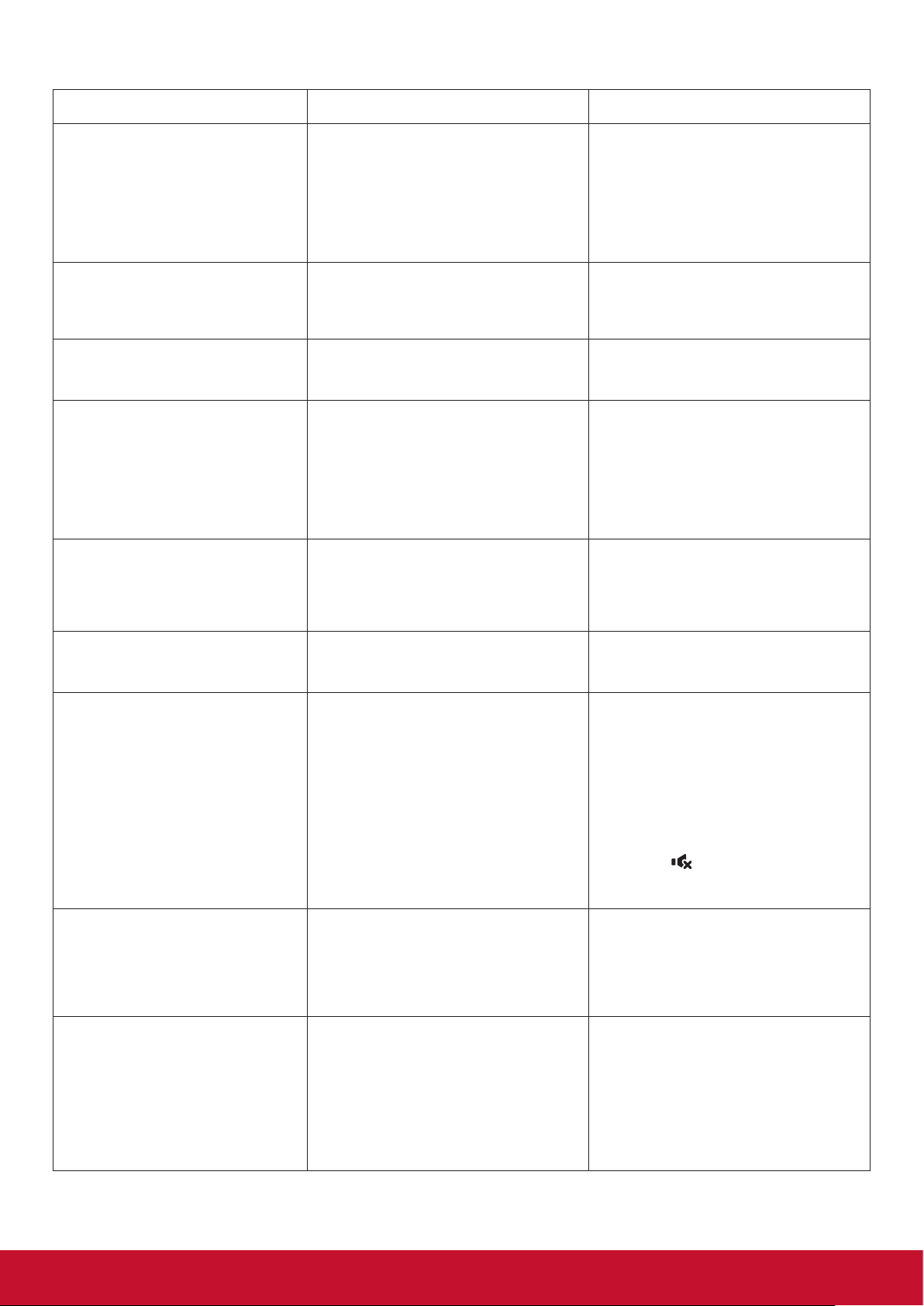
9.2. Поиск и устранение неисправностей
Признаки неисправности Возможная причина Способ устранения
Нет изображения 1. Кабель питания не подключен.
На дисплее отображаются
помехи и слышен шум
Ненормальные цвета Сигнальный кабель подключен
Изображение искажено 1. Сигнальный кабель подключен
Изображение дисплея не
заполняет весь экран
2. Не включен главный
выключатель питания на
задней части дисплея.
3. Выбранный вход не имеет
подключения.
4. Дисплей находится в режиме
ожидания.
Это вызвано наличием
поблизости электрических
приборов или флуоресцентных
ламп.
неправильно.
неправильно.
2. Входной сигнал не
соответствует характеристикам
дисплея.
Неверно настроен режим
масштаба.
1. Подключите кабель питания.
2. Убедитесь, что выключатель
питания включен.
3. Подключите соединение
сигнала к дисплею.
Переместите дисплей в другое
место и посмотрите, уменьшатся
ли помехи.
Убедитесь, что сигнальный
кабель надежно подключен к
задней части дисплея.
1. Убедитесь, что сигнальный
кабель надежно подключен.
2. Проверьте источник
видеосигнала, соответствует
ли он диапазону дисплея.
Проверьте все характеристики
в разделе технических
характеристик дисплея.
Используйте режим масштаба или
пользовательский режим в меню
экрана для точной настройки
геометрии дисплея и частоты
синхронизации.
Звук есть, но отсутствует
изображение
Изображение есть, но звука
нет
Некоторые элементы
изображения не горят
После отключения дисплея
на нем видно остаточное
изображение. (Примеры
включают фотографии
логотипов, видеоигр,
компьютерных изображений
и изображений,
отображаемых в
нормальном режиме 4:3)
Неправильно подключен
сигнальный кабель источника.
1. Неправильно подключен
сигнальный кабель источника.
2. Выключена громкость.
3. [Активирован параметр
[Приглушение].
4. Не подключены внешние
динамики.
Возможно, не горят некоторые
пиксели дисплея.
В течение длительного времени
отображается фотография
Убедитесь, что надлежащим
образом подключены видеовход и
аудиовход.
1. Убедитесь, что надлежащим
образом подключены
видеовход и аудиовход.
2. Нажмите кнопку [VOL +]
(Увеличение громкости)
или [VOL –] (Уменьшение
громкости) для включения
звука.
3. Отключите функцию
отключения звука, нажав
кнопку
4. Подключите внешние динамики
и отрегулируйте громкость.
Данный дисплей изготовлен
с применением технологии
исключительной точности:однако,
в некоторых случаях некоторые
пиксели могут не гореть. Это не
является неисправностью.
Следите, чтобы фотографии
не отображались в течение
длительного времени, т.к. это
может привести к постоянному
остаточному изображению на
дисплее.
[MUTE] (Без звука).
41
Page 51
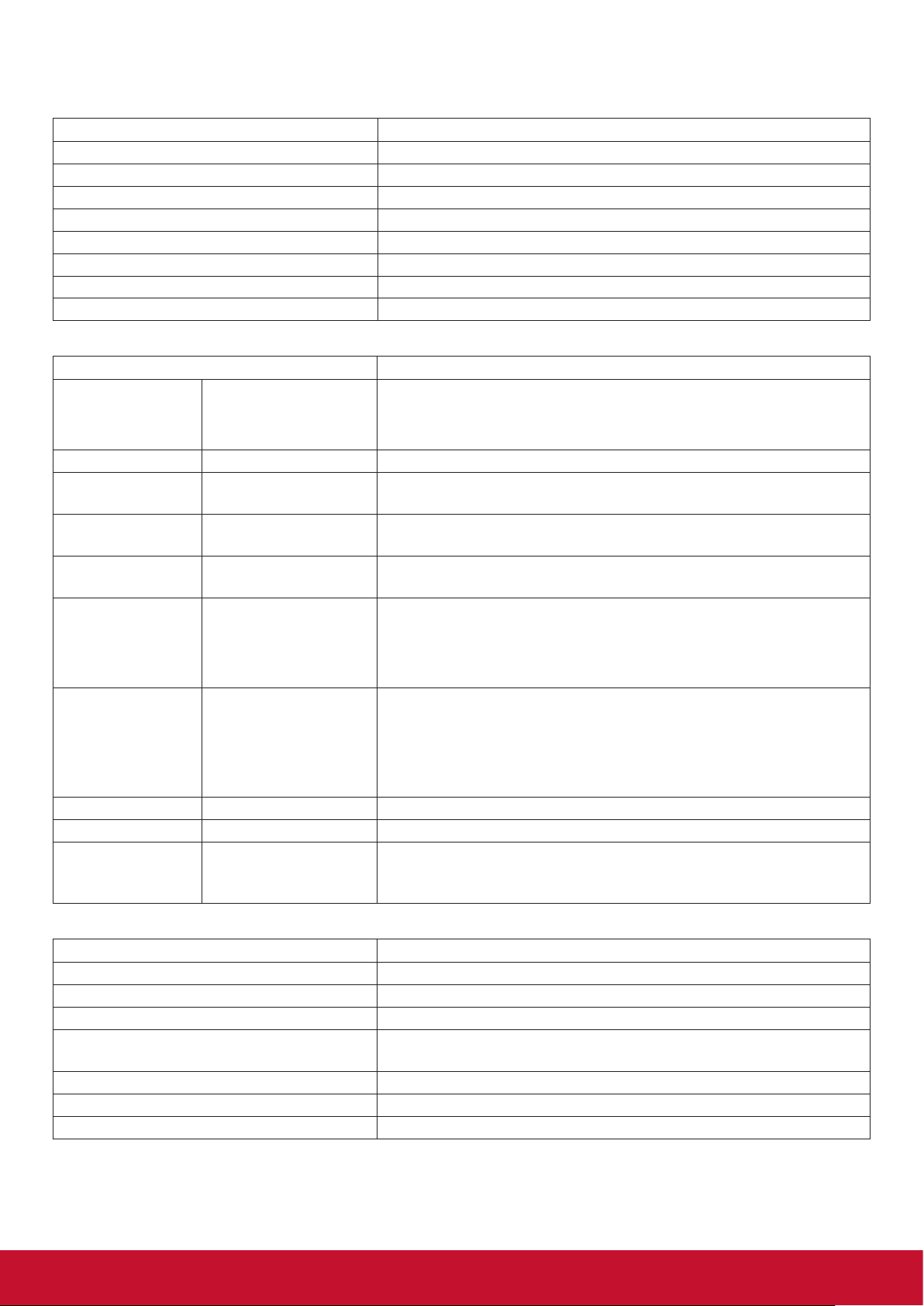
10. Технические характеристики
Display (Отображение):
Пункт Технические характеристики
Размер экрана (активная область) 127 см / 50 дюйма
Aspect Ratio (Соотношение Cторон) 16:9
Число пикселей 3840 (Г) x 2160 (В)
Шаг пикселей 0,2854 (Г) x 0,2854 (В) [мм]
Отображаемые цвета 10 бит, (8бит+FRC) 1,07 миллиарда цветов
Brightness (Яркость) 350 кд/м²
Коэффициент контрастности (обычный) 4000:1
Угол обзора 178 градусов
Входные/выходные разъемы:
Пункт Технические характеристики
Выход динамиков
Аудиовыход 1 гнездо RCA R/L x 1 0,5 В [среднеквадратичное] (нормальное) / 2 канала (L+R)
Аудиовход
RS232C
RJ-45
Вход HDMI
Вход VGA 15-контактный D-SUB
Вход DVI-D Гнездо DVI-D x 1 Цифровой RGB: TMDS (видео)
Ввод-вывод ИК 2 х 3,5 мм Сквозной ИК или последовательный ИК
Вход USB 2 порта USB (тип B)
Внутренние
динамики
1 гнездо для
наушников 3,5 мм
2 гнезда для
наушников 2,5 мм
1 гнездо RJ-45
(8-контактное)
2 19-контактных
гнезда HDMI (Тип А)
10 Вт (Л) + 10 Вт (П) [RMS]/8 Ом
1-полосная система с 1 динамиком
82 дБ/Вт/М/160 Гц ~ 13 кГц
0,5 В [среднеквадратичное] (нормальное) / 2 канала (L+R)
Вход RS232C, выход RS232C
Порт 10/100 LAN
Цифровой RGB: TMDS (видео + аудио)
МАКС.: Video (Видео): 720p, 1080p, 1920 × 1080/60 Гц (WUXGA)
Audio (Аудио): 48 кГц/ 2 канала (L+R)
Поддержка только LPCM
Цифровой RGB: TMDS (видео)
Аналоговый RGB: 0,7 В [размах сигнала] (75 Ом), H/CS/V: TTL
(2,2 кОм)
SOG: 1 В [размах сигнала] (75 Ом), макс.: 1920 x 1080 / 60 Гц
(WUXGA)
USB 2.0 — порт для воспроизведения мультимедийных файлов
и обслуживания, USB 3.0 — только для воспроизведения
мультимедийных файлов
Общее:
Пункт
Входное питание 100–240 В перем. тока, 50–60 Гц, 2,5 А
Потребляемая мощность (макс.) 175 Вт
Потребляемая мощность (обычная) 140 Вт
Потребляемая мощность (в режиме
ожидания и в выкл. состоянии)
Размеры (без подставки) [Ш x В x Г] 1123,6 x 646,7 x 67,8 мм
Вес (без подставки) 12,6 кг
Вес-брутто (без подставки) 16,5 кг
Технические характеристики
<0,5 Вт (RS232 в активном состоянии)
42
Page 52

Внешние условия:
Пункт Технические характеристики
Температура
Влажность
Высота над
уровнем моря
Рабочая 0 ~ 40°C
Объем памяти -20 ~ 60°C
Рабочая Относительная влажность 20 ~ 80% (без конденсации)
Объем памяти Относительная влажность 5 ~ 95% (без конденсации)
Рабочая 0 ~ 3 000 m
Объем памяти 0 ~ 9 000 m
Внутренний динамик:
Пункт Технические характеристики
Тип 1-полосная система с 1 динамиком
Вход 10 Вт (RMS)
Сопротивление 8Ω
Выходное звуковое давление
Частотная характеристика
82 дБ/Вт/м
160 Гц ~ 13 кГц
43
Page 53

11. RS232 Protocol
11.1. Introduction
This document describes the hardware interface spec and software protocols of RS232 interface
communication between ViewSonic Commercial TV / Digital Signage and PC or other control unit with
RS232 protocol.
The protocol contains three sections command:
• Set-Function
• Get-Function
• Remote control pass-through mode
* In the document below, “PC” represents all the control units that can send or receive the RS232 protocol
command.
11.2. Description
11.2.1. Hardware specification
Viewsonic TV communication port on the rear side:
(1) Connector type: DSUB 9-Pin Male
(2) Pin Assignment
Male DSUB 9-Pin
(outside view)
[Special case] 2.5mm barrel
connector
11.2.2. Communication Setting
- Baud Rate Select: 9600bps (xed)
- Data bits: 8 bits (xed)
- Parity: None (xed)
- Stop Bits: 1 (xed)
Pin # Signal Remark
1 NC
2 RXD Input to Commercial TV or DS
3 TXD Output from Commercial TV or DS
4 NC
5 GND
6 NC
7 NC
8 NC
9 NC
frame GND
* Use of crossover (null modem) cable required for use with PC
Pin # Signal Remark
Tip TXD Output from Commercial TV or DS
Ring RXD Input to Commercial TV or DS
Sleeve GND
11.2.3. Command Message Reference
PC sends to Monitor command packet followed by “CR”. Every time PC sends control command to the
Monitor, the Monitor shall respond as follows:
1. If the message is received correctly it will send “+” (02Bh) followed by “CR” (00Dh)
2. If the message is received incorrectly it will send “-” (02Dh) followed by “CR” (00Dh)
44
Page 54
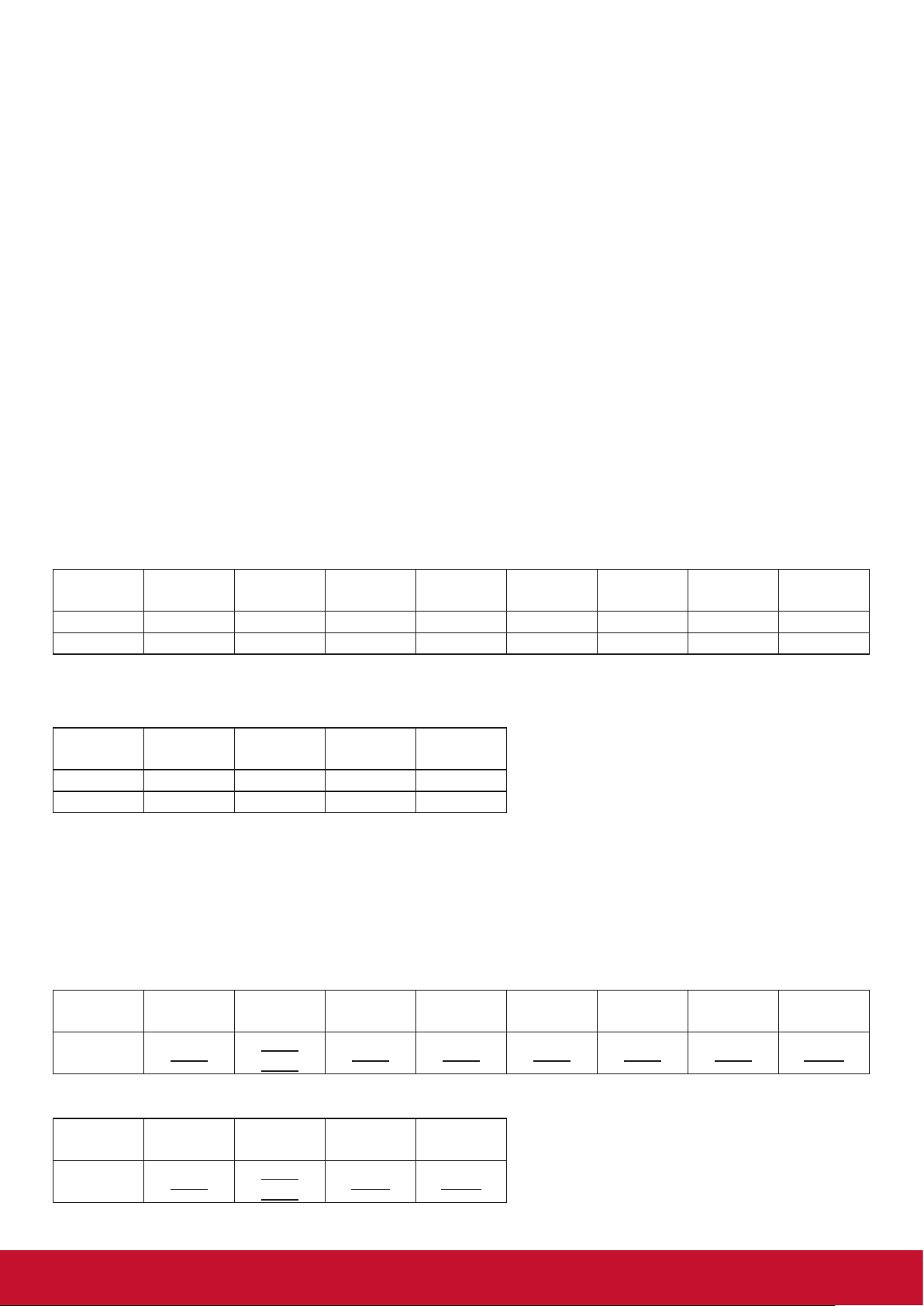
11.3. Protocol
11.3.1. Set-Function Listing
The PC can control the TV/DS for specic actions. The Set-Function command allows you to control the TV/
DS behavior in a remote site through the RS232 port. The Set-Function packet format consists of 9 bytes.
Set-Function description:
Length: Total Byte of Message excluding “CR”.
TV/DS ID Identication for each of TV/DS (01~98; default is 01)
If we want to set all TV/DS settings, use the TV/DS ID “99”, and it will not have Reply
command on this function.
The TV/DS ID can be set via the OSD menu for each TV/DS set.
Command Type Identify command type,
“s” (0x73h) : Set Command
“+” (0x2Bh) : Valid command Reply
“-“ (0x2Dh) : Invalid command Reply
Command: Function command code: One byte ASCII code.
Value[1~3]: Three bytes ASCII that denes the value.
CR 0x0D
Set-Function format
Send: (Command Type=”s”)
Name Length ID
Byte Count 1 Byte 2 Byte 1 Byte 1 Byte 1 Byte 1 Byte 1 Byte 1 Byte
Bytes order 1 2~3 4 5 6 7 8 9
NOTE: For VT2405LED-1 and VT3205LED, the set “Power on” command is the exception
Reply: (Command Type=”+” or “-”)
Name Length ID
Byte Count 1 Byte 2 Byte 1 Byte 1 Byte
Bytes order 1 2~3 4 5
NOTE:
1. The reply for “Power on” command is the exception for VT2405LED-1 and VT3205LED.
It’s 0x322B0D ( 2+<CR>).
2. When PC applies command to all displays (ID=99), only the #1 set needs to reply by the name of ID=1.
Example1: Set Brightness as 76 for TV-02 and this command is valid
Send (Hex Format)
Name Length ID
Hex
0x38
0x30
0x32
Command
Type
Command
Type
Command
Type
0x73 0x24 0x30 0x37 0x36 0x0D
Command Value1 Value2 Value3 CR
CR
Command Value1 Value2 Value3 CR
Reply (Hex Format)
Name Length ID
Hex
Example2: Set Brightness as 176 for TV-02 and this command is NOT valid Send (Hex Format)
0x34
0x30
0x32
Command
Type
0x2B 0x0D
CR
45
Page 55

Name Length ID
Hex
0x38
0x30
0x32
Command
Type
Command Value1 Value2 Value3 CR
0x73 0x24 0x31 0x37 0x36 0x0D
Reply (Hex Format)
Name Length ID
Hex
0x34
0x30
0x32
Command
Type
0x2D 0x0D
CR
Set function table:
Basic function
Set Function Length ID Command Command Value Range Comments
Type (ASCII) Code (ASCII) Code (Hex) (Three ASCII bytes)
Power on/off
(standby)
Input Select 8 s “ 22 000: TV
Brightness 8 s $ 24 000 ~ 100
Power lock 8 s 4 34
Volume 8 s 5 35
Mute 8 s 6 36
Button lock 8 s 8 38
Menu lock 8 s > 3E
Remote Control 8 s B 42
8 s ! 21 000: STBY
001: ON
001: AV
002: S-Video
003: YPbPr
004: HDMI1
014: HDMI2
024: HDMI3
034: HDMI4
005: DVI
006: VGA1
016: VGA2
026: VGA3
007: Slot-in PC
(OPS/SDM)/HDBT
008: Internal memory
009: DP
00A:
Embedded/Main
(Android)
000: Unlock
001: Lock
000 ~ 100
900: Volume
down(-1)
901:Volume up(+1)
000: OFF
001: ON (mute)
000: Unlock
001: Lock
000: Unlock
001: Lock
000: Disable
001: Enable
002: Pass through
1. No need for USB
2. For the case of two more
same sources, the 2
digital is used to indicate
the extension.
3. The HEX of 00A is 30
30 41.
*See note in details
*See note in details
*See note in details
Disable: RCU will be no
function
Enabled: RCU controls
normally
Pass through: Display will
bypass the RC code to
connected device via the
RS232 port, but not react
itself.
nd
46
Page 56

Optional function
Set Function Length ID Command Command Value Range Comments
Type (ASCII) Code (ASCII) Code (Hex) (Three ASCII bytes)
Contrast 8 s # 23 000 ~ 100
Sharpness 8 s % 25 000 ~ 100
Color 8 s & 26 000 ~ 100
Tint 8 s ‘ 27 000 ~ 100
000: Normal
Color mode 8 s ) 29
Surround sound 8 s - 2D
Bass 8 s . 2E 000 ~ 100
Treble 8 s / 2F 000 ~ 100
Balance 8 s 0 30 000 ~ 100 050 is central
Picture Size 8 s 1 31
OSD language 8 s 2 32
PIP-Mode 8 s 9 39
PIP-Sound
select
PIP-Position 8 s ; 3B
8 s : 3A
001: Warm
002: Cold
003: Personal
000: Off
001: On
000: FULL (16:9)
001: NORMAL (4:3)
002: REAL (1:1)
*3.1.0
000: English
001: French
002: Spanish
000: OFF
001: PIP(POP)
002: PBP
000: Main
001: PIP(POP)
000: Up
001: Down
002: Left
003: Right
000: TV
001: AV
002: S-Video
003: YPbPr
004: HDMI1
014: HDMI2
024: HDMI3
034: HDMI4
Could be extended for
more supported languages
by model
PIP-Input 8 s 7 37
Number 8 s @ 40 000~009
*2.9
005: DVI
006: VGA1
016: VGA2
026: VGA3
007: Slot-in PC (OPS/
SDM)/HDBT
008: Internal memory
009: DP
00A: Embedded/Main
(Android)
47
Value range is same as
SET-Input select
Page 57

000: UP
001: DOWN
002: LEFT
Key Pad 8 s A 41
003: RIGHT
004: ENTER
005: INPUT
006: MENU/(EXIT)
007: EXIT
Tiling-Mode 8 s P 50
TilingCompensation
Tiling-H by V
Monitors
8 s Q 51
8 s R 52
000: OFF
001: ON
000: OFF
001: ON
01x~09x: H
0x1~0x9: V
(for video wall)
(for video wall)
Bezel width compensation
(for video wall)
nd
1. 2
digital for H monitors
2. 3rd digital for V monitors
(for Video wall)
Tiling-Position 8 s S 53 001~025
Copy the screen of
Position# to identified
display
Date: Year 8 s V 56 Y17~Y99
Last 2 digits
(20)17~(20)99
Date: Month 8 s V 56 M01~M12 2 digits
Date: Day 8 s V 56 D01~D31 2 digits
Time: Hour 8 s W 57 H00~H23 24-hr format. 2 digits.
Time: Min 8 s W 57 M00~M59 2 digits
Time: Sec 8 s W 57 S00~S59 2 digits
48
Page 58

11.3.2. Get-Function Listing
The PC can interrogate the TV/DS for specic information. The Get-Function packet format consists of 9
bytes which is similar to the Set-Function packet structure. Note that the “Value” byte is always = 000
Get-Function description:
Length: Total Byte of Message excluding “CR”.
TV/DS ID Identication for each of TV/DS (01~98; default is 01).
Command Type Identify command type,
“g” (0x67h) : Get Command
“r” (0x72h) : Valid command Reply
“-“ (0x2Dh) : Invalid command Reply
Command: Function command code: One byte ASCII code.
Value[1~3]: Three bytes ASCII that denes the value.
CR 0x0D
Get-Function format
Send: (Command Type=”g”)
Name Length ID
Byte Count 1 Byte 2 Byte 1 Byte 1 Byte 1 Byte 1 Byte 1 Byte 1 Byte
Bytes order 1 2~3 4 5 6 7 8 9
Command
Type
Command Value1 Value2 Value3 CR
NOTE: “Power STBY status” is the exception for VT2405LED-1 and VT3205LED.
Reply: (Command Type=”r” or “-”)
If the Command is valid, Command Type =”r”
Name Length ID
Byte Count 1 Byte 2 Byte 1 Byte 1 Byte 1 Byte 1 Byte 1 Byte 1 Byte
Bytes order 1 2~3 4 5 6 7 8 9
NOTE: The reply for “Power STBY status” command is the exception for VT2405LED-1 and V3205LED. It’s
0x36 72 6C 30 30 30 0D ( 6rl000<CR>).
If the Command is Not valid, Command Type=”-“
Name Length ID
Byte Count 1 Byte 2 Byte 1 Byte 1 Byte
Bytes order 1 2~3 4 5
Example1: Get Brightness from TV-05 and this comm and is valid. The Brightness value is 67.
Send (Hex Format)
Name Length ID
Hex
0x38
0x30
0x35
Command
Type
Command
Type
Command
Type
0x67 0x62 0x30 0x30 0x30 0x0D
Command Value1 Value2 Value3 CR
CR
Command Value1 Value2 Value3 CR
49
Page 59

Reply (Hex Format)
Name Length ID
Hex
Example2: Get Brightness from TV-05, but the Brightness command ID is error and it is NOT in the
command table.
Send (Hex Format)
Name Length ID
Hex
Reply (Hex Format)
Name Length ID
Hex
0x38
0x38
0x34
0x30
0x35
0x30
0x35
0x30
0x35
Command
Type
0x72 0x62 0x30 0x36 0x37 0x0D
Command
Type
0x67 0XD3 0x30 0x30 0x30 0x0D
Command
Type
0x2D 0x0D
Command Value1 Value2 Value3 CR
Command Value1 Value2 Value3 CR
CR
50
Page 60
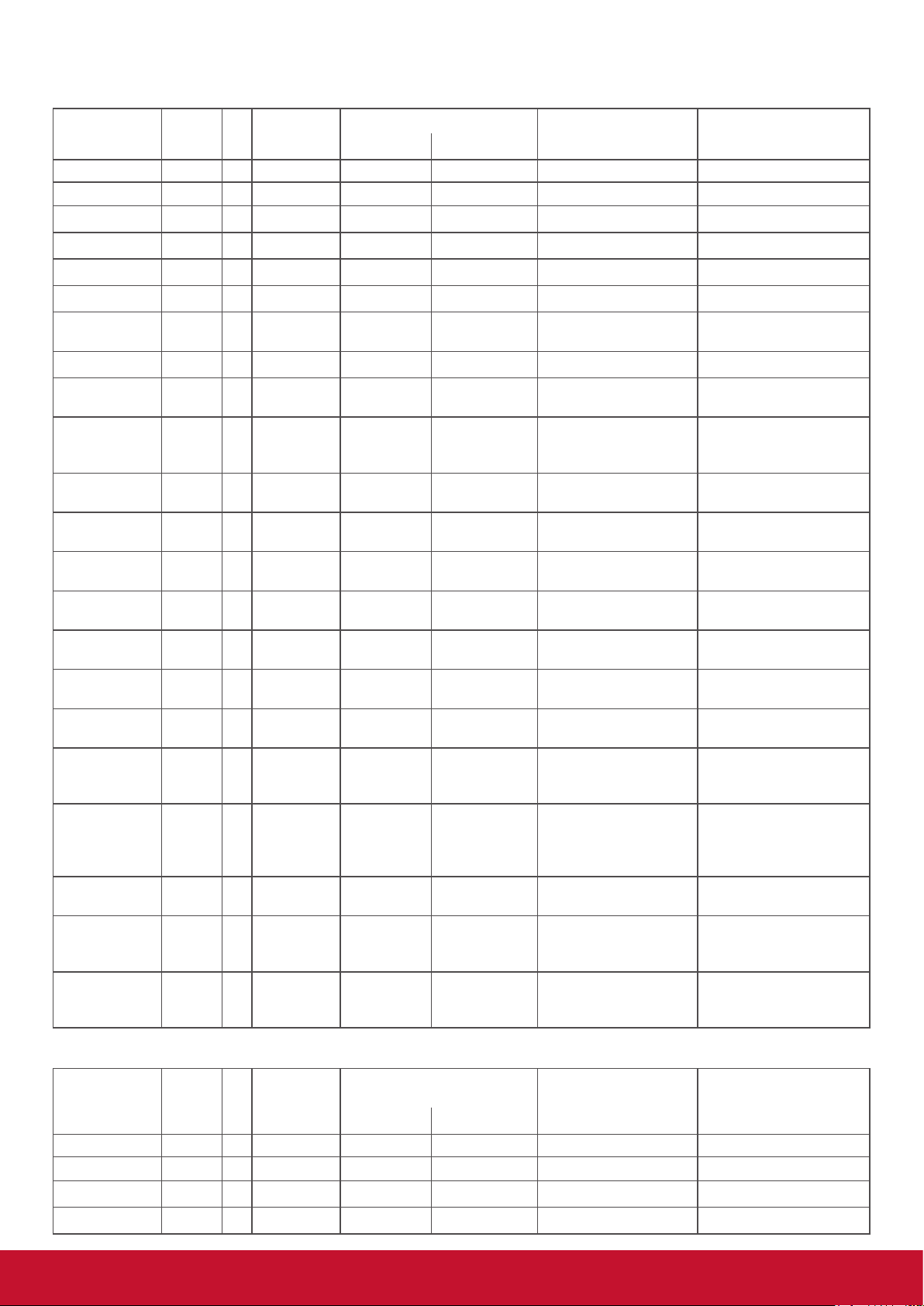
Get function table:
Basic function
Get Function Length ID
Get-Contrast 8 g a 61 000 ~ 100 Gets Contrast value
Get-Brightness 8 g b 62 000 ~ 100 Gets Brightness value
Get-Sharpness 8 g c 63 000 ~ 100 Gets Sharpness value
Get-Color 8 g d 64 000 ~ 100 Gets Color value
Get-Tint 8 g e 65 000 ~ 100 Gets Tint value
Get-Volume 8 g f 66 000 ~ 100 Gets Volume value
Get-Mute 8 g g 67
Get-Input select 8 g j 6A 000~ See Set-function table
Get-Power
status: ON/STBY
Get-Remote
control
Get-Power Lock 8 g o 6F
Get-Button Lock 8 g p 70
Get-Menu Lock 8 g q 71
Get-Tiling Mode 8 g v 76
Get-Tiling
Compensation
Get-Tiling H by V
monitors
Get-Tiling
Position
Get-ACK 8 g z 7A 000
Get-Thermal 8 g 0 30
Get-Power on/
off log
Get-Date 8 g 2 32
Get- Time 8 g 3 33
8 g l 6C
8 g n 6E
8 g w 77
8 g x 78
8 g y 79
8 g 1 31
Command
Type
Code (ASCII) Code (Hex) (Three ASCII bytes)
Command Response Range
000: OFF (unmuted)
001: ON (muted)
000: STBY
001: ON
000 : Disable
001 : Enable
002 : Pass through
000 : Unlock
001 : Lock
000 : Unlock
001 : Lock
000 : Unlock
001 : Lock
000 : OFF
001 : ON
000 : OFF
001 : ON
01x~09x: H monitors
0x1~0x9 : V monitors
000 : OFF
001~025
000~100:
0~+100 deg C
-01~-99:
-1~-99 deg C
000
(See below note)
000
(See the Set-Date
command)
000
(See the Set-Time
command)
Comments
Gets Mute ON/OFF status
nd
1. 2
digital for H monitors
2.3rd digital for V monitors
This command is used to
test the communication
link.
For specific models only
For specific models only
For specific models only
For specific models only
Optional function
Command
Get Function Length ID
Get-Contrast 8 g a 61 000 ~ 100
Get-Sharpness 8 g c 63 000 ~ 100
Get-Color 8 g d 64 000 ~ 100
Get-Tint 8 g e 65 000 ~ 100
Type
(ASCII) Code (ASCII) Code (Hex) (Three ASCII bytes)
Command Response Range
51
Comments
Page 61
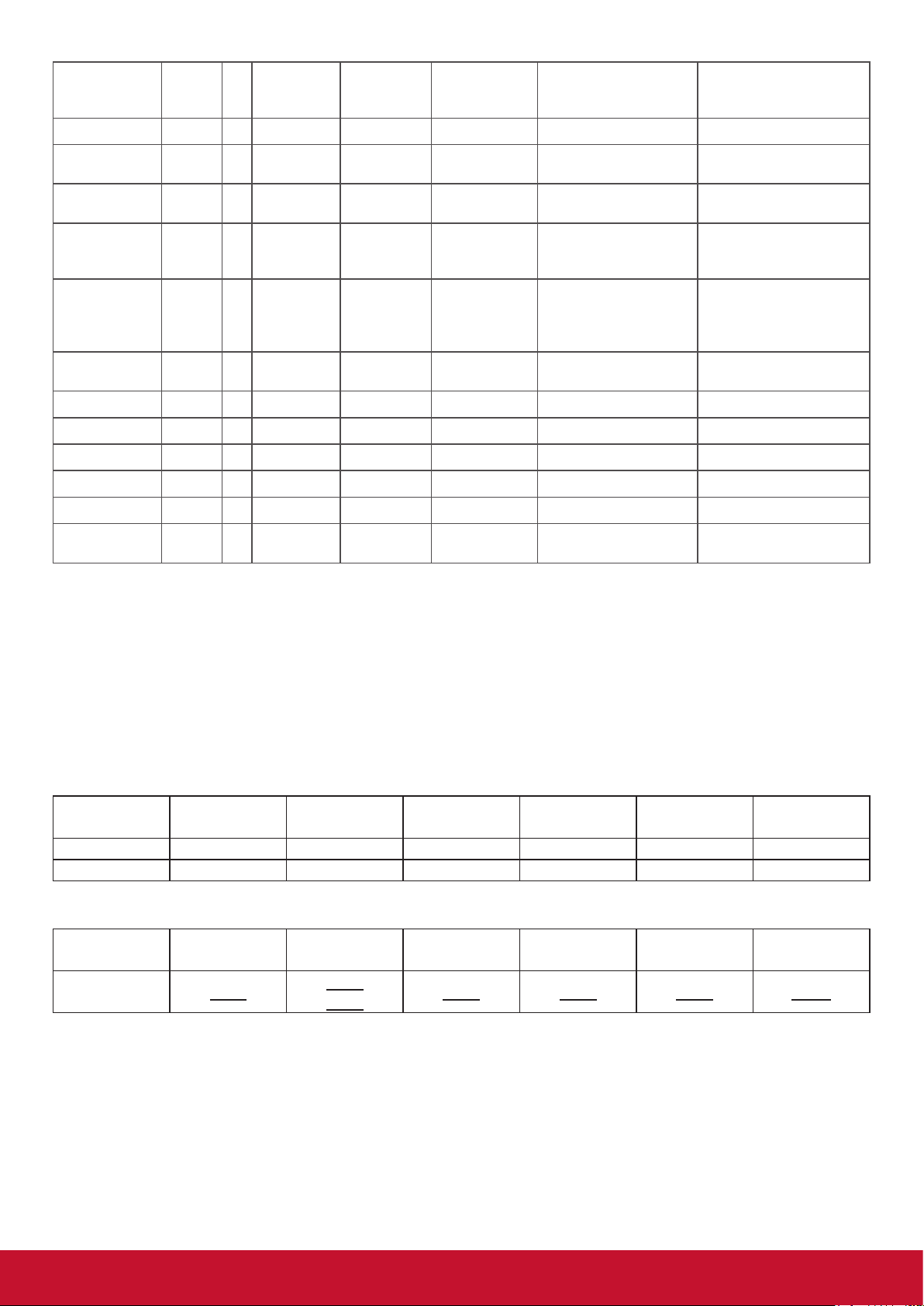
000: OFF
Get-PIP mode 8 g t 74
Get-PIP input 8 g u 75 000 ~ See Set-input select
Get-Tiling Mode 8 g v 76
Get-Tiling
Compensation
Get-Tiling H by V
monitors
Get-Tiling
position
Get-Date: Year 8 g 2 32 Y00~Y00
Get-Date: Month 8 g 2 32 M00~M00 2 digits
Get-Date: Day 8 g 2 32 D00~M00 2 digits
Get-Time: Hour 8 g 3 33 H00~H00 24-hr format. 2 digits
Get-Time: Min 8 g 3 33 M00~M00 2 digits
Get-Time: Sec 8 g 3 33 S00~S00 2 digits
Get-RS232
version
8 g w 77
8 g x 78
8 g y 79
8 g 6 36 001~ Version 0.0.1~9.9.9
001: PIP (POP)
002: PBP
000: OFF
001: ON
000: OFF
001: ON
01x~09x: H monitors
0x1~0x9: V monitors
000: OFF
001~025
(for Video wall)
(for Video wall)
Bezel width compensation
(for Video wall)
nd
1. 2
digital for H monitors
2. 3rd digital for V monitors
(for Video wall)
Copy the screen of
Position# to identified
display
Last 2 digits
(20)17~(20)99
11.3.3. Remote Control Pass-through mode
When the PC sets the TV/DS to Remote Control Pass through mode, the TV/DS will send a 7-byte packet
(followed by “CR”) in response to RCU button activation. Note, that in this mode the RCU shall have no
eect on the TV/DS function. For example: “Volume+” will not change the volume in the LCD but only sends
“Volume+” code to PC over the RS232 port.
IR Pass Through-Function format
Reply: (Command Type=”p”)
Name Length ID
Command
Type
RCU Code1
(MSB)
RCU Code2
(LSB)
CR
Byte Count 1 Byte 2 Byte 1 Byte 1 Byte 1 Byte 1 Byte
Bytes order 1 2~3 4 5 6 7
Example1: Remote Control pass-through when “VOL+” key is pressed for TV-05 Send (Hex Format)
Name Length ID
Hex
0x36
0x30
0x35
Command
Type
Command Value1 CR
0x70 0x31 0x30 0x0D
52
Page 62

Key Code (HEX)
1 01
2 02
3 03
4 04
5 05
6 06
7 07
8 08
9 09
0 0A
- 0B
RECALL (LAST) 0C
INFO (DISPLAY) 0D
0E
ASPECT (ZOOM, SIZE) 0F
VOLUME UP (+) 10
VOLUME DOWN (-) 11
MUTE 12
CHANNEL/PAGE UP (+)/
BRIGHTNESS+
CHANNEL/PAGE DOWN (-)/
BRIGHTNESSPOWER 15
SOURCES (INPUTS) 16
SLEEP 19
MENU 1A
UP 1B
DOWN 1C
LEFT (-) 1D
RIGHT (+) 1E
OK (ENTER, SET) 1F
EXIT 20
RED ■ (F1) 2C
GREEN ■ (F2) 2D
YELLOW ■ (F3) 2E
BLUE ■ (F4) 2F
13
14
17
18
21
22
23
24
25
26
27
28
29
2A
2B
53
Page 63

NOTE:
1. This IR-pass-through code is dierent from the RCU key code.
2. Special control sequence for POWER key under IR-pass through mode.
2-1. When TV/DS is OFF and receives the IR POWER code: TV/DS will turn itself on, then forward
the POWER code to the host via RS232.
2-2. When TV/DS is ON and receives the IR POWER code: TV/DS will forward the POWER code to
the host via RS232, then turn o itself.
2-3. When SET-POWER LOCK is enabled, the TV/DS will not respond to POWER key pressing.
3. The VOLUME UP and VOLUME DOWN code will repeatedly output when you press and hold the keys.
54
Page 64

12. Прочая информация
Служба поддержки
Для получения технической поддержки или технического обслуживания изделия см.
информацию, приведенную в таблице ниже, или обратитесь с организацией, в которой Вы
приобрели монитор.
ПРИМЕЧАНИЕ: Вам будет нужен серийный номер монитора.
Страна или
регион
Россия www.viewsoniceurope.com/ru/
Беларусь
(Русский)
Латвия
(Русский)
Веб-сайт Tелефон Электронной почте
www.viewsoniceurope.com/ru/
www.viewsoniceurope.com/ru/
www.viewsoniceurope.com/ru/support/
call-desk/
www.viewsoniceurope.com/ru/support/
call-desk/
www.viewsoniceurope.com/ru/support/
call-desk/
service_ru@
viewsoniceurope.com
service_br@
viewsoniceurope.com
service_lv@viewsoniceurope.
com
55
Page 65

Ограниченная гарантия
Индикация ViewSonic® LCD коммерчески
Применение гарантии:
Компания ViewSonic гарантирует отсутствие дефектов в материалах и исполнении данного изделия
на протяжении гарантийного срока при нормальном использовании изделия. В случае обнаружения
дефекта в материалах или исполнении данного изделия в течение гарантийного срока, компания
ViewSonic по своему выбору отремонтирует или заменит данное изделие на аналогичное. При замене
изделия или его частей может потребоваться повторное производство или переделка его частей или
компонентов.
Кто защищен гарантией:
Эта гарантия действительная только для первого покупателя изделия.
Гарантия не применяется:
1. К изделиям с подделанным, измененным или удаленным серийным номером.
2. К изделиям поврежденным, изношенным или не функционирующим в результате:
a. Аварии, неправильного, небрежного, злоумышленного или злонамеренного использования;
пожара, наводнения, удара молнии и других стихийных бедствий, неразрешенной
модификации изделия или несоблюдения инструкций производителя.
b. Порчи изделия при транспортировке.
c. Установки, монтажа или демонтажа изделия.
d. Внешних причин, например колебаний напряжения или отключения напряжения в
электросети.
e. Использования устройств или комплектующих, с характеристиками не отвечающими
спецификациям ViewSonic.
f. Естественного износа или старения.
g. Других причин, не являющихся дефектом изделия.
3. К изделиям, показывающим “остаточное изображение” (“image burn-in”) в результате длительного
отображения одного и того же изображения.
4. К расходам на установку, настройку, монтаж и демонтаж.
Как получить техническое обслуживание:
1. Для получения сведений о гарантийном обслуживании обращайтесь в Службу технической
поддержки ViewSonic (см. раздел “Customer Support”). От вас потребуется предоставить
серийный номер изделия.
2. Для получения гарантийного обслуживания вы должны предоставить: (a) квитанцию о первичной
покупке изделия с датой продажи, (b) ваше имя и фамилию, (c) ваш адрес, (d) описание
проблемы, (e) серийный номер изделия.
3. Принесите или отправьте изделия (с предварительно оплаченной доставкой) в авторизованный
сервисный центр компании ViewSonic или в компанию ViewSonic.
4. Для получения дополнительных сведений о ближайшем сервисном центре компании ViewSonic
обращайтесь в компанию ViewSonic.
4.3: ViewSonic LCD Commercial Display Page 1 of 2 CD_LW01 Rev. 1a 02-11-09
56
Page 66

Отказ от подразумеваемых гарантий:
Производитель не дает никаких гарантий и отказывается от любых явно выраженных или
подразумеваемых гарантий, не упомянутых в этом гарантийном документе, включая какие-либо
гарантии относительно его коммерческой ценности или пригодности для каких-либо конкретных
целей.
Осутствие ответственности за ущерб:
Ответственность компании ViewSonic не может превышать стоимости ремонта или замены изделия.
Компания ViewSonic не несет ответственности за:
1. Любой ущерб собственности, вызванный какими-либо дефектами изделия, неудобство, потерю
нематериальных активов, потерю времени, потерю доходов или прибыли, ущерб деловой
репутации, потерю отношений с деловыми партнерами, и другие коммерческие убытки, даже в
случае предварительного уведомления о возможности таких убытков или ущерба.
2. Любые другие убытки, включая намеренные, случайные, косвенные и иные убытки.
3. Убытки, связанные с иском или претензиями к покупателю от любых третьих сторон.
4. Ремонта или попытки ремонта лицами, не имеющими разрешения от компании ViewSonic.
Применяемое право и юрисдикция:
Эта гарантия дает вам определенные юридические права, а также другие права, объем которых
может быть различным в разных странах. некоторые государства не признают отказа на
предоставления подразумеваемых гарантий или исключения преднамеренных и опосредованных
убытков, поэтому указанные ограничения могут к вам не применяться.
Продажи за пределами С.Ш.А. и Канады:
За информацией по условиям гарантии и обслуживания изделий ViewSonic за пределами США и
Канады обращайтесь в корпорацию ViewSonic или к местному дилеру корпорации ViewSonic.
Срок гарантии на данное изделие в Китае (за исключением Гонг Конг, Макао и Тайвань) зависит от
условий, указанных в гарантии технического обслуживания.
Подробная информация о гарантии для пользователей из Европы и России находится на веб-сайте
www.viewsoniceurope.com в разделе Поддержка/Гарантия.
4.3: ViewSonic LCD Commercial Display Page 2 of 2 CD_LW01 Rev. 1a 02-11-09
57
Page 67
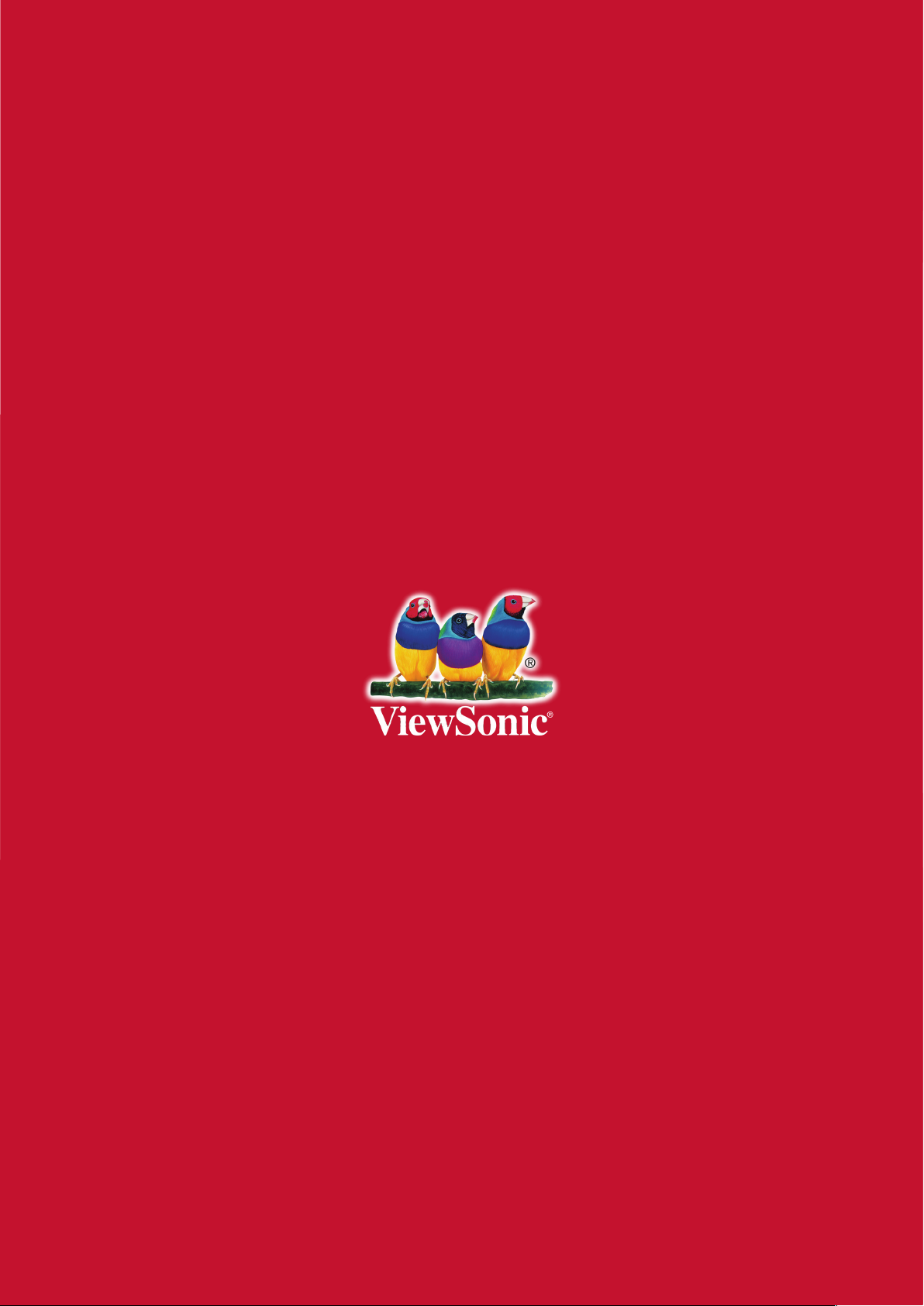
58
